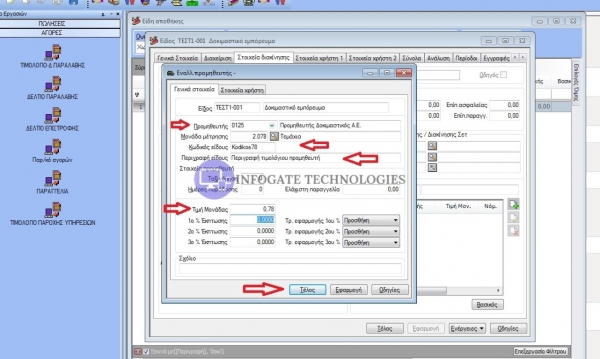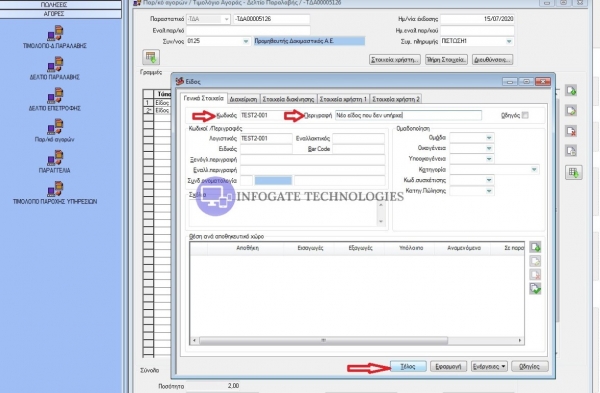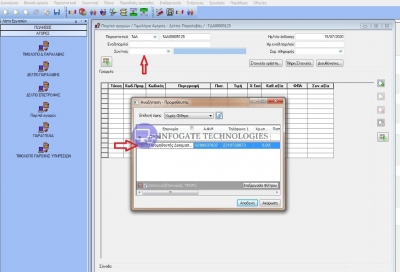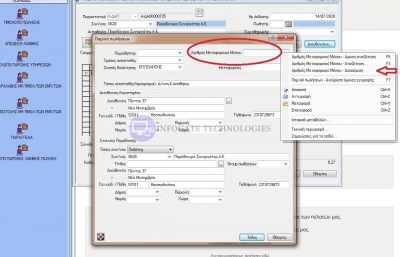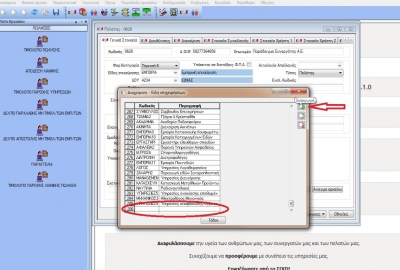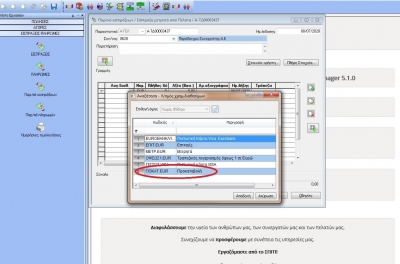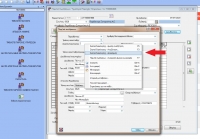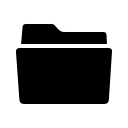
Omega Orizontes - Singular Logic (8)
Εδώ θα βρείτε πληροφορίες για όλες τις νέες εκδόσεις των Οριζόντων αλλά και επιπλέον πληροφορίες σχετικά με την χρήση τους σύμφωνα με απορίες και ερωτήσεις πελατών μας. Μην διστάσετε να επικοινωνήσετε μαζί μας για οποιαδήποτε απορία ή πρόβλημα που αντιμετωπίζετε σχετικά με τους Ορίζοντες. Τις ίδιες πληροφορίες τις παραθέτουμε και στο σχετικό forum μας.
Τετάρτη, 15 Ιουλίου 2020 17:01
Συσχετισμός προμηθευτή με είδος
Γράφτηκε από τον Albanidis Dim. Konstantinos
Όταν καταχωρούμε ένα παραστατικό αγοράς θέλουμε να ενημερώνεται αυτόματα η τιμή του σύμφωνα με την τελευταία τιμή αγοράς απο τον συγκεκριμμένο προμηθευτή χωρίς να χρειάζεται να το καταχωρούμε. Αυτό μπορεί να γίνει μόνο αν έχουμε προκαθορίσει σε κάθε είδος που μας ενδιαφέρει τον προμηθευτή, το κωδικό είδους που χρησιμοποιεί ο προμηθευτής στα παραστατικά του για το ίδιο εμπόρευμα καθώς και την περιγραφή αλλά και την τιμή αγοράς.
Οπότε για να συνδέσουμε ένα είδος με τον προμηθευτή, δημιουργώντας έναν δεσμό αυτό θα γίνει τον παρακάτω απλό τρόπο. Πρώτα θα επιλέξουμε το είδος που μας ενδιαφέρει και θα ανοίξουμε την καρτέλα του με διπλό κλικ.
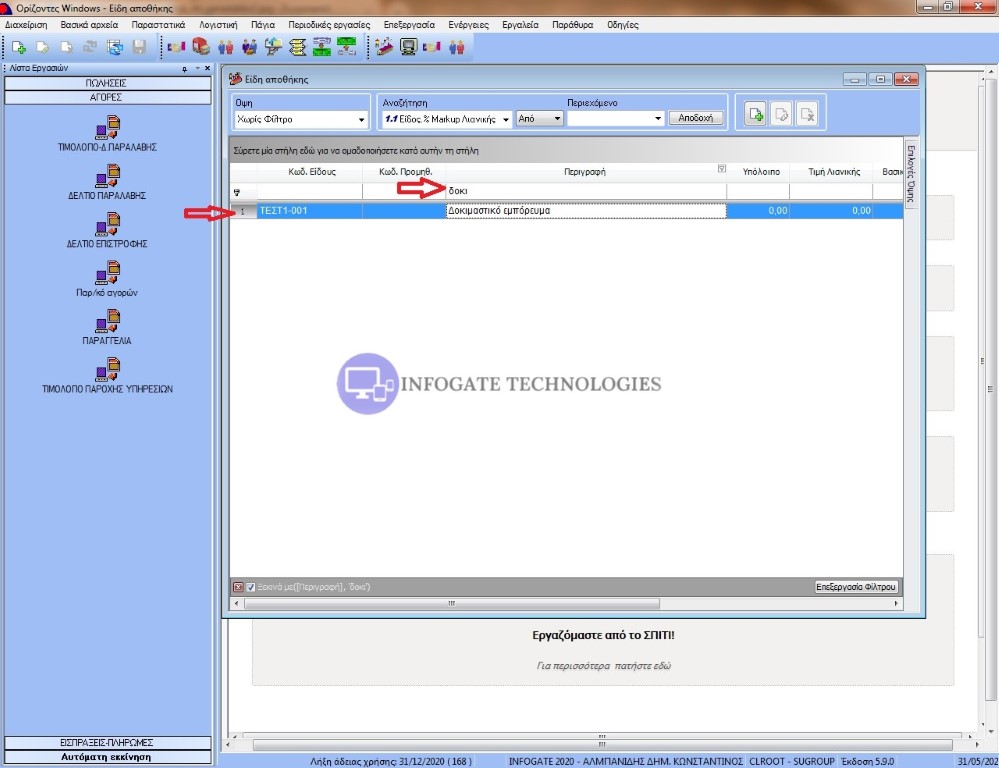
Το επόμενο βήμα είναι να κάνουμε κλικ στην καρτέλα "Στοιχεία διακίνησης¨ και να προσθέσουμε κάτω δεξιά τον προμηθευτή ή τους προμηθευτές που σχετίζονται με το συγκεκριμμένο είδος.
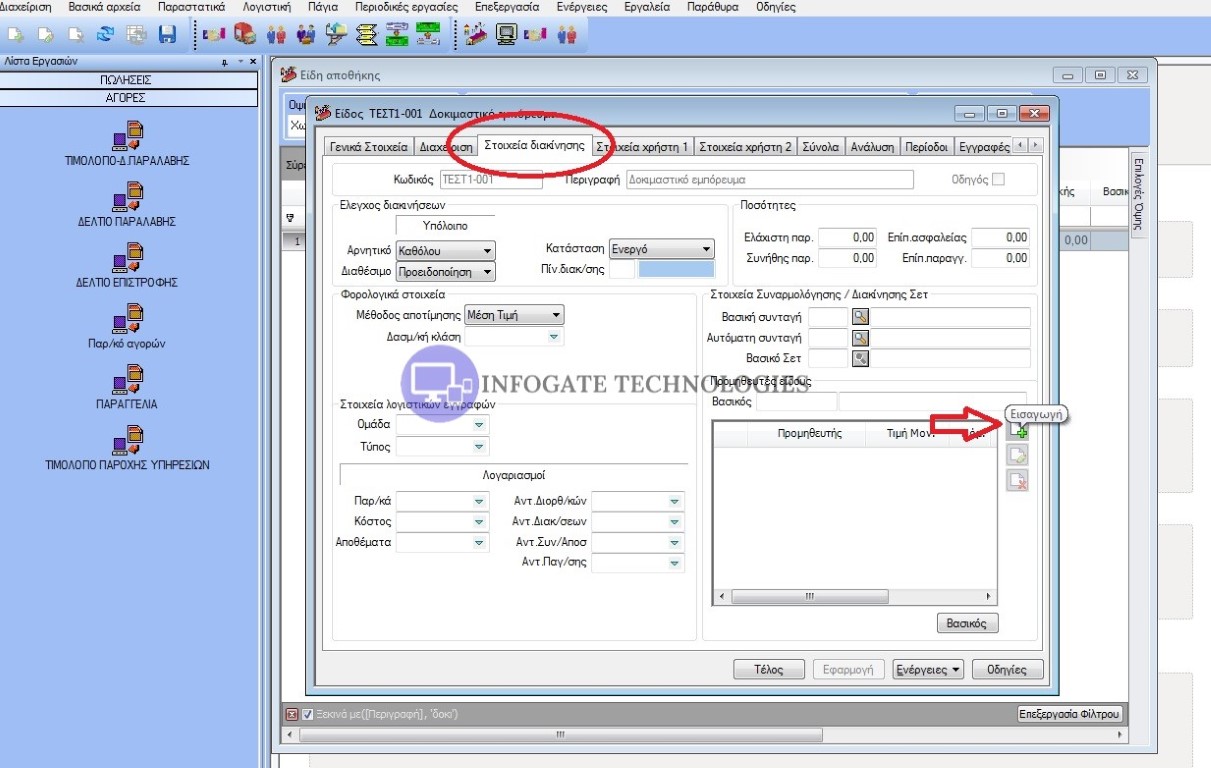
Κάνοντας κλικ στην εισαγωγή σχετικού προμηθευτή θα δούμε το παρακάτω παράθυρο στο οποίο συμπληρώνουμε τα απαραίτητα πεδία που είναι
1. Ο προμηθευτής
2. Ο κωδικός είδους που χρησιμοποιεί ο προμηθευτής στα παραστατικά τους (αυτό γίνεται για δική μας διευκόλυνση)
3. Η περιγραφή που δίνει ο προμηθευτής στο συγκεκριμμένο είδος που πιθανότατα να συμπίπτει με την περιγραφή που χρησιμοποιούμε ήδη στο είδος.
4. Ένα ακόμη βασικό πεδίο είναι το κόστος αγοράς του είδους απο τον συγκεκριμμένο προμηθευτή. (Αυτό μπορεί να μας βοηθήσει ώστε μελλοντικά να μπορούμε να συγκρίνουμε το κόστος αγοράς ή να καταχωρείται αυτόματα κατά την εισαγωγή Τιμολογίου Αγοράς απο τον συγκεκριμμένο προμηθευτή)
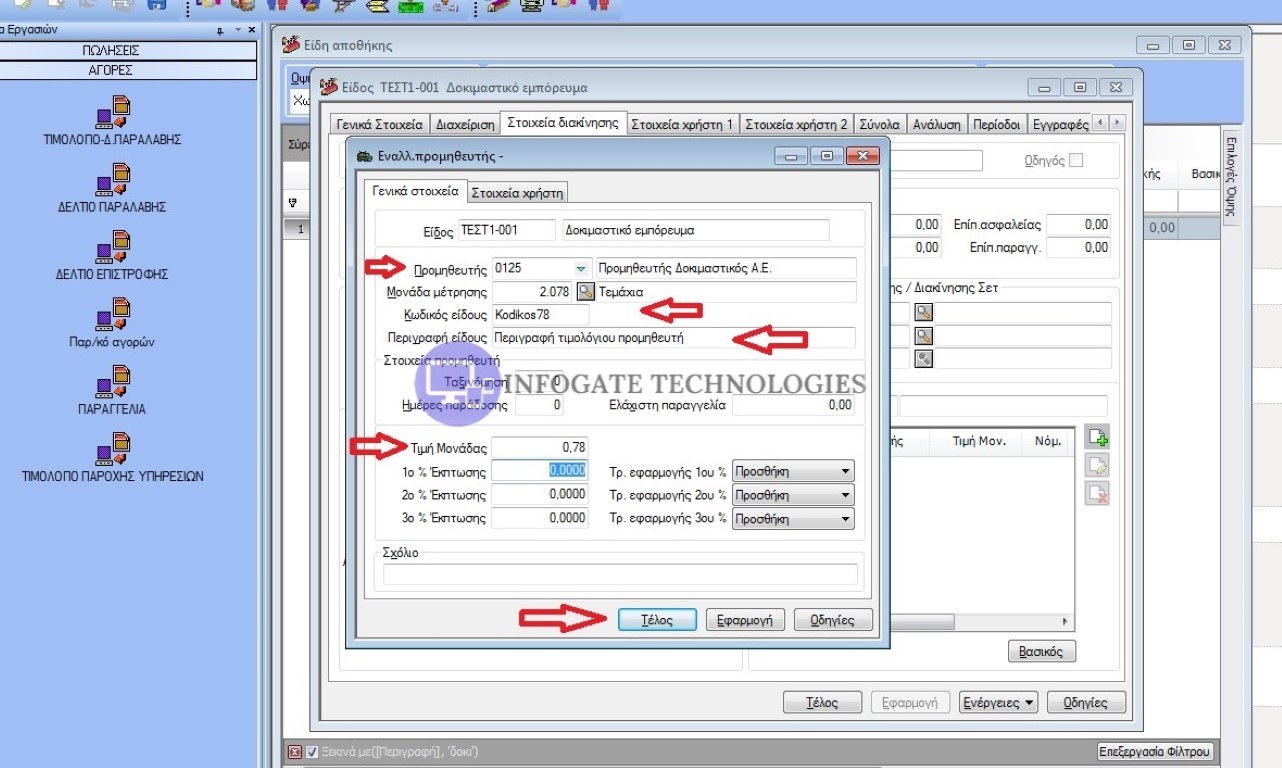
Οπότε αφού έχουμε προσθέσει και συνδέσει τον προμηθευτή με το είδος μπορούμε να κάνουμε κλικ στο κουμπί τέλος ώστε να καταχωρηθούν οι αλλαγές μας. Αν επιθυμούμε να προσθέσουμε και άλλο προμηθευτή που σχετίζεται με το είδος μπορούμε να το κάνουμε κάνοντας κλικ στην προσθήκη αλλιώς επιλέγοντας το "Τέλος" έχουμε ολοκληρώσει την εργασία μας.
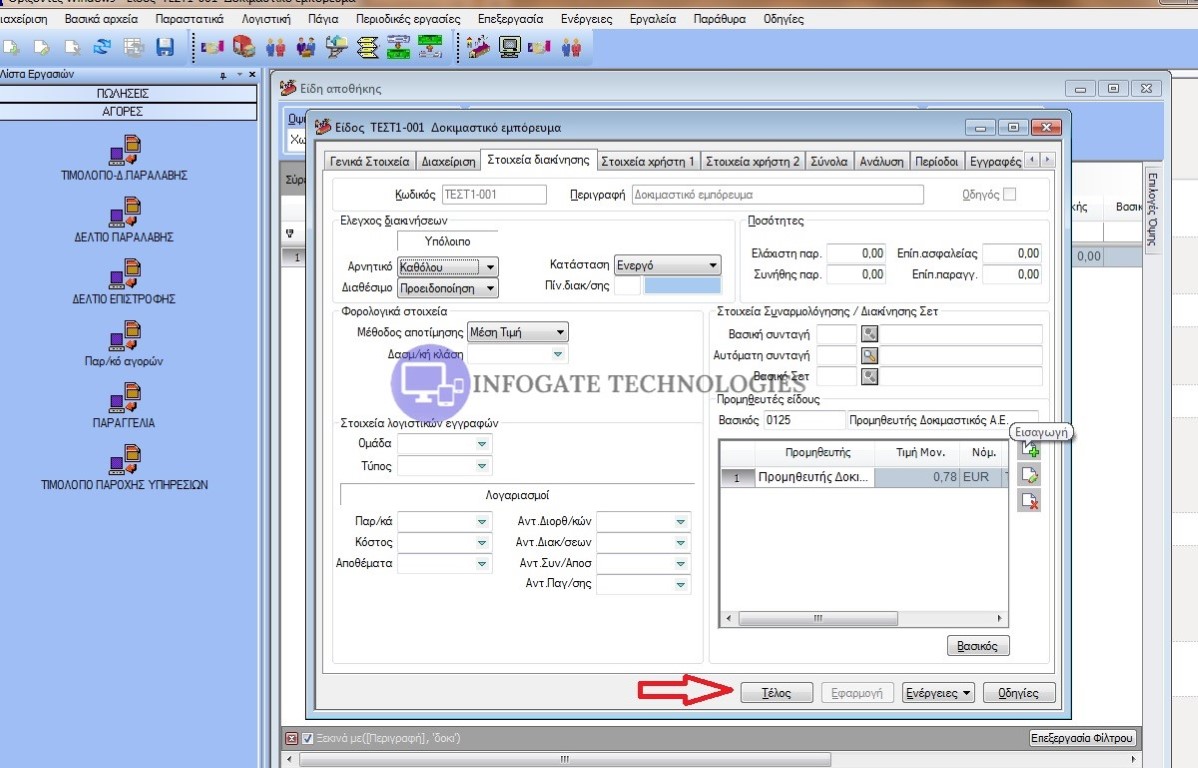
Αν βρήκατε χρήσιμες τις παραπάνω οδηγίες μπορείτε να κάνετε like στην σελίδα μας στο Facebook --> https://www.facebook.com/infogatetechnology/ ή να συνδεθείτε μαζί μας στο Linkedin--> https://www.linkedin.com/in/kostas-albanidis-1aa4b149/
Για οποιαδήποτε απορία σας, νέα εγκατάσταση, αιτήματα υποστήριξης, δημιουργία φορμών, παραμετροποίηση, προσφορά μηχανογράφησης ή και μεταφορά δεδομένων απο άλλο πρόγραμμα προς τους Ορίζοντες μπορείτε να επικοινωνήσετε μαζί μας κάνοντας κλικ εδώ.
Οπότε για να συνδέσουμε ένα είδος με τον προμηθευτή, δημιουργώντας έναν δεσμό αυτό θα γίνει τον παρακάτω απλό τρόπο. Πρώτα θα επιλέξουμε το είδος που μας ενδιαφέρει και θα ανοίξουμε την καρτέλα του με διπλό κλικ.
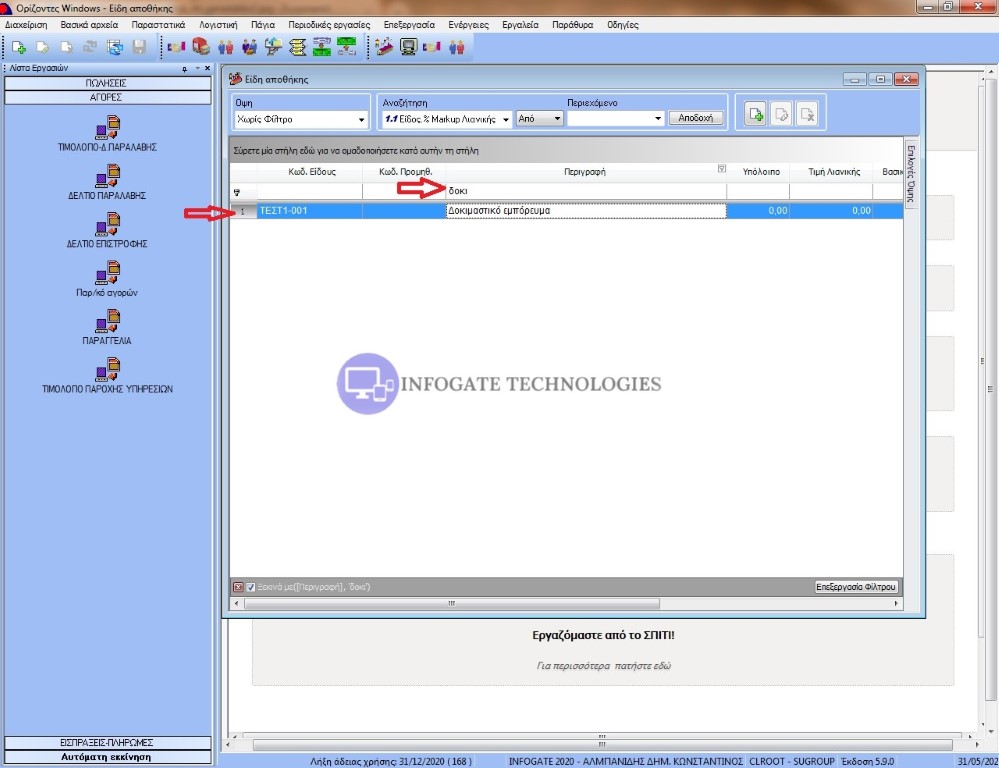
Το επόμενο βήμα είναι να κάνουμε κλικ στην καρτέλα "Στοιχεία διακίνησης¨ και να προσθέσουμε κάτω δεξιά τον προμηθευτή ή τους προμηθευτές που σχετίζονται με το συγκεκριμμένο είδος.
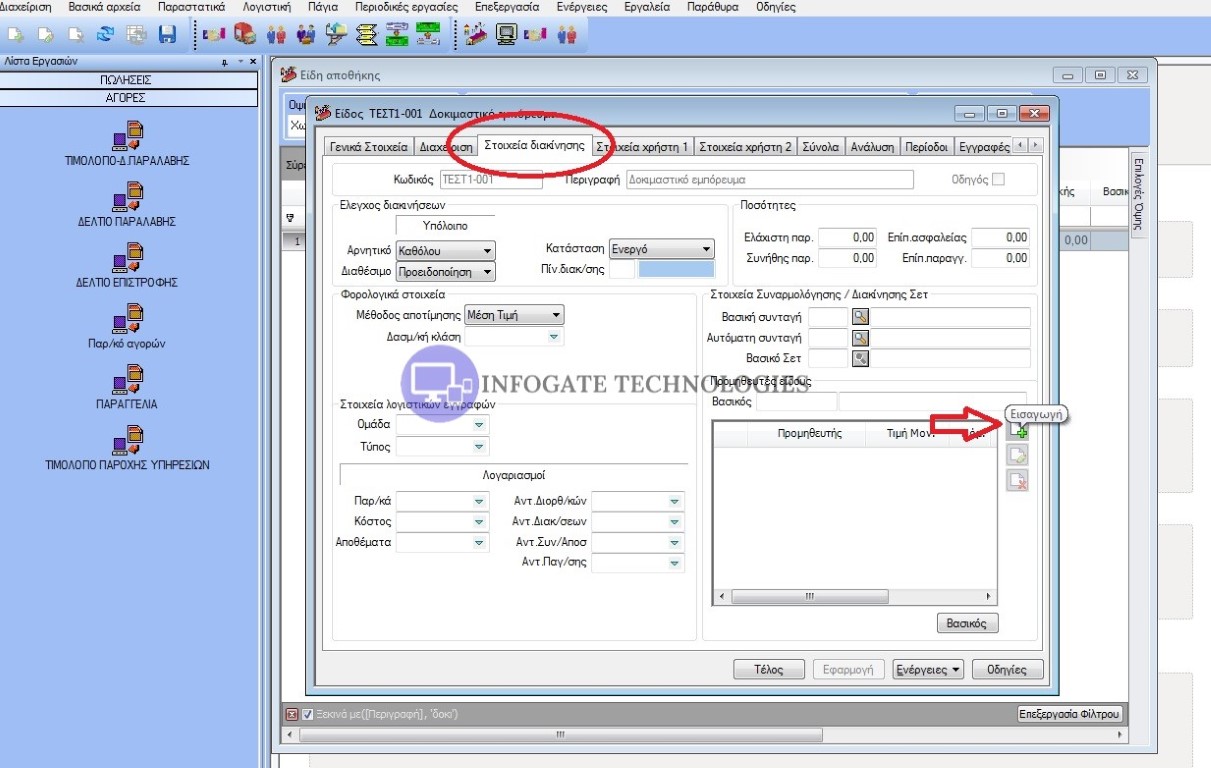
Κάνοντας κλικ στην εισαγωγή σχετικού προμηθευτή θα δούμε το παρακάτω παράθυρο στο οποίο συμπληρώνουμε τα απαραίτητα πεδία που είναι
1. Ο προμηθευτής
2. Ο κωδικός είδους που χρησιμοποιεί ο προμηθευτής στα παραστατικά τους (αυτό γίνεται για δική μας διευκόλυνση)
3. Η περιγραφή που δίνει ο προμηθευτής στο συγκεκριμμένο είδος που πιθανότατα να συμπίπτει με την περιγραφή που χρησιμοποιούμε ήδη στο είδος.
4. Ένα ακόμη βασικό πεδίο είναι το κόστος αγοράς του είδους απο τον συγκεκριμμένο προμηθευτή. (Αυτό μπορεί να μας βοηθήσει ώστε μελλοντικά να μπορούμε να συγκρίνουμε το κόστος αγοράς ή να καταχωρείται αυτόματα κατά την εισαγωγή Τιμολογίου Αγοράς απο τον συγκεκριμμένο προμηθευτή)
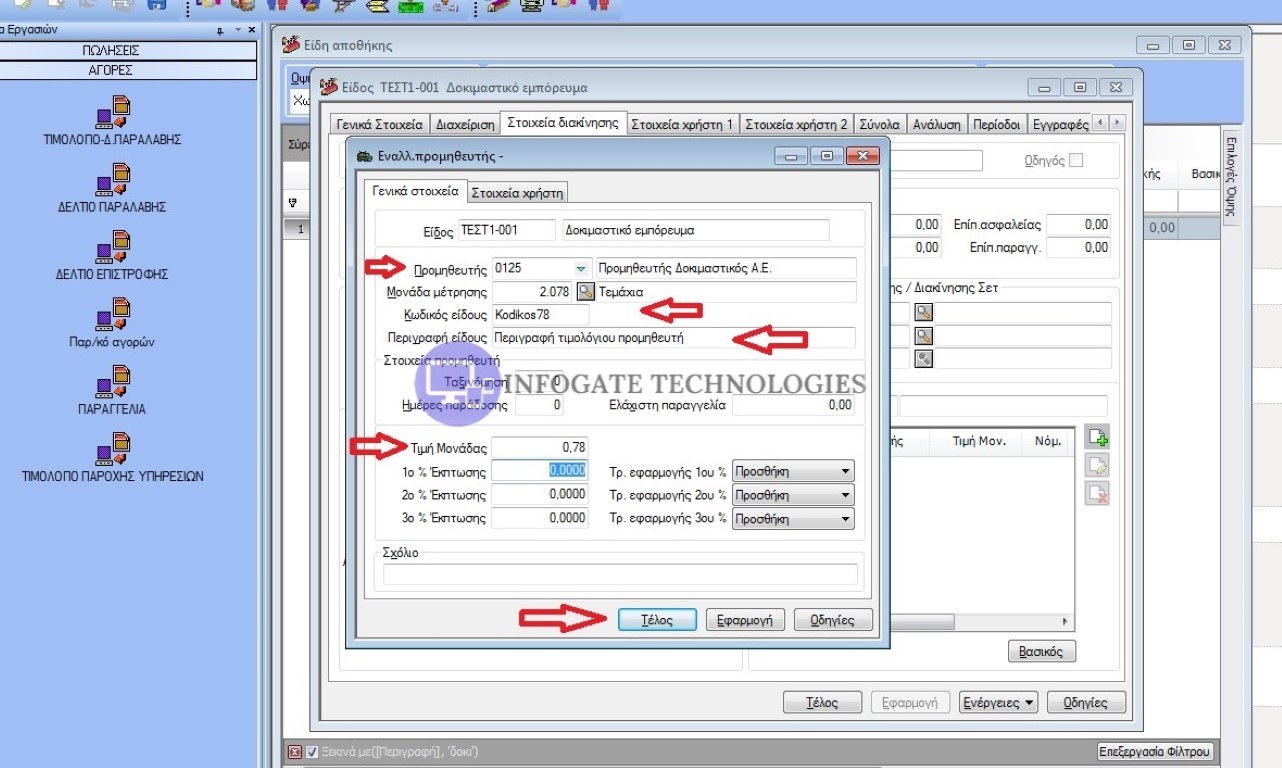
Οπότε αφού έχουμε προσθέσει και συνδέσει τον προμηθευτή με το είδος μπορούμε να κάνουμε κλικ στο κουμπί τέλος ώστε να καταχωρηθούν οι αλλαγές μας. Αν επιθυμούμε να προσθέσουμε και άλλο προμηθευτή που σχετίζεται με το είδος μπορούμε να το κάνουμε κάνοντας κλικ στην προσθήκη αλλιώς επιλέγοντας το "Τέλος" έχουμε ολοκληρώσει την εργασία μας.
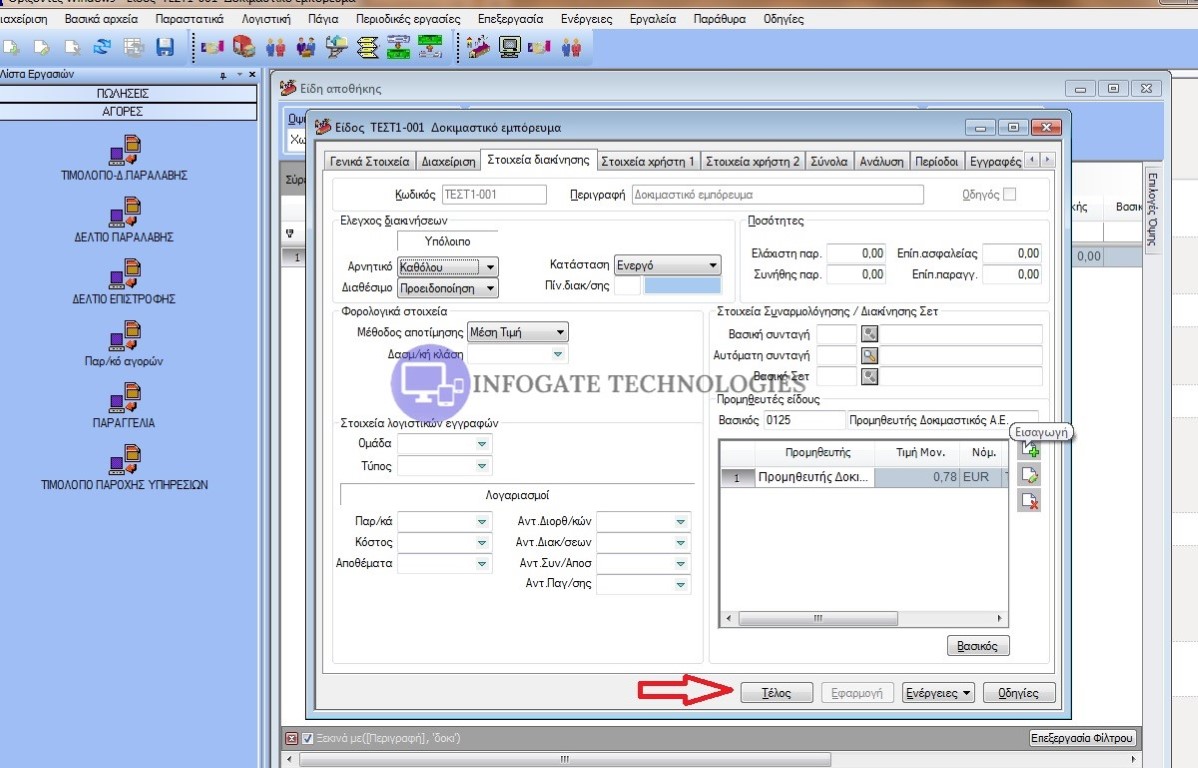
Αν βρήκατε χρήσιμες τις παραπάνω οδηγίες μπορείτε να κάνετε like στην σελίδα μας στο Facebook --> https://www.facebook.com/infogatetechnology/ ή να συνδεθείτε μαζί μας στο Linkedin--> https://www.linkedin.com/in/kostas-albanidis-1aa4b149/
Για οποιαδήποτε απορία σας, νέα εγκατάσταση, αιτήματα υποστήριξης, δημιουργία φορμών, παραμετροποίηση, προσφορά μηχανογράφησης ή και μεταφορά δεδομένων απο άλλο πρόγραμμα προς τους Ορίζοντες μπορείτε να επικοινωνήσετε μαζί μας κάνοντας κλικ εδώ.
Κατηγορία
Omega Orizontes - Singular Logic
Τετάρτη, 15 Ιουλίου 2020 16:21
Εισαγωγή νέου είδους κατά την καταχώρηση ενός παραστατικού αγοράς
Γράφτηκε από τον Albanidis Dim. Konstantinos
Όταν λαμβάνετε ένα παραστατικό απο τον προμηθευτή σας, θέλετε να το καταχωρίσετε στο πρόγραμμα ώστε να ενημερωθεί η καρτέλα του προμηθευτή αλλά και ταυτόχρονα να ενημερώσετε την αποθήκη σας για το νέο απόθεμα. Πολλές φορές όμως κάποιο είδος ή είδη δεν είναι διαθέσιμο στην αποθήκη σας οπότε πρέπει να το δημιουργήσετε κατά την εισαγωγή του παραστατικού οπότε και να το προσθέσετε στο τελικό τιμολόγιο. Η διαδικασία αυτή με την χρήση των Οριζόντων απαιτεί τα παρακάτω απλά βήματα.
Καταρχήν επιλέγουμε απο την αριστερή καρτέλα γρήγορης πρόσβασης την κατηγορία "Αγορές" και έπειτα επιλέγουμε το "Τιμολόγιο - Δελτίο Παραλαβής"
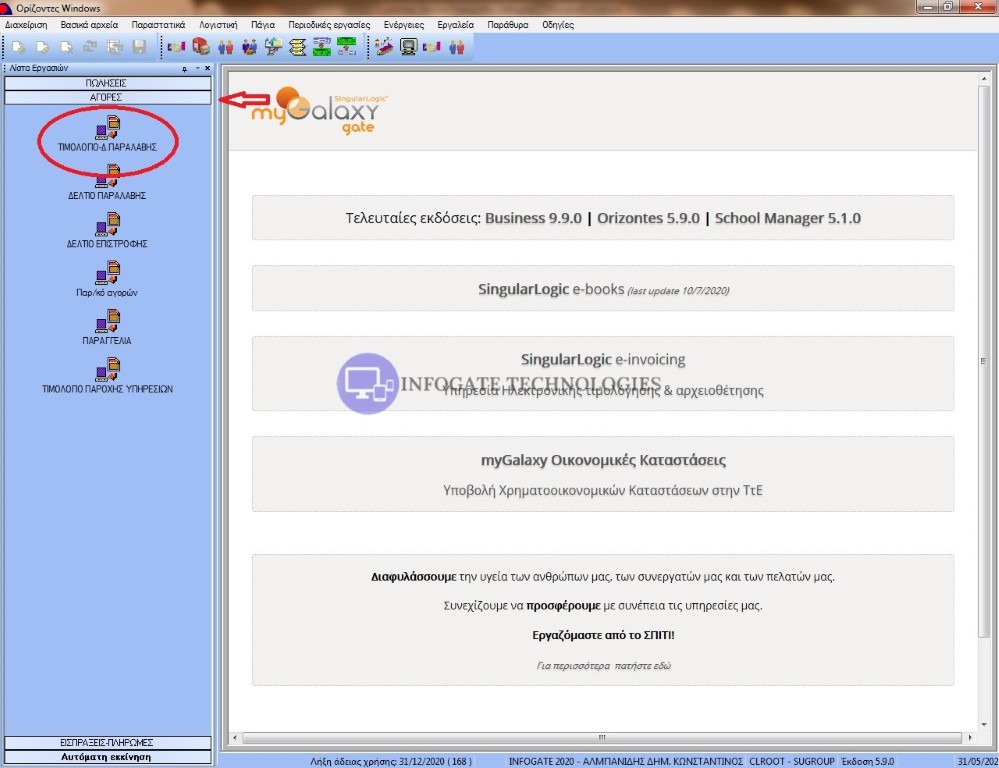
Το επόμενο βήμα είναι να δημιουργήσουμε το παραστατικό συμπληρώνοντας τα απαραίτητα πεδία. Οπότε πρώτα επιλέγουμε τον συναλλασόμενο όπως φαίνεται παρακάτω.
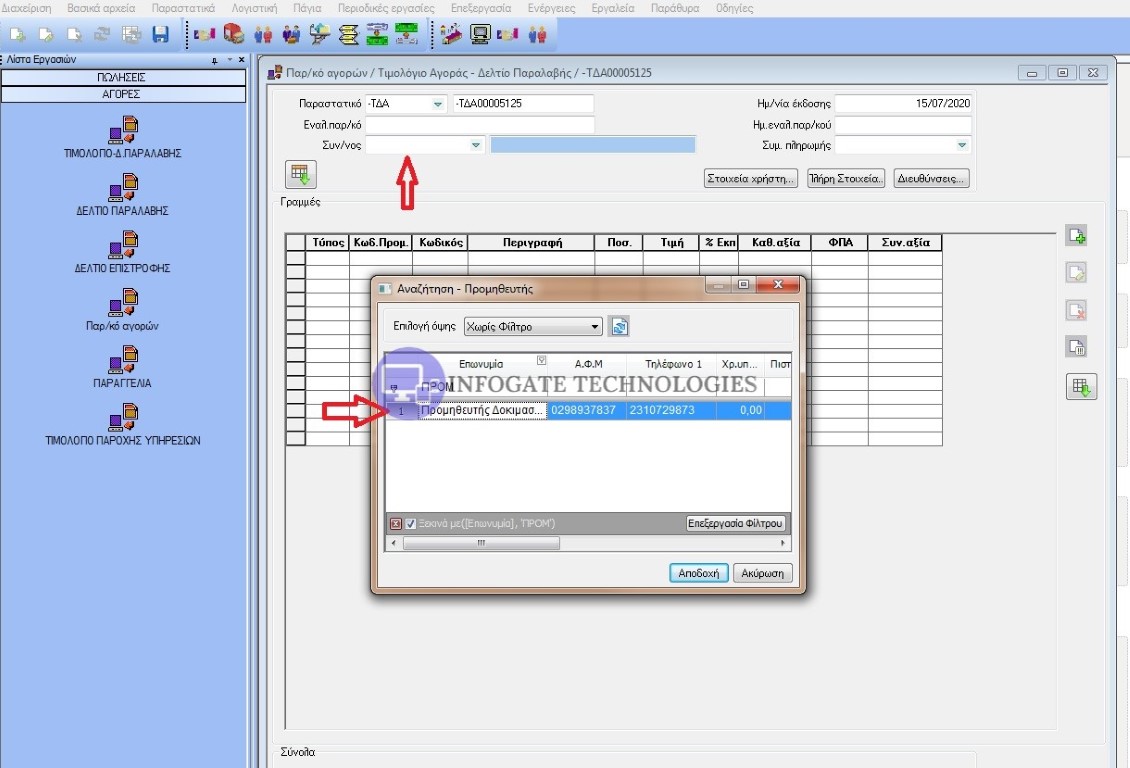
Το επόμενο βήμα είναι να επιλέξουμε τον τρόπο πληρωμής κάνοντας διπλό κλικ στο πεδίο "Συμφ. Πληρωμής" και επιλέγοντας σύμφωνα με το παράδειγμα μας "ΕΠΙ ΠΙΣΤΩΣΗ"
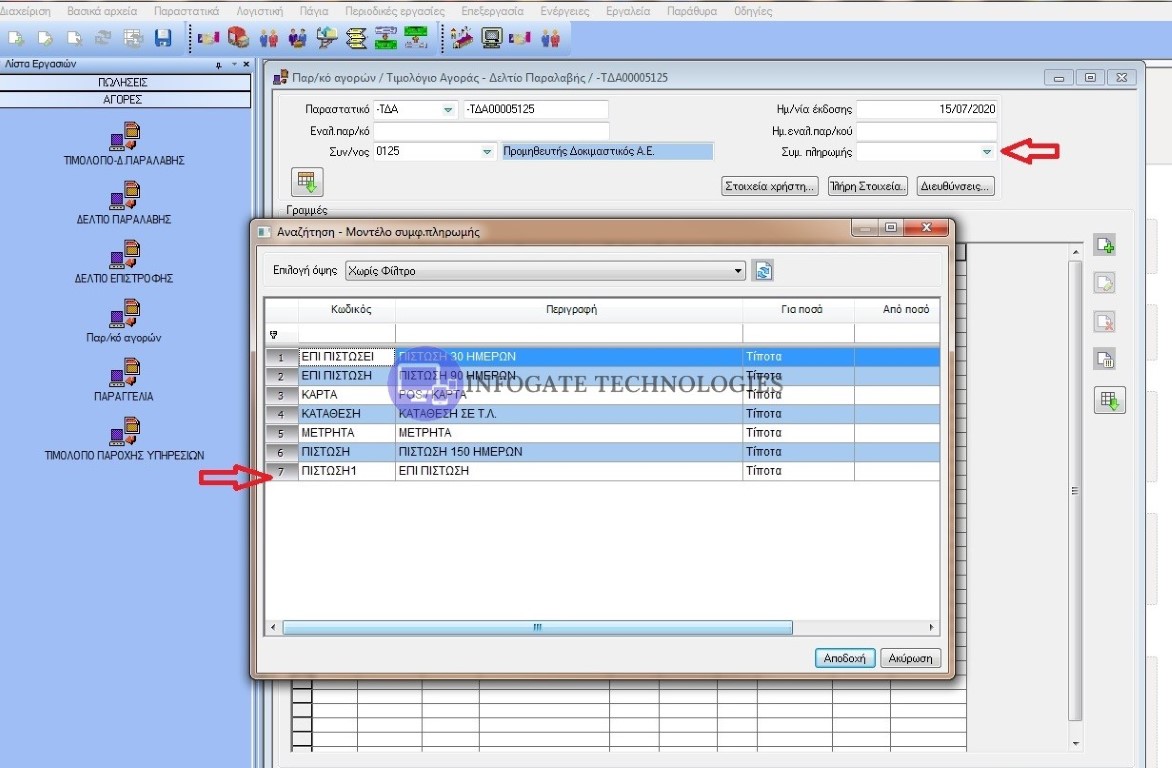
Στη συνέχεια επιλέγουμε το ή τα είδη μας και καταχωρούμε την τιμή και την ποσότητα σύμφωνα με το παραστατικό του προμηθευτή.
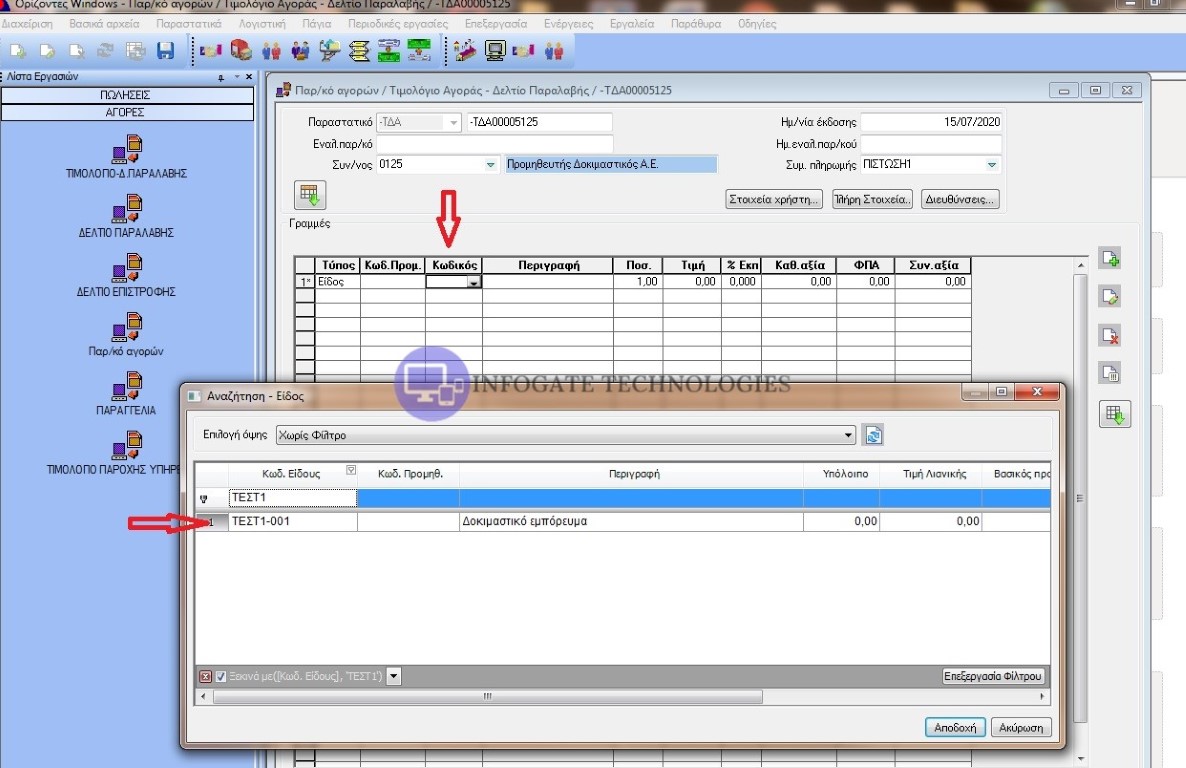
Αν το είδος δεν υπάρχει και θέλουμε να το προσθέσουμε μετακινούμαστε στην επόμενη γραμμή παραστατικού και κάνουμε δεξί κλικ στην στήλη "Κωδικός" και έπειτα επιλέγουμε "Εισαγωγή"
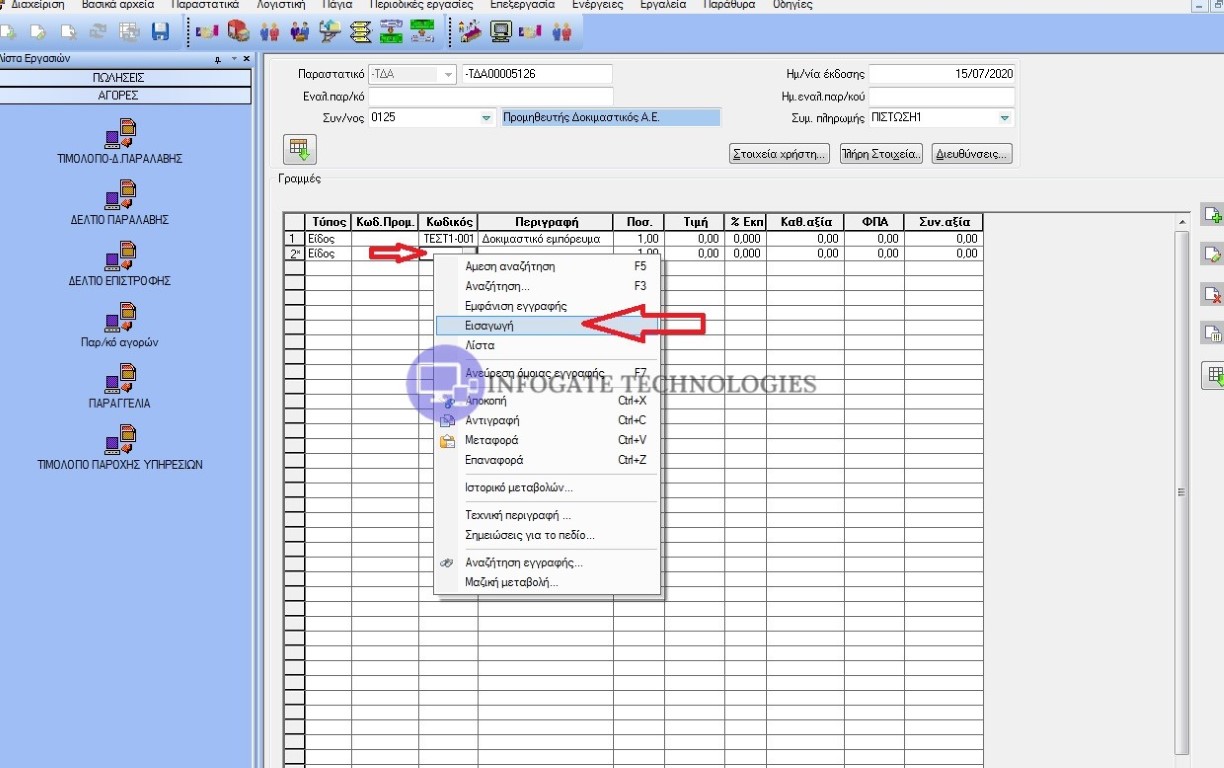
Στο παράθυρο εισαγωγής είδους καταχωρούμε έναν νέο κωδικό και την περιγραφή του και έπειτα κάνουμε κλικ στο "Τέλος" για να αποθηκεύσουμε το νέο είδος.
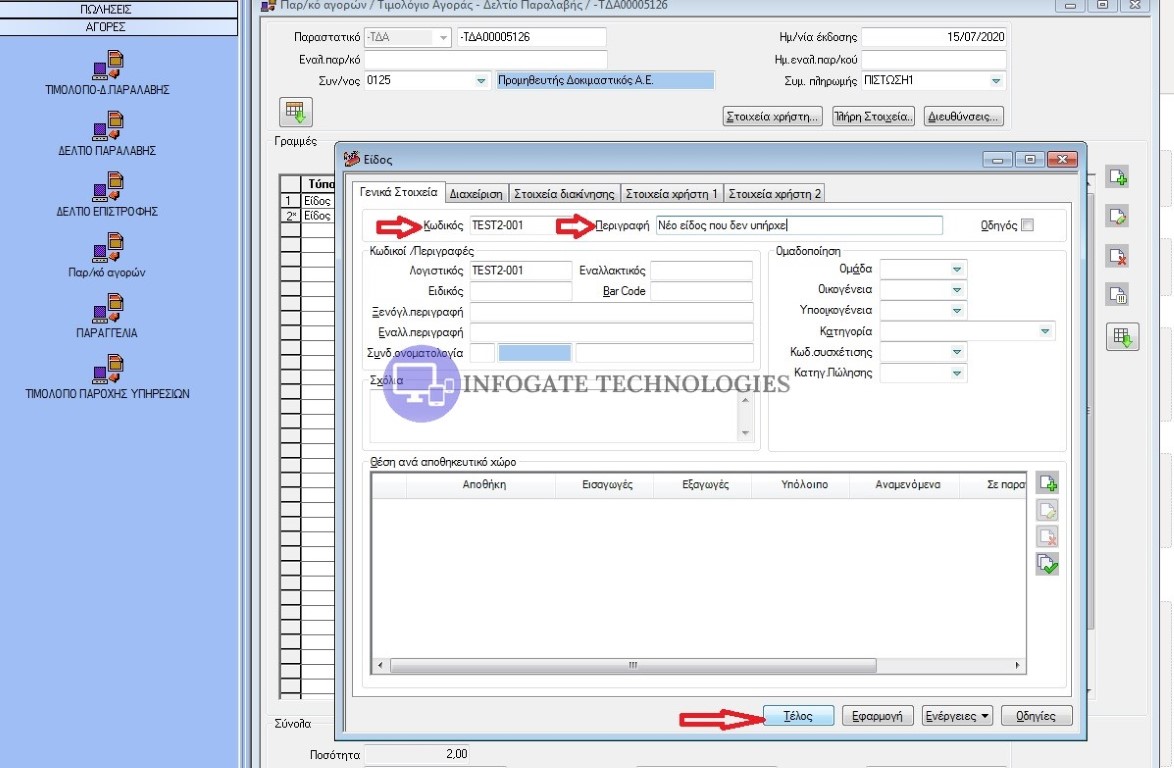
Οπότε πλέον μπορούμε να αναζητήσουμε και να προσθέσουμε το νέο είδος και να το προσθέσουμε στο παραστατικό μας, όπως φαίνεται και στην επόμενη εικόνα.
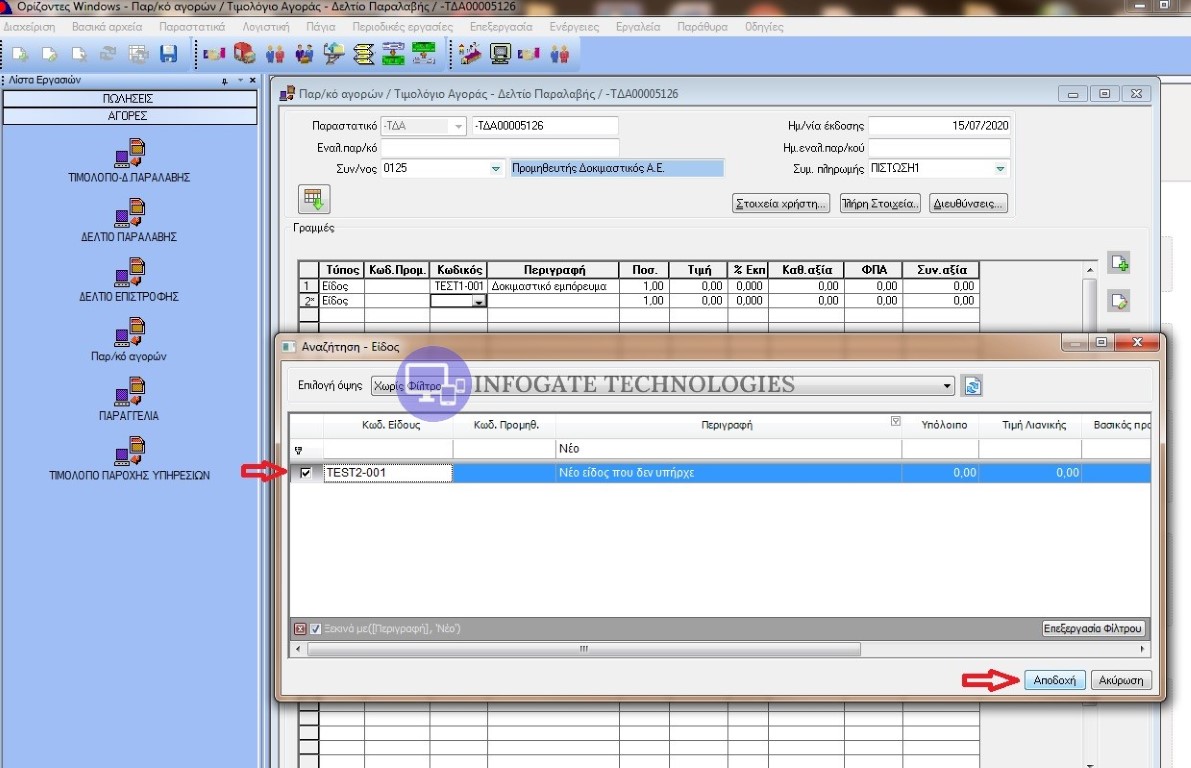
Αφού έχουμε συμπληρώσει όλα τα απαραίτητα πεδία κάνουμε κλικ στο τέλος και στο παράθυρο παραστατικού χρέωσης κάνουμε πάλι κλικ στο τέλος.
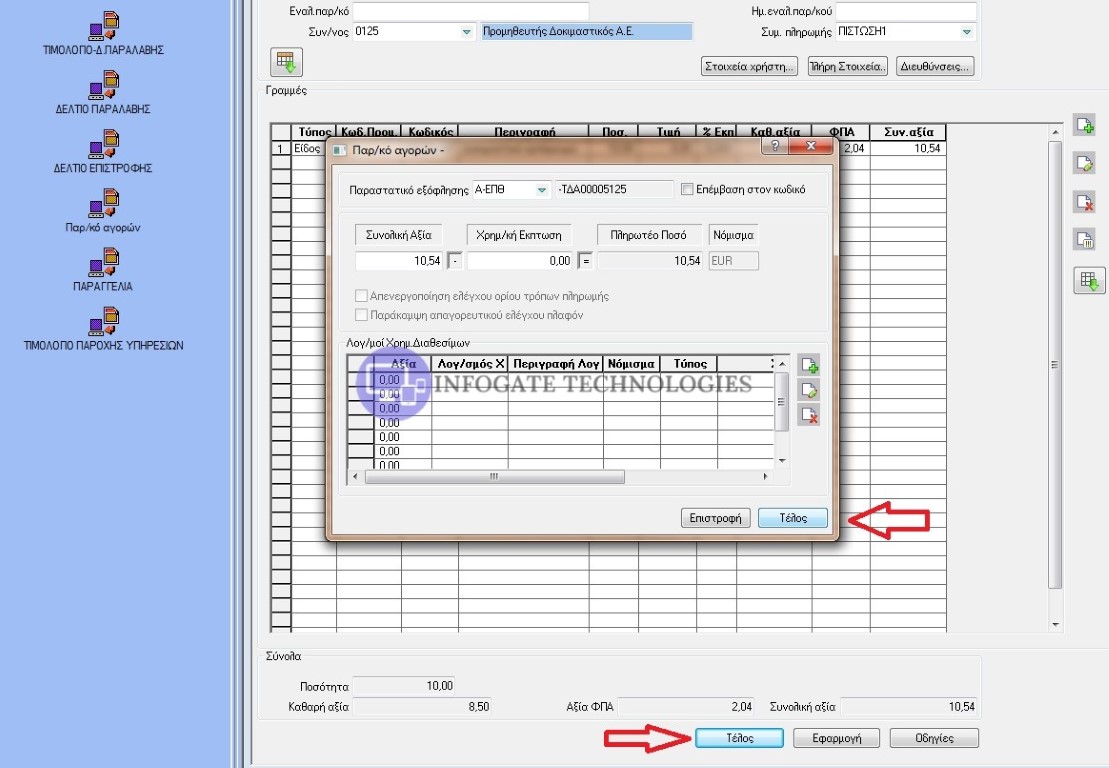
ΣΚαι φυσικά στο τελευταίο μήνυμα επιβεβαίωσης και καταχώρησης του παραστατικού επιλέγουμε το "ΝΑΙ"
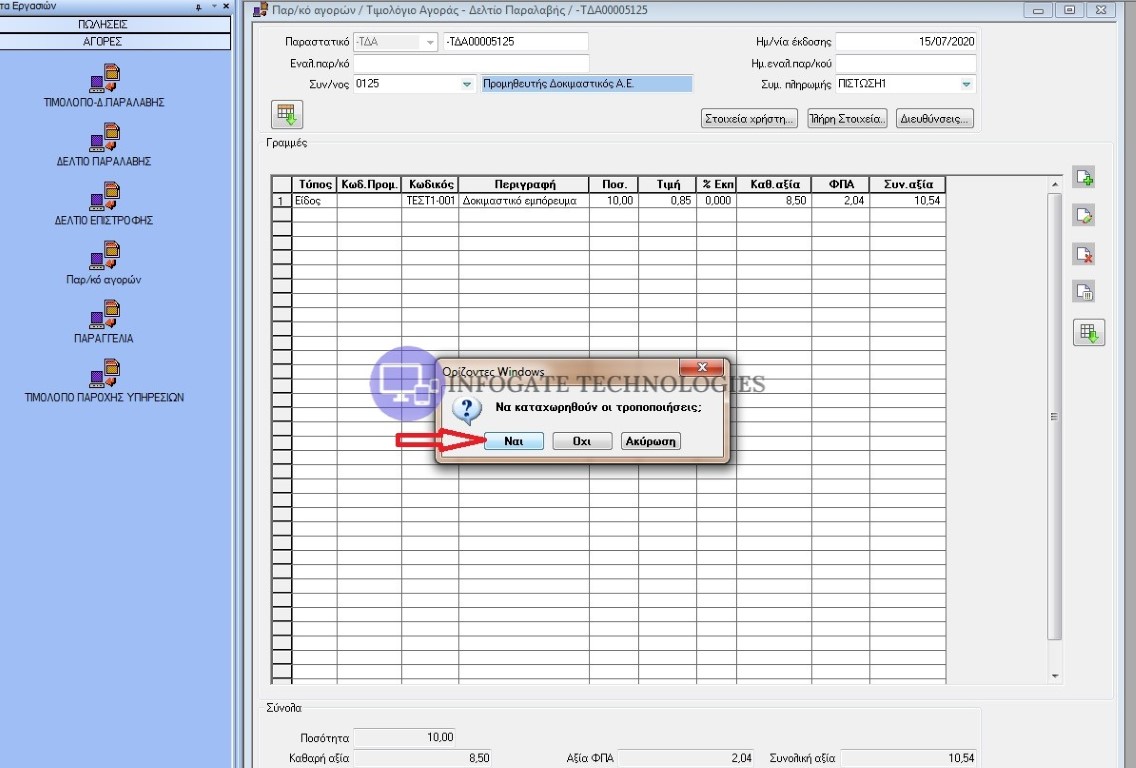
Αν βρήκατε χρήσιμες τις παραπάνω οδηγίες μπορείτε να κάνετε like στην σελίδα μας στο Facebook --> https://www.facebook.com/infogatetechnology/ ή να συνδεθείτε μαζί μας στο Linkedin--> https://www.linkedin.com/in/kostas-albanidis-1aa4b149/
Για οποιαδήποτε απορία σας, νέα εγκατάσταση, αιτήματα υποστήριξης, δημιουργία φορμών, παραμετροποίηση, προσφορά μηχανογράφησης ή και μεταφορά δεδομένων απο άλλο πρόγραμμα προς τους Ορίζοντες μπορείτε να επικοινωνήσετε μαζί μας κάνοντας κλικ εδώ.
Καταρχήν επιλέγουμε απο την αριστερή καρτέλα γρήγορης πρόσβασης την κατηγορία "Αγορές" και έπειτα επιλέγουμε το "Τιμολόγιο - Δελτίο Παραλαβής"
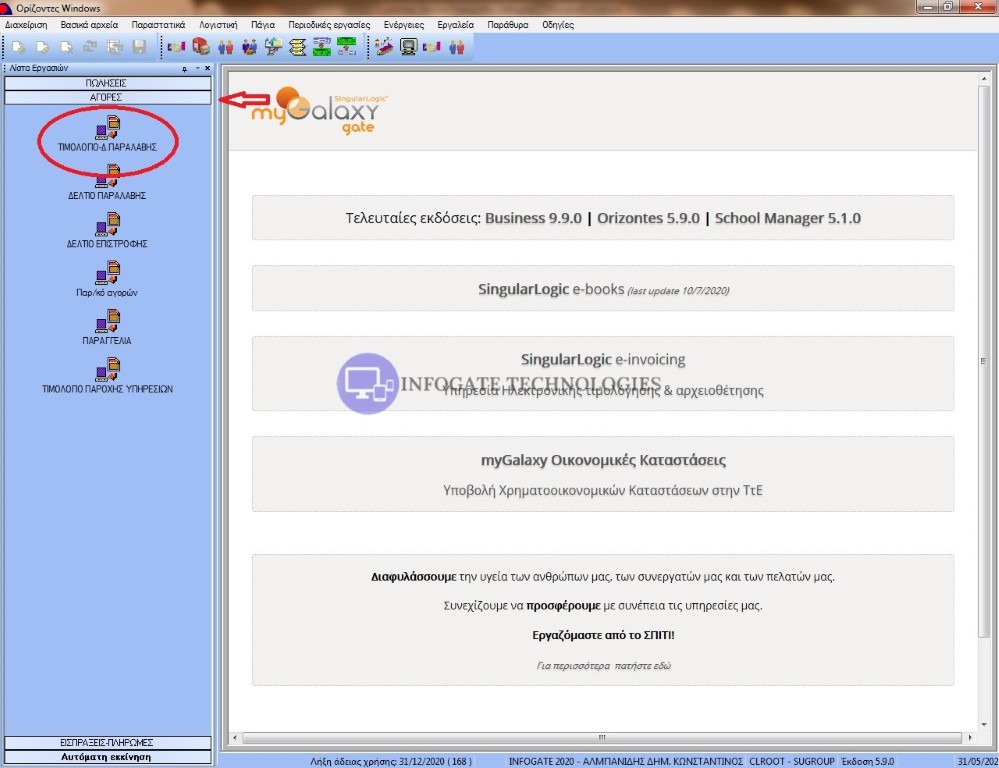
Το επόμενο βήμα είναι να δημιουργήσουμε το παραστατικό συμπληρώνοντας τα απαραίτητα πεδία. Οπότε πρώτα επιλέγουμε τον συναλλασόμενο όπως φαίνεται παρακάτω.
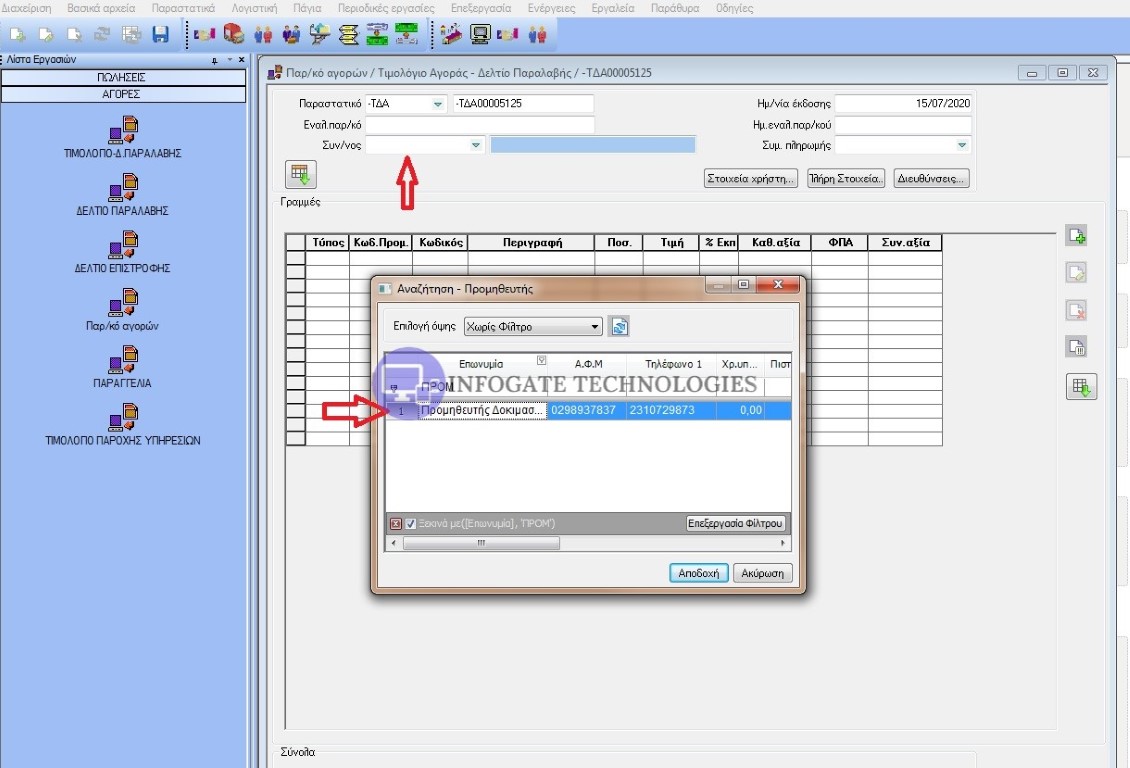
Το επόμενο βήμα είναι να επιλέξουμε τον τρόπο πληρωμής κάνοντας διπλό κλικ στο πεδίο "Συμφ. Πληρωμής" και επιλέγοντας σύμφωνα με το παράδειγμα μας "ΕΠΙ ΠΙΣΤΩΣΗ"
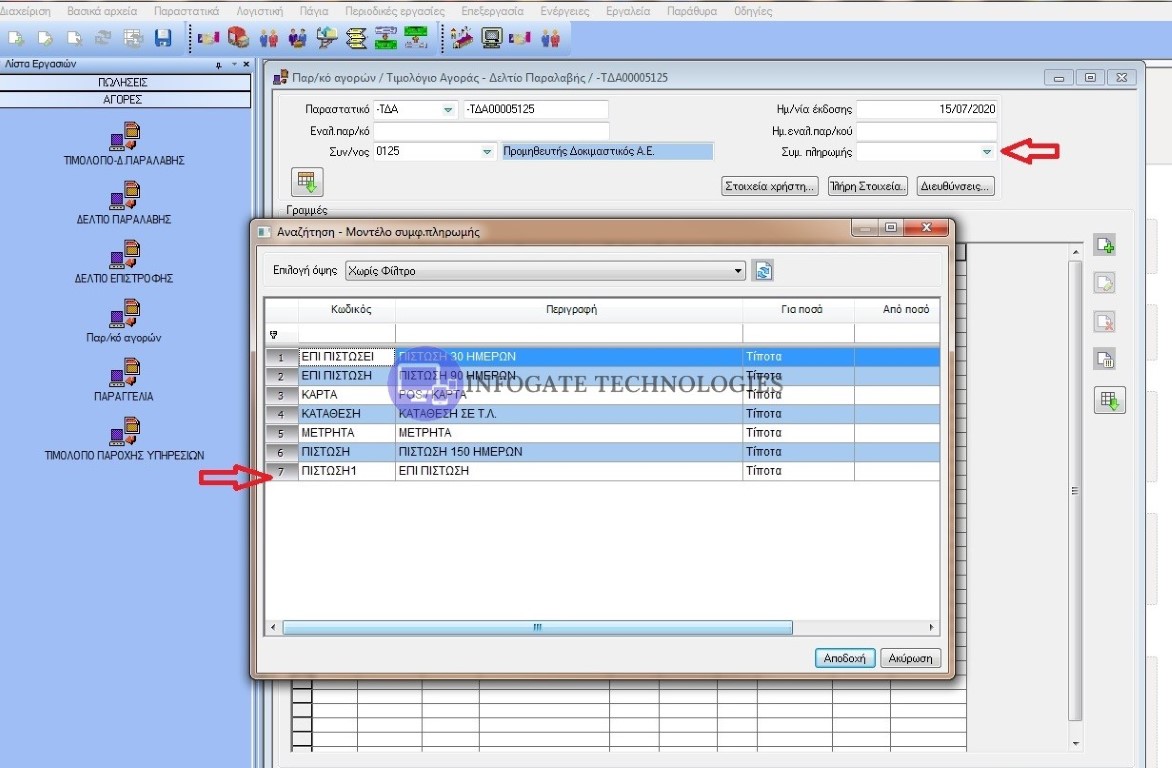
Στη συνέχεια επιλέγουμε το ή τα είδη μας και καταχωρούμε την τιμή και την ποσότητα σύμφωνα με το παραστατικό του προμηθευτή.
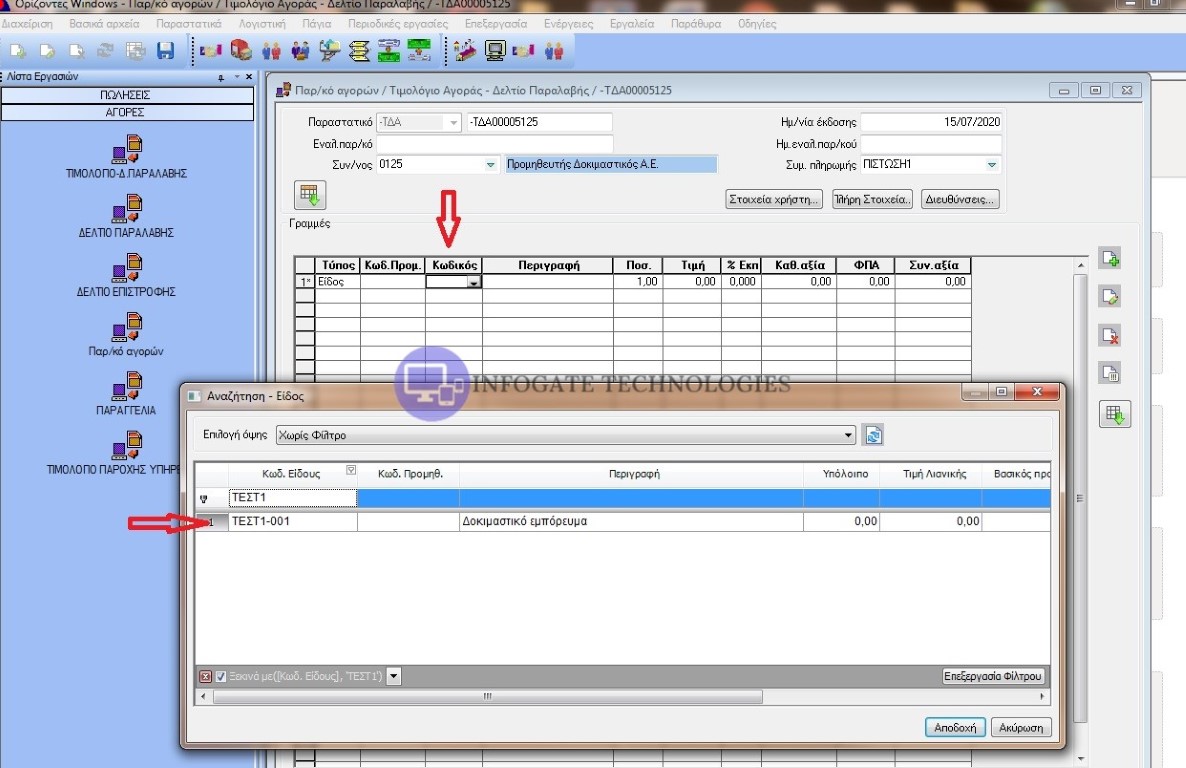
Αν το είδος δεν υπάρχει και θέλουμε να το προσθέσουμε μετακινούμαστε στην επόμενη γραμμή παραστατικού και κάνουμε δεξί κλικ στην στήλη "Κωδικός" και έπειτα επιλέγουμε "Εισαγωγή"
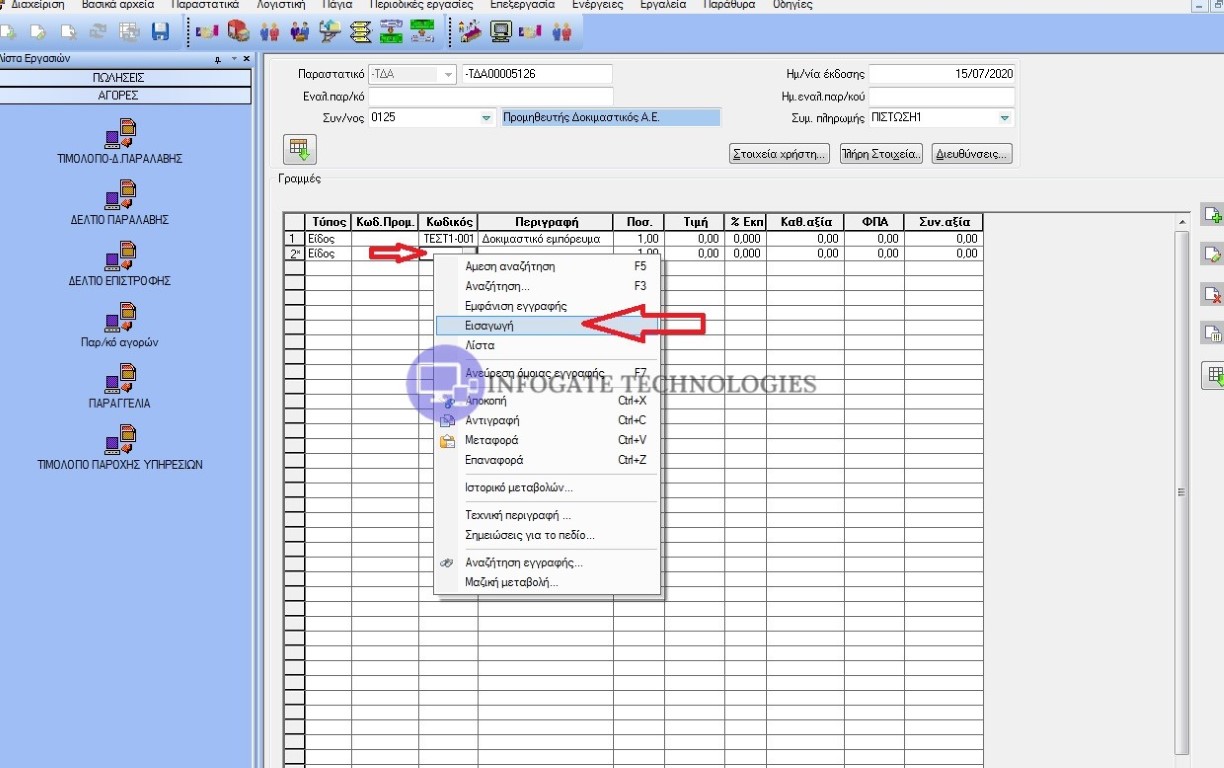
Στο παράθυρο εισαγωγής είδους καταχωρούμε έναν νέο κωδικό και την περιγραφή του και έπειτα κάνουμε κλικ στο "Τέλος" για να αποθηκεύσουμε το νέο είδος.
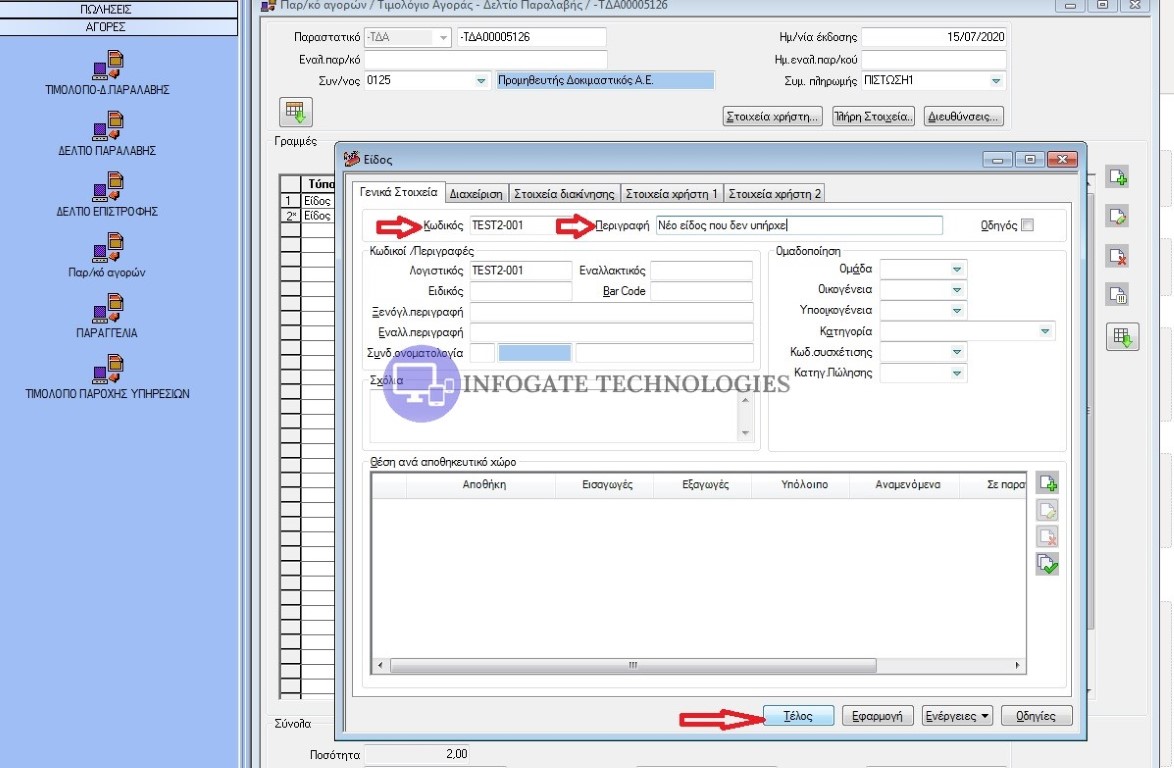
Οπότε πλέον μπορούμε να αναζητήσουμε και να προσθέσουμε το νέο είδος και να το προσθέσουμε στο παραστατικό μας, όπως φαίνεται και στην επόμενη εικόνα.
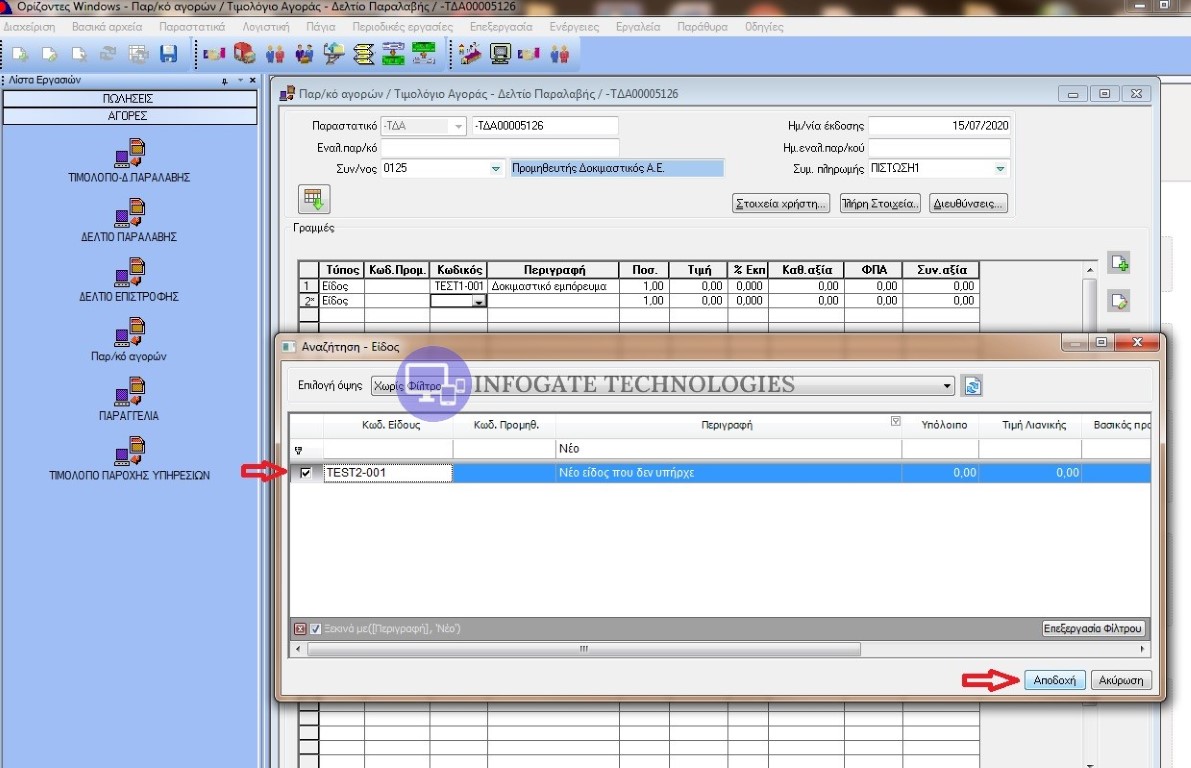
Αφού έχουμε συμπληρώσει όλα τα απαραίτητα πεδία κάνουμε κλικ στο τέλος και στο παράθυρο παραστατικού χρέωσης κάνουμε πάλι κλικ στο τέλος.
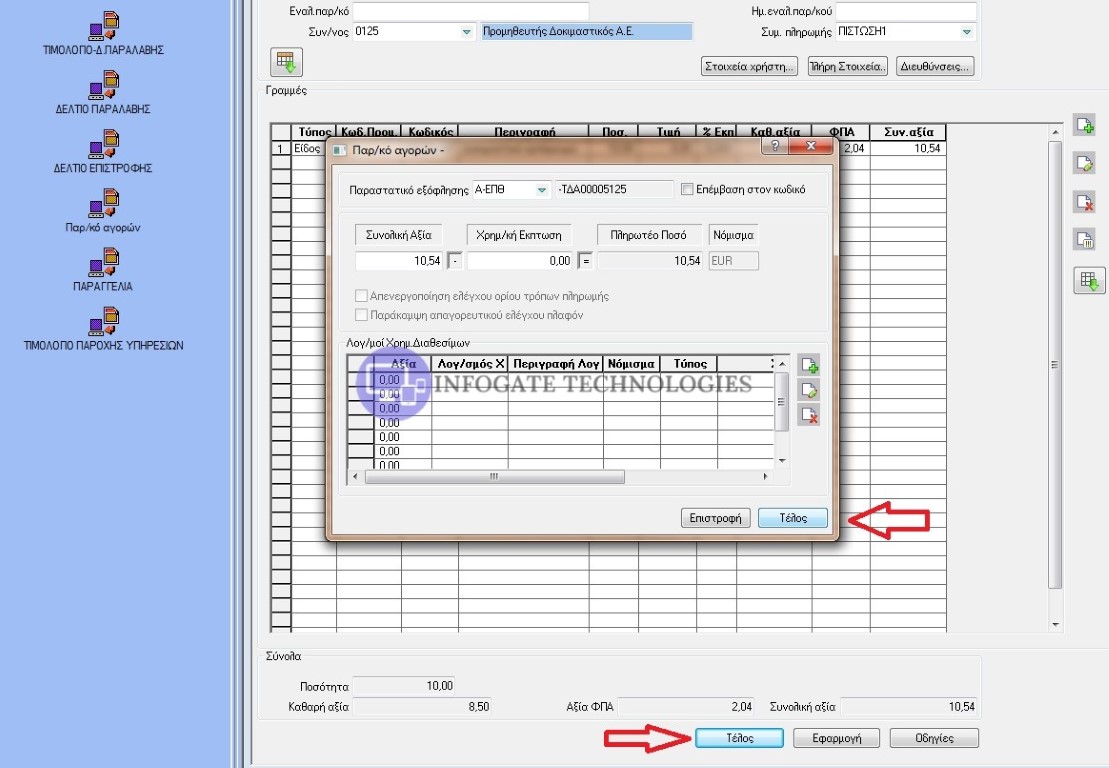
ΣΚαι φυσικά στο τελευταίο μήνυμα επιβεβαίωσης και καταχώρησης του παραστατικού επιλέγουμε το "ΝΑΙ"
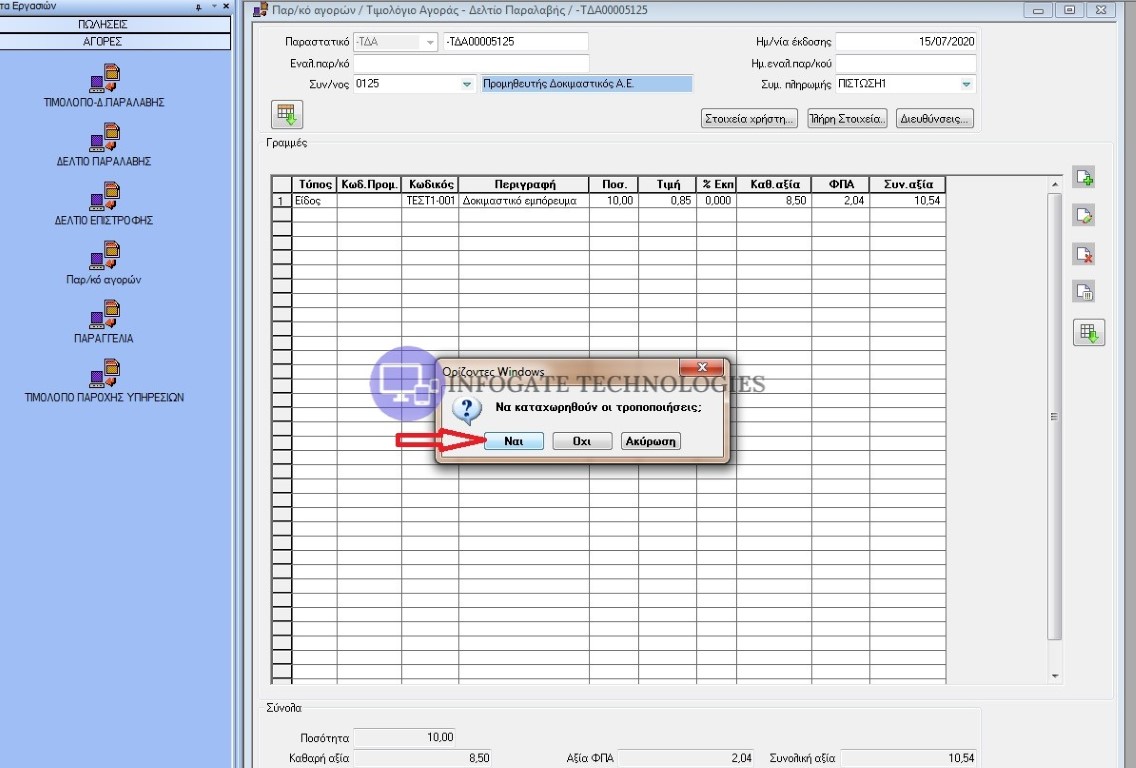
Αν βρήκατε χρήσιμες τις παραπάνω οδηγίες μπορείτε να κάνετε like στην σελίδα μας στο Facebook --> https://www.facebook.com/infogatetechnology/ ή να συνδεθείτε μαζί μας στο Linkedin--> https://www.linkedin.com/in/kostas-albanidis-1aa4b149/
Για οποιαδήποτε απορία σας, νέα εγκατάσταση, αιτήματα υποστήριξης, δημιουργία φορμών, παραμετροποίηση, προσφορά μηχανογράφησης ή και μεταφορά δεδομένων απο άλλο πρόγραμμα προς τους Ορίζοντες μπορείτε να επικοινωνήσετε μαζί μας κάνοντας κλικ εδώ.
Κατηγορία
Omega Orizontes - Singular Logic
Τετάρτη, 15 Ιουλίου 2020 13:39
Πως γίνεται η καταχώρηση ενός παραστατικού αγοράς
Γράφτηκε από τον Albanidis Dim. Konstantinos
Όταν λαμβάνετε ένα παραστατικό απο τον προμηθευτή σας, θέλετε να το καταχωρίσετε στο πρόγραμμα ώστε να ενημερωθεί η καρτέλα του προμηθευτή αλλά και ταυτόχρονα να ενημερώσετε την αποθήκη σας για το νέο απόθεμα. Η διαδικασία αυτή με την χρήση των Οριζόντων απαιτεί τα παρακάτω απλά βήματα.
Καταρχήν επιλέγουμε απο την αριστερή καρτέλα γρήγορης πρόσβασης την κατηγορία "Αγορές" και έπειτα επιλέγουμε το "Τιμολόγιο - Δελτίο Παραλαβής"
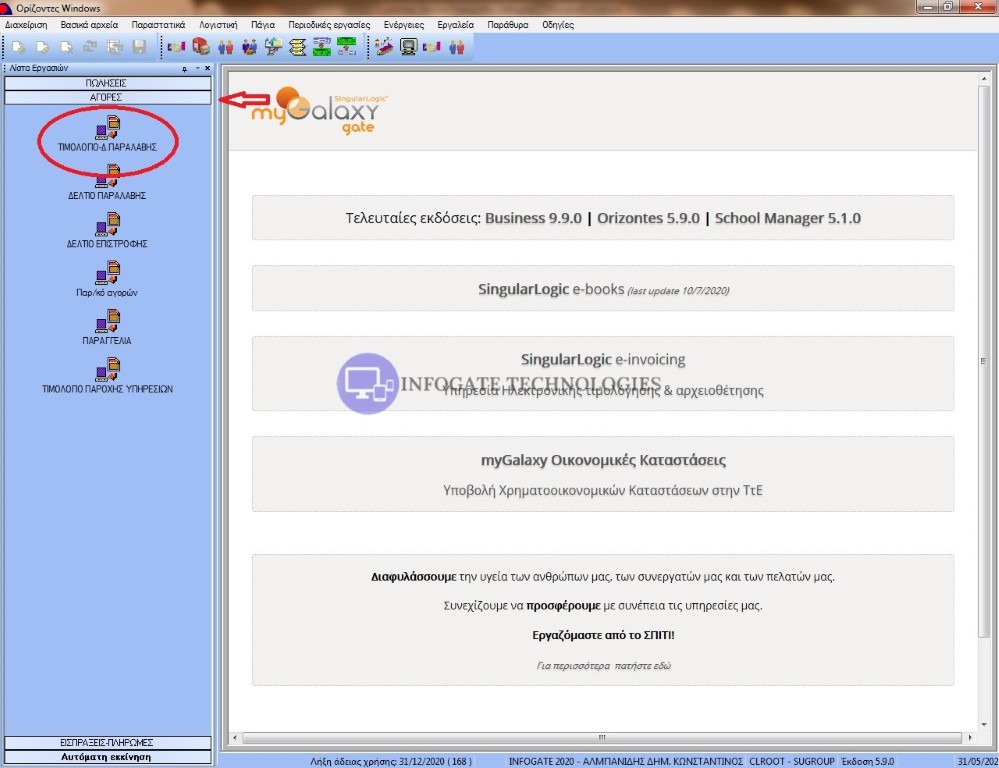
Το επόμενο βήμα είναι να δημιουργήσουμε το παραστατικό συμπληρώνοντας τα απαραίτητα πεδία. Οπότε πρώτα επιλέγουμε τον συναλλασόμενο όπως φαίνεται παρακάτω.
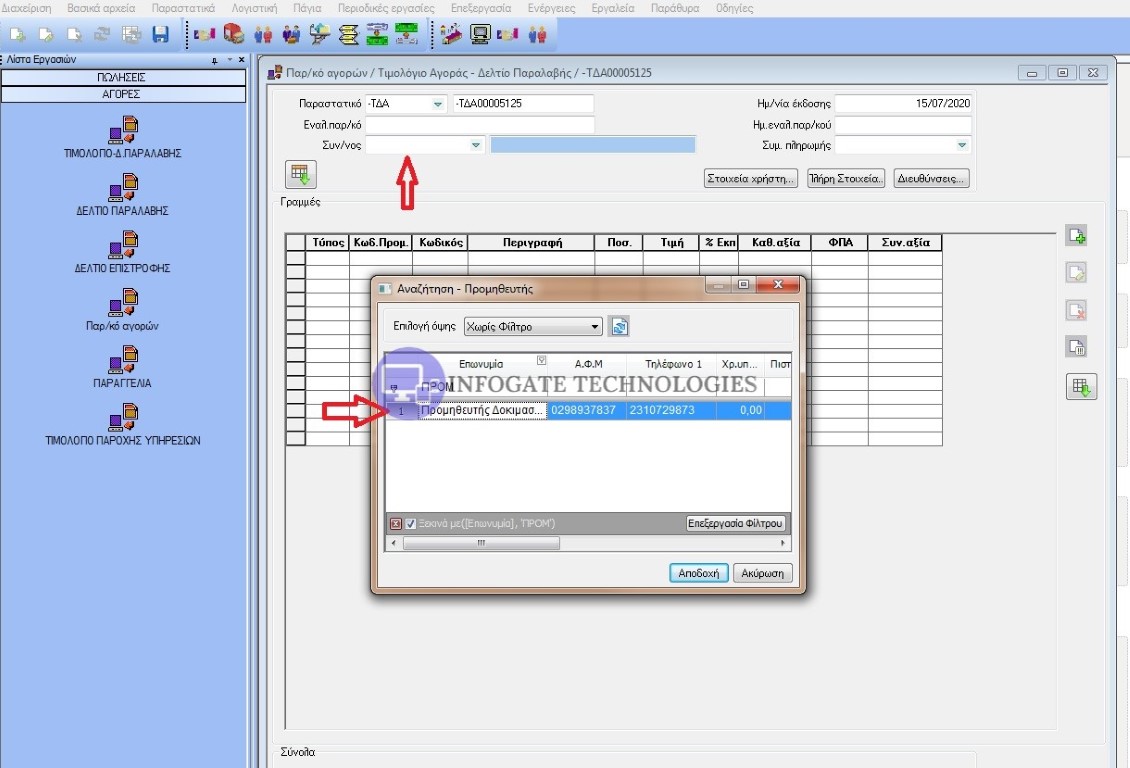
Το επόμενο βήμα είναι να επιλέξουμε τον τρόπο πληρωμής κάνοντας διπλό κλικ στο πεδίο "Συμφ. Πληρωμής" και επιλέγοντας σύμφωνα με το παράδειγμα μας "ΕΠΙ ΠΙΣΤΩΣΗ"
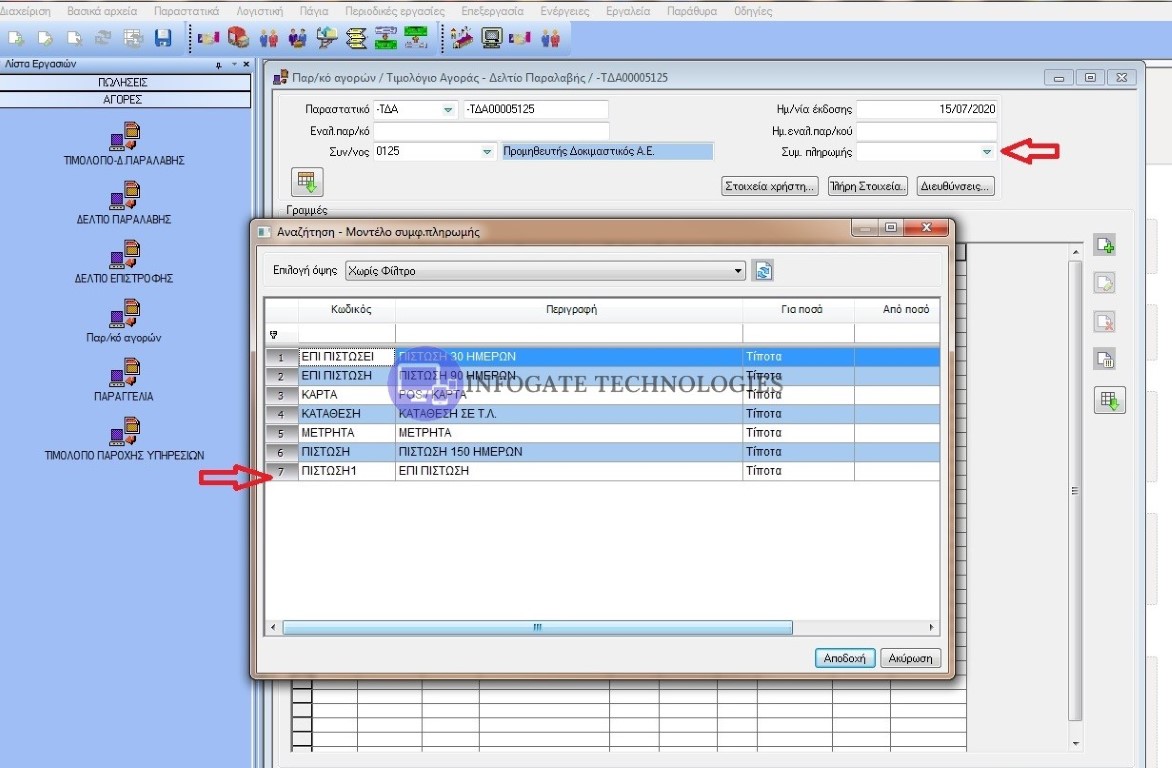
Στη συνέχεια επιλέγουμε το ή τα είδη μας και καταχωρούμε την τιμή και την ποσότητα σύμφωνα με το παραστατικό του προμηθευτή.
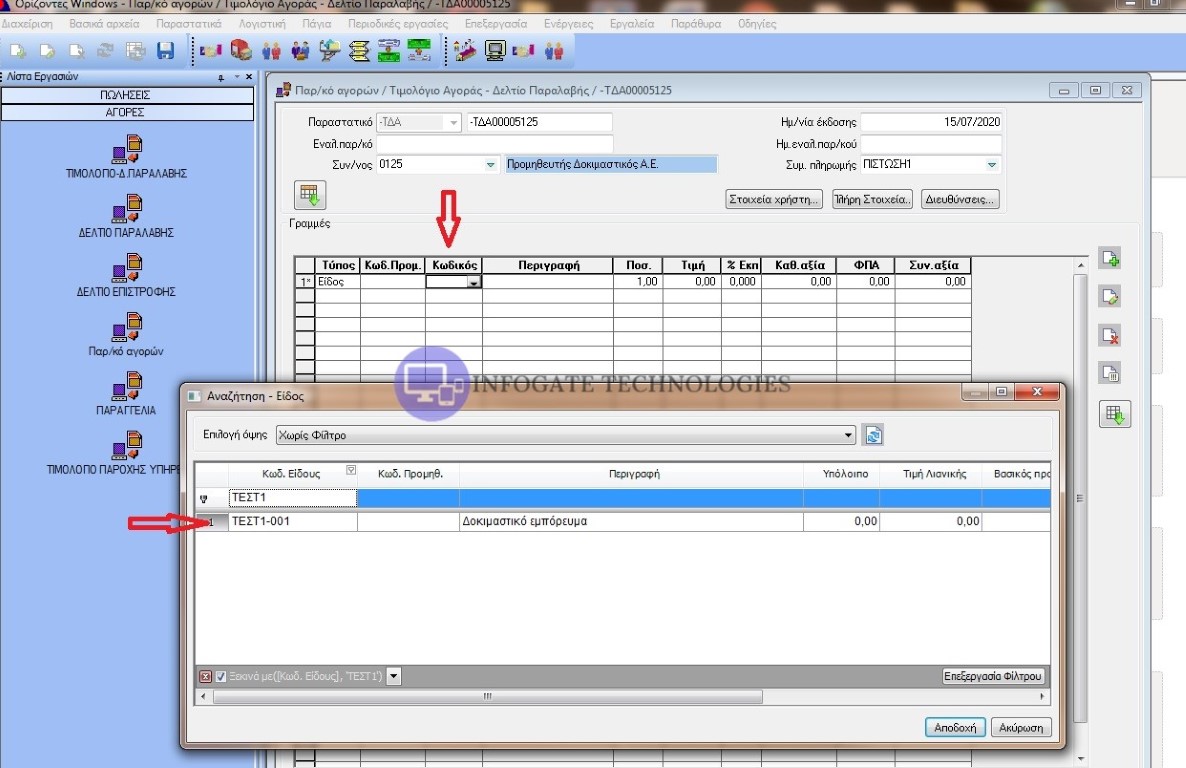
ΕΑφού έχουμε συμπληρώσει όλα τα απαραίτητα πεδία κάνουμε κλικ στο τέλος και στο παράθυρο παραστατικού χρέωσης κάνουμε πάλι κλικ στο τέλος.
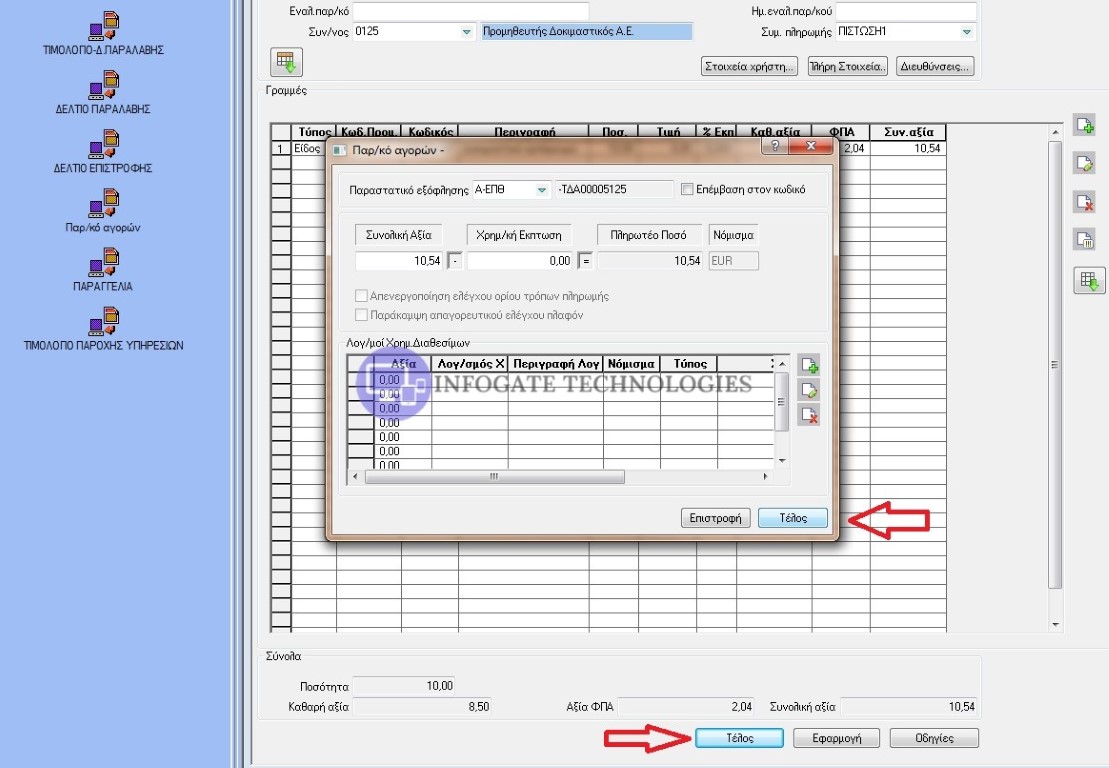
ΣΚαι φυσικά στο τελευταίο μήνυμα επιβεβαίωσης και καταχώρησης του παραστατικού επιλέγουμε το "ΝΑΙ"
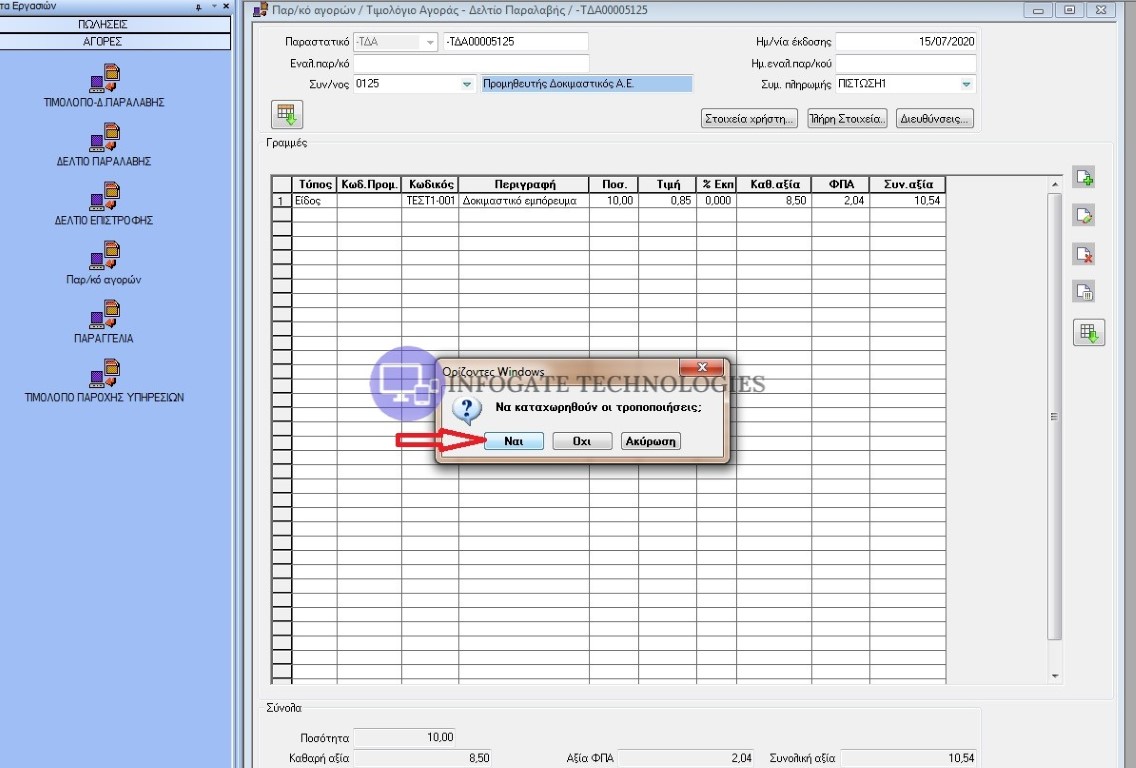
Αν βρήκατε χρήσιμες τις παραπάνω οδηγίες μπορείτε να κάνετε like στην σελίδα μας στο Facebook --> https://www.facebook.com/infogatetechnology/ ή να συνδεθείτε μαζί μας στο Linkedin--> https://www.linkedin.com/in/kostas-albanidis-1aa4b149/
Για οποιαδήποτε απορία σας, νέα εγκατάσταση, αιτήματα υποστήριξης, δημιουργία φορμών, παραμετροποίηση, προσφορά μηχανογράφησης ή και μεταφορά δεδομένων απο άλλο πρόγραμμα προς τους Ορίζοντες μπορείτε να επικοινωνήσετε μαζί μας κάνοντας κλικ εδώ.
Καταρχήν επιλέγουμε απο την αριστερή καρτέλα γρήγορης πρόσβασης την κατηγορία "Αγορές" και έπειτα επιλέγουμε το "Τιμολόγιο - Δελτίο Παραλαβής"
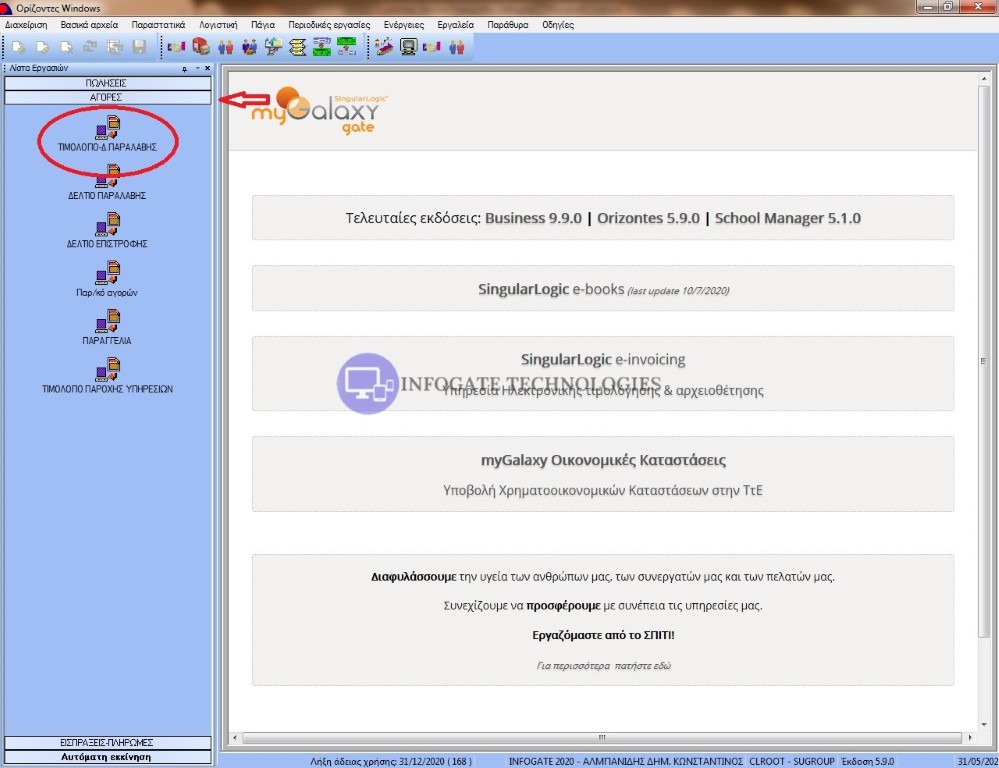
Το επόμενο βήμα είναι να δημιουργήσουμε το παραστατικό συμπληρώνοντας τα απαραίτητα πεδία. Οπότε πρώτα επιλέγουμε τον συναλλασόμενο όπως φαίνεται παρακάτω.
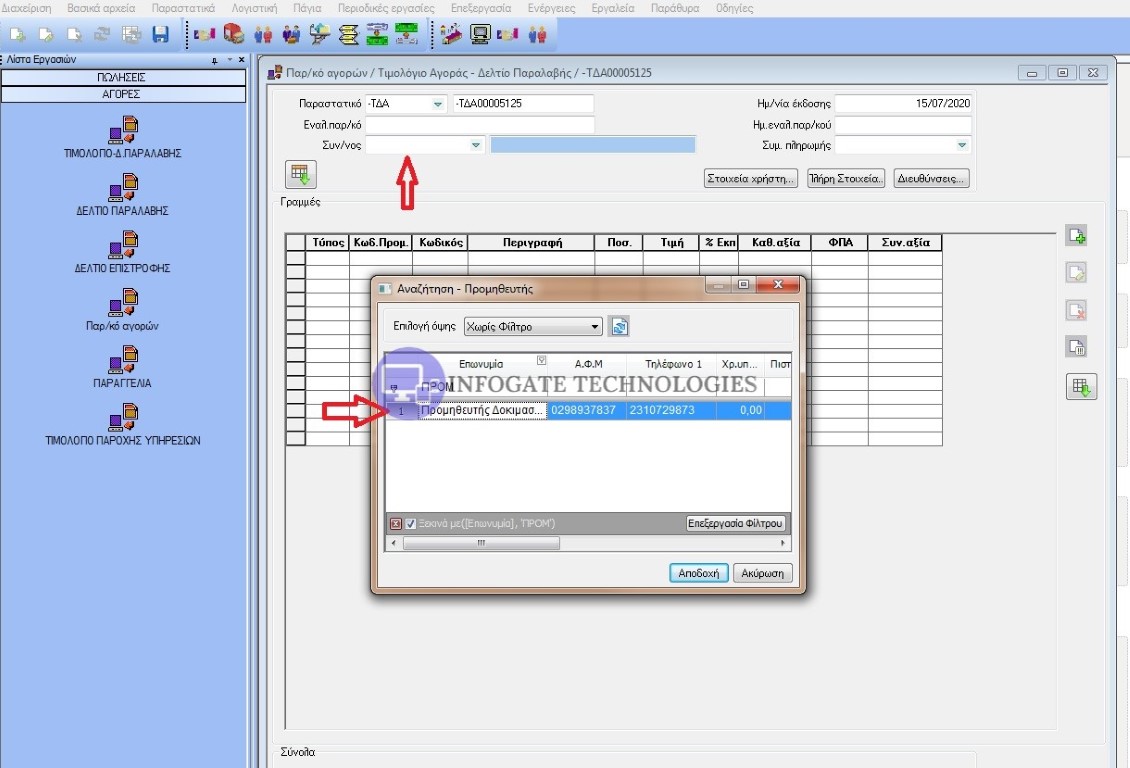
Το επόμενο βήμα είναι να επιλέξουμε τον τρόπο πληρωμής κάνοντας διπλό κλικ στο πεδίο "Συμφ. Πληρωμής" και επιλέγοντας σύμφωνα με το παράδειγμα μας "ΕΠΙ ΠΙΣΤΩΣΗ"
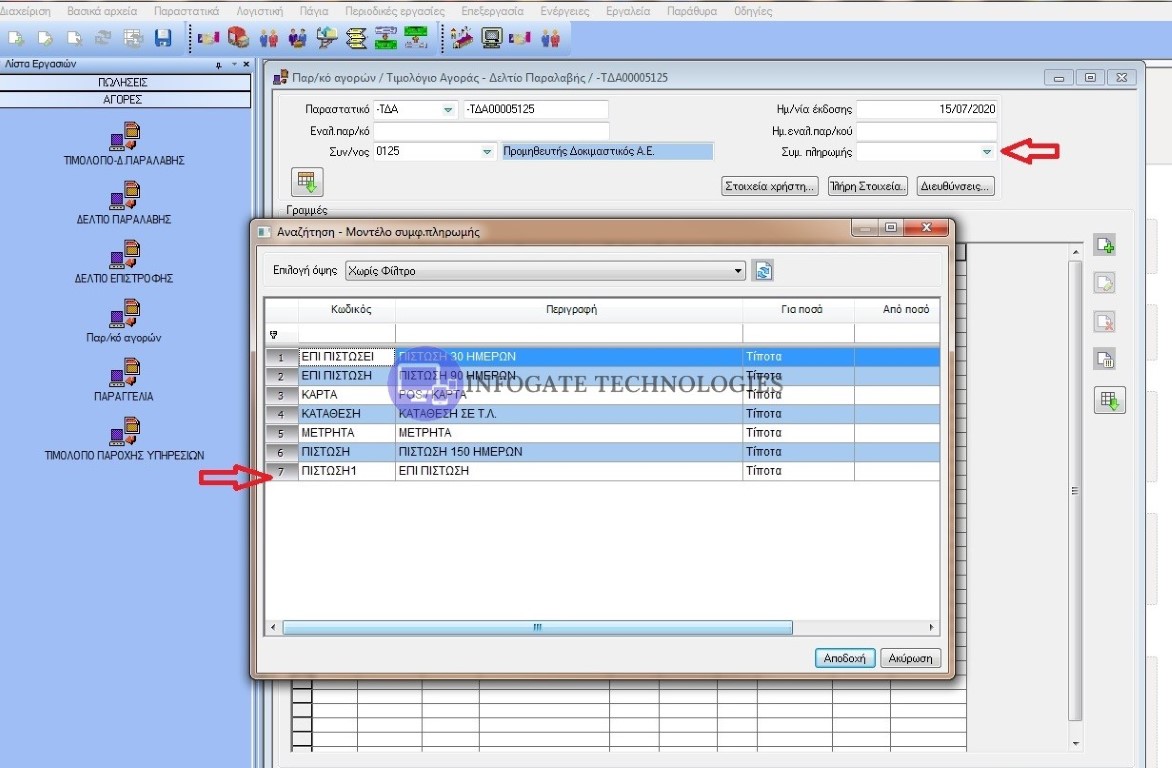
Στη συνέχεια επιλέγουμε το ή τα είδη μας και καταχωρούμε την τιμή και την ποσότητα σύμφωνα με το παραστατικό του προμηθευτή.
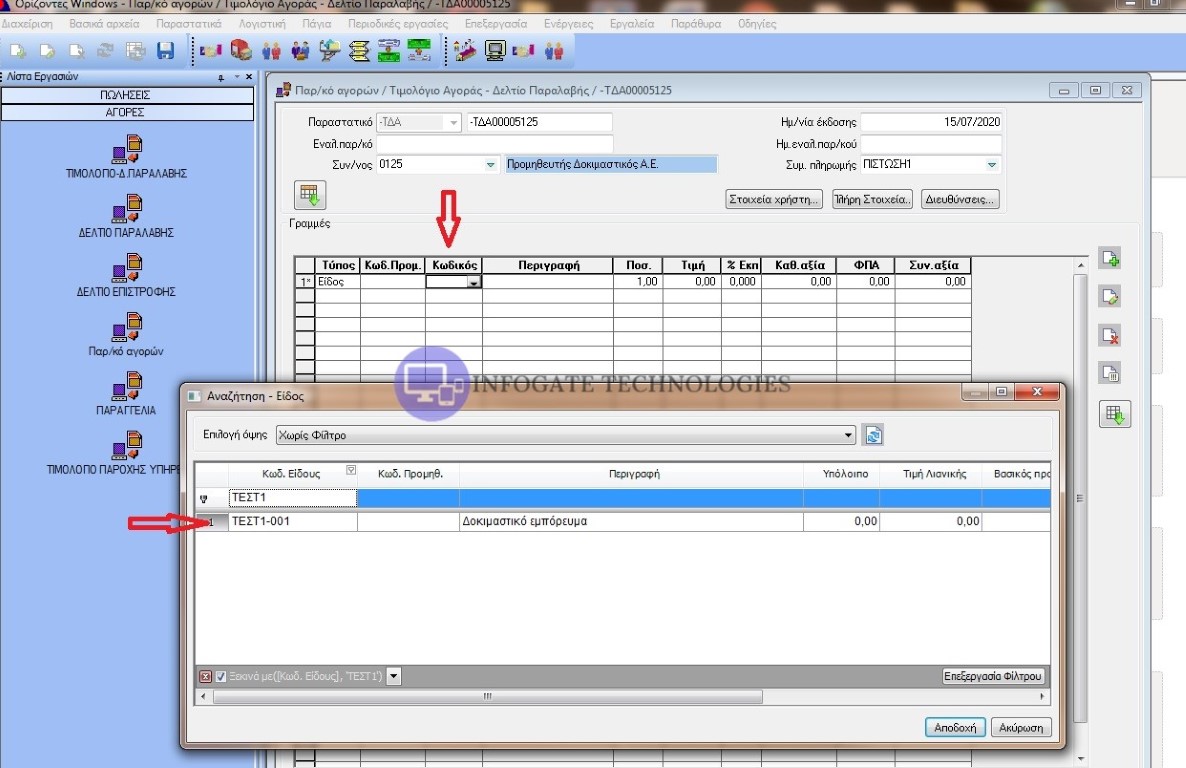
ΕΑφού έχουμε συμπληρώσει όλα τα απαραίτητα πεδία κάνουμε κλικ στο τέλος και στο παράθυρο παραστατικού χρέωσης κάνουμε πάλι κλικ στο τέλος.
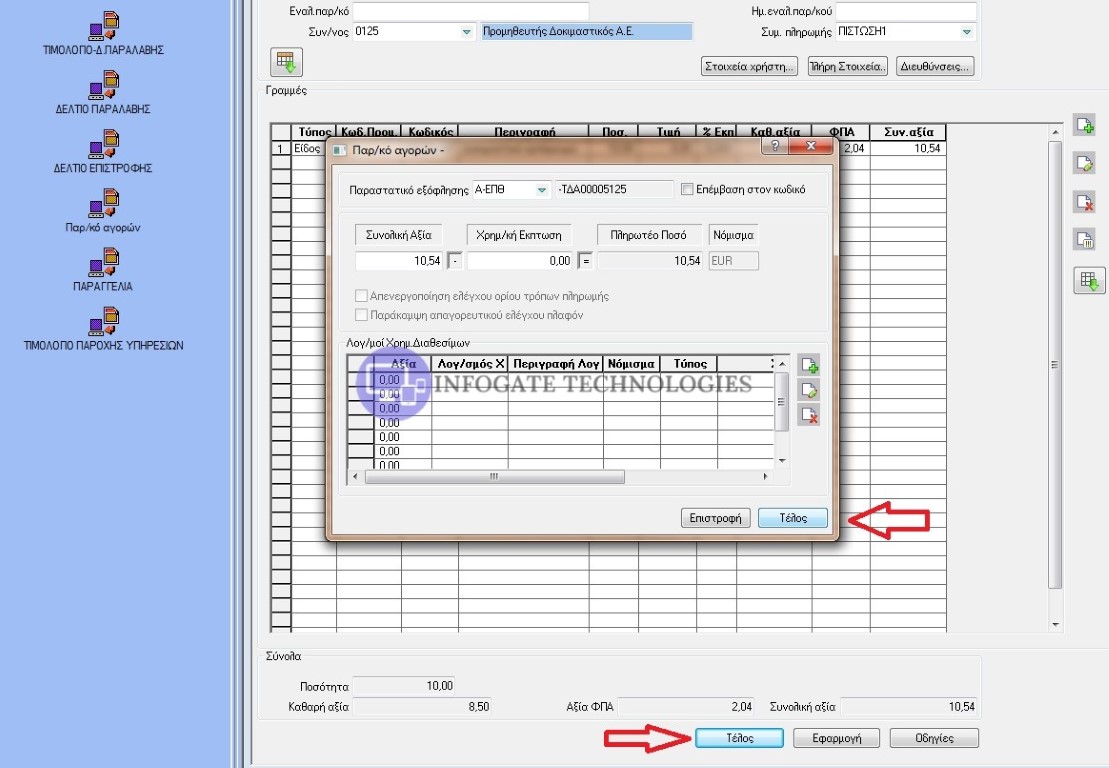
ΣΚαι φυσικά στο τελευταίο μήνυμα επιβεβαίωσης και καταχώρησης του παραστατικού επιλέγουμε το "ΝΑΙ"
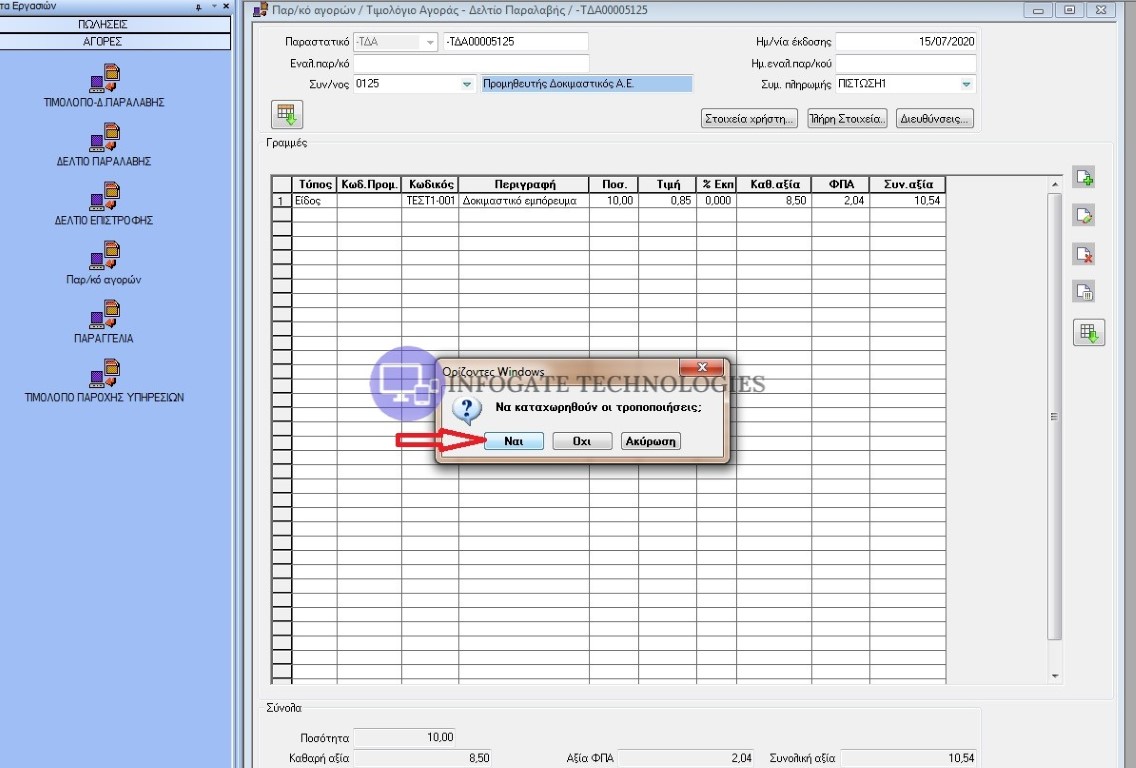
Αν βρήκατε χρήσιμες τις παραπάνω οδηγίες μπορείτε να κάνετε like στην σελίδα μας στο Facebook --> https://www.facebook.com/infogatetechnology/ ή να συνδεθείτε μαζί μας στο Linkedin--> https://www.linkedin.com/in/kostas-albanidis-1aa4b149/
Για οποιαδήποτε απορία σας, νέα εγκατάσταση, αιτήματα υποστήριξης, δημιουργία φορμών, παραμετροποίηση, προσφορά μηχανογράφησης ή και μεταφορά δεδομένων απο άλλο πρόγραμμα προς τους Ορίζοντες μπορείτε να επικοινωνήσετε μαζί μας κάνοντας κλικ εδώ.
Κατηγορία
Omega Orizontes - Singular Logic
Σάββατο, 11 Ιουλίου 2020 16:04
Προσθήκη αριθμό αυτοκινήτου στο παραστατικό σας
Γράφτηκε από τον Albanidis Dim. Konstantinos
Παρακάτω περιγράφουμε με λεπτομέρεια τον τρόπο καταχώρησης του αριθμού αυτοκινήτου του μεταφορέα για τα εμπορεύματα μας και φυσικά το εκτυπώνουμε και στο σχετικό παραστατικό.
Το πρώτο βήμα είναι να δημιουργήσουμε ένα νέο παραστατικό. Για την περίπτωση αυτή ας ξεκινήσουμε ένα "Δελτίο Αποστολής Μη Τιμολογηθέντων Εμπορευμάτων".
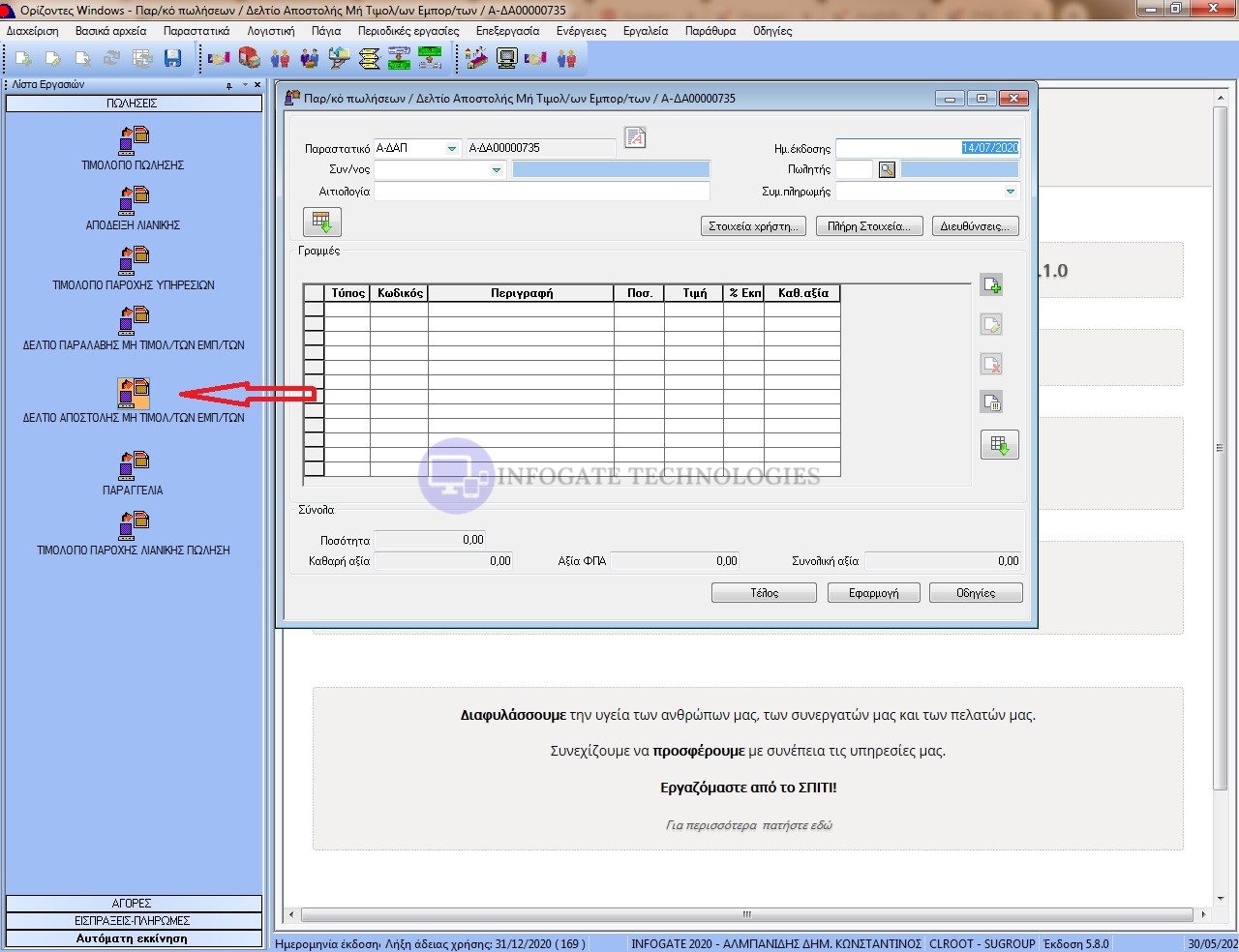
Στη συνέχεια συμπληρώνουμε τα απαραίτητα πεδία και επιλέγουμε το κουμπί "Διευθύνσεις" όπως φαίνεται παρακάτω
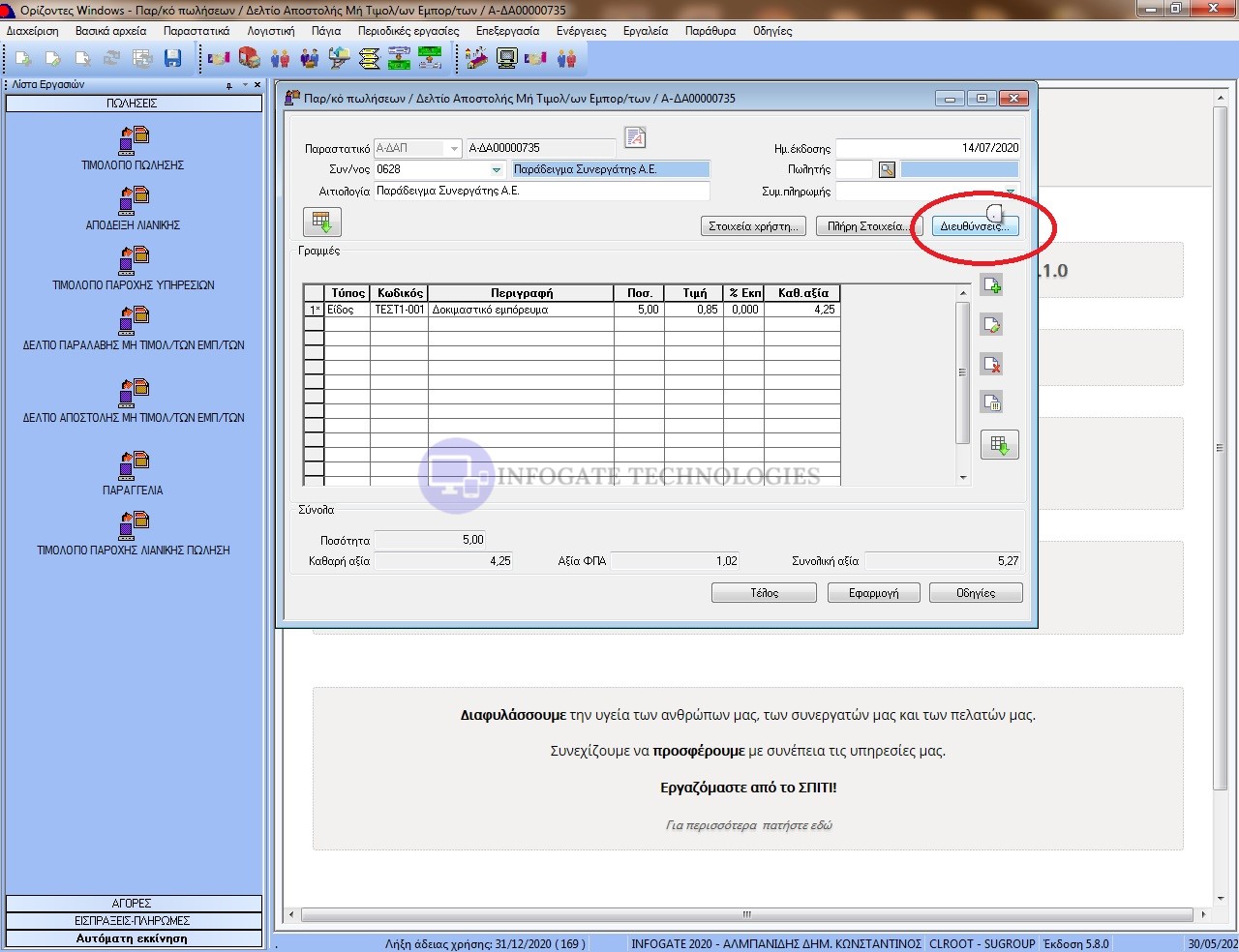
Στο παράθυρο που θα ανοίξει μετακινούμαστε το πεδίο "Αριθμός Μεταφορικού Μέσου" και κάνουμε δεξί κλικ ώστε να επιλέξουμε "Διαχείριση"
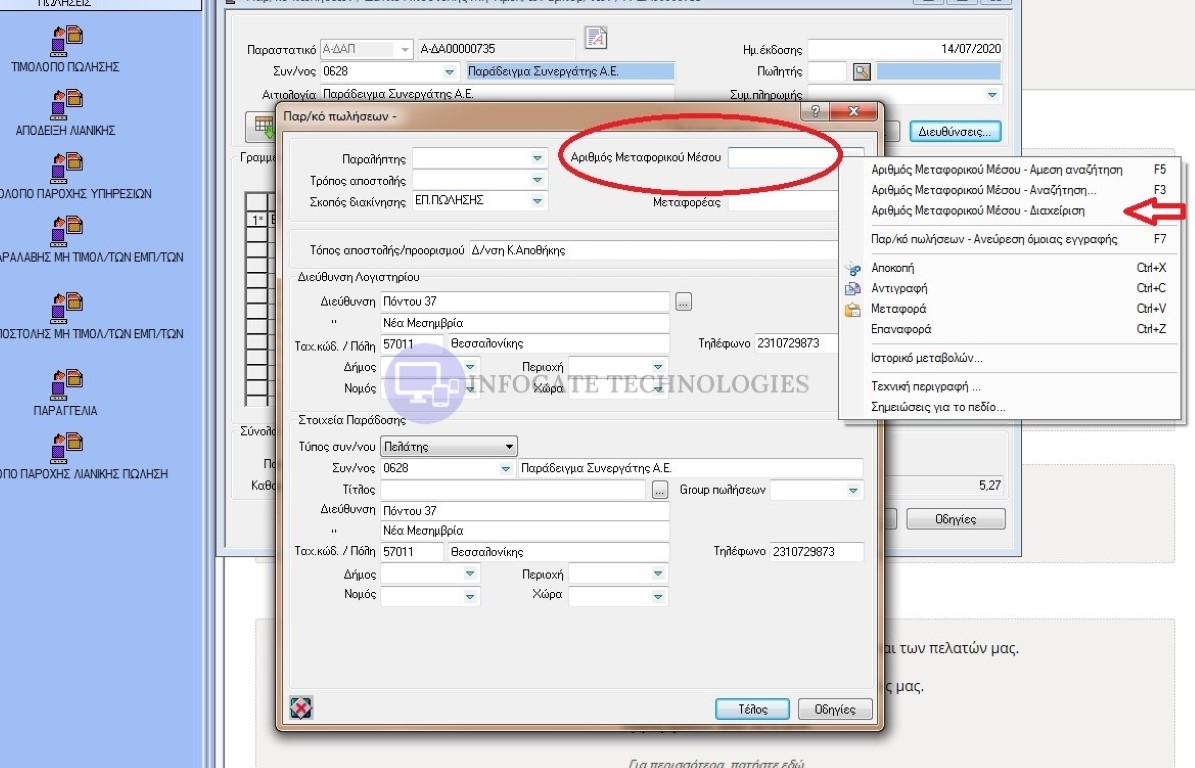
Στο παράθυρο που θα ανοίξει μπορούμε να προσθέσουμε τον νέο αριθμό αυτοκινήτου ο οποίος θα είναι μελλοντικά διαθέσιμος για άμεση χρήση.
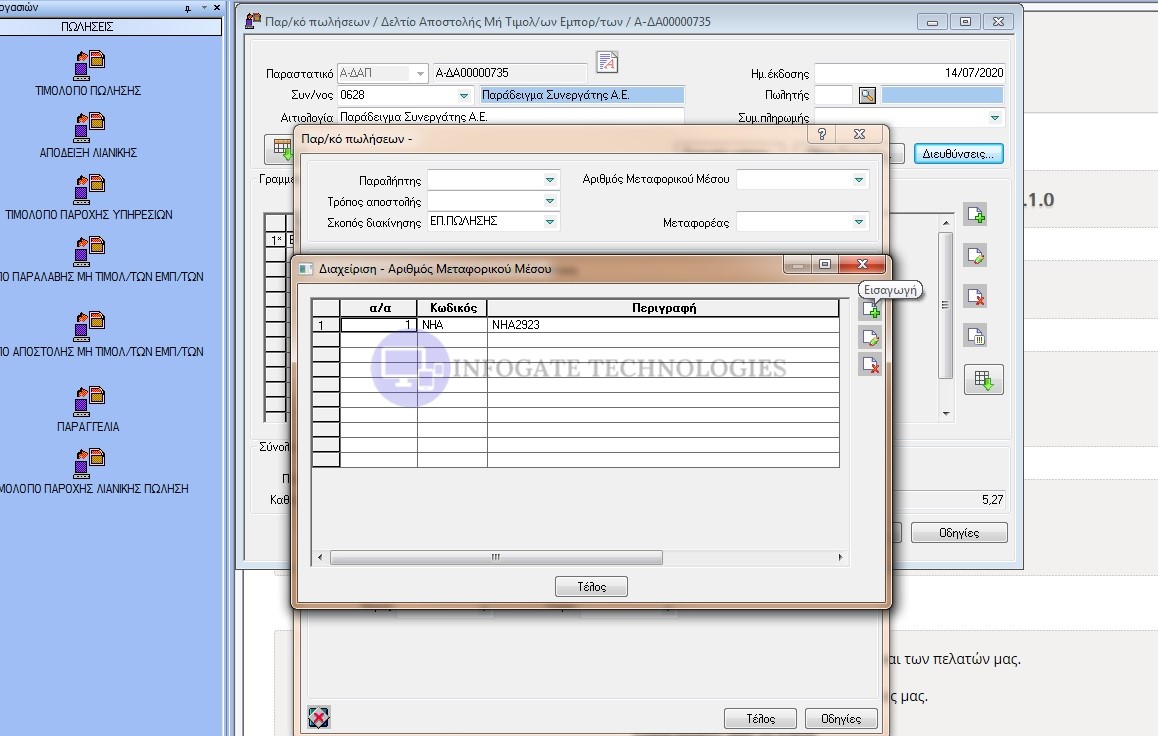
Το επόμενο βήμα είναι να επιλέξουμε τον αριθμό αυτοκινήτου που προσθέσαμε και να το εισάγουμε στο παραστατικό μας
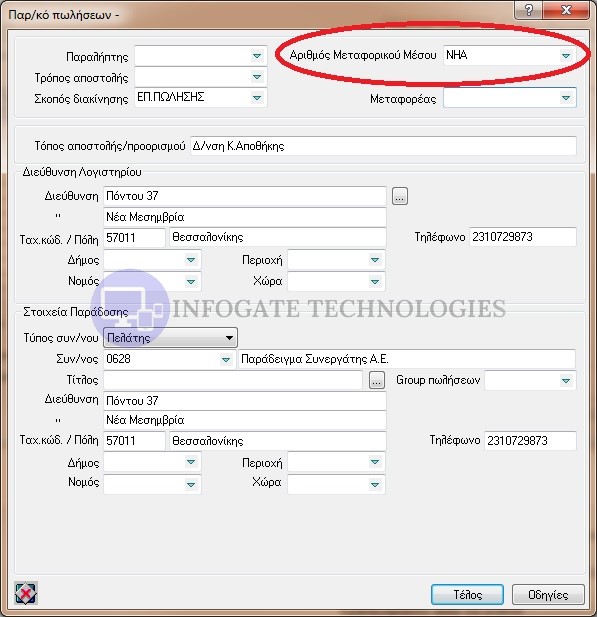
Αν είμαστε έτοιμοι κάνουμε κλικ στο τέλος και προχωράμε στην εκτύπωση του παραστατικού στο οποίο φυσικά θα εμφανιστεί και το σχετικό πεδίο με τον αριθμό αυτοκινήτου που καταχωρήσαμε
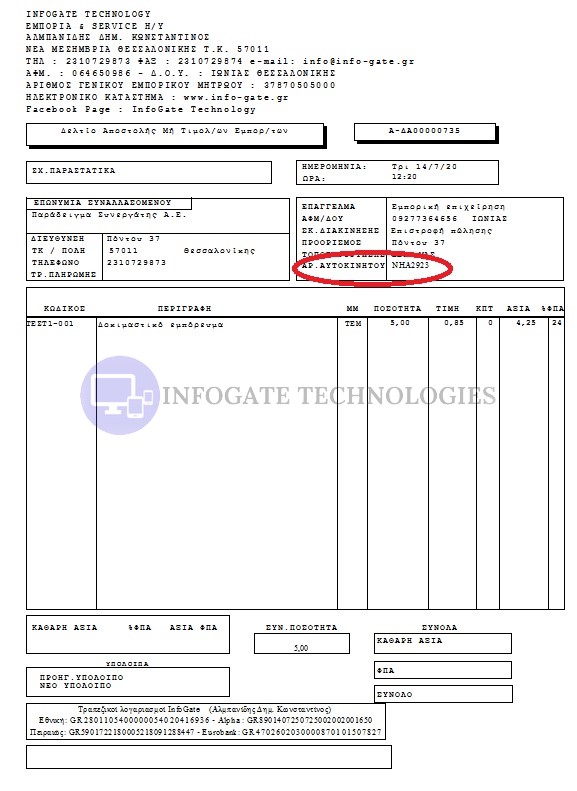
Αν βρήκατε χρήσιμες τις παραπάνω οδηγίες μπορείτε να κάνετε like στην σελίδα μας στο Facebook --> https://www.facebook.com/infogatetechnology/ ή να συνδεθείτε μαζί μας στο Linkedin--> https://www.linkedin.com/in/kostas-albanidis-1aa4b149/
Για οποιαδήποτε απορία σας, νέα εγκατάσταση, αιτήματα υποστήριξης, δημιουργία φορμών, παραμετροποίηση, προσφορά μηχανογράφησης ή και μεταφορά δεδομένων απο άλλο πρόγραμμα προς τους Ορίζοντες μπορείτε να επικοινωνήσετε μαζί μας κάνοντας κλικ εδώ.
Το πρώτο βήμα είναι να δημιουργήσουμε ένα νέο παραστατικό. Για την περίπτωση αυτή ας ξεκινήσουμε ένα "Δελτίο Αποστολής Μη Τιμολογηθέντων Εμπορευμάτων".
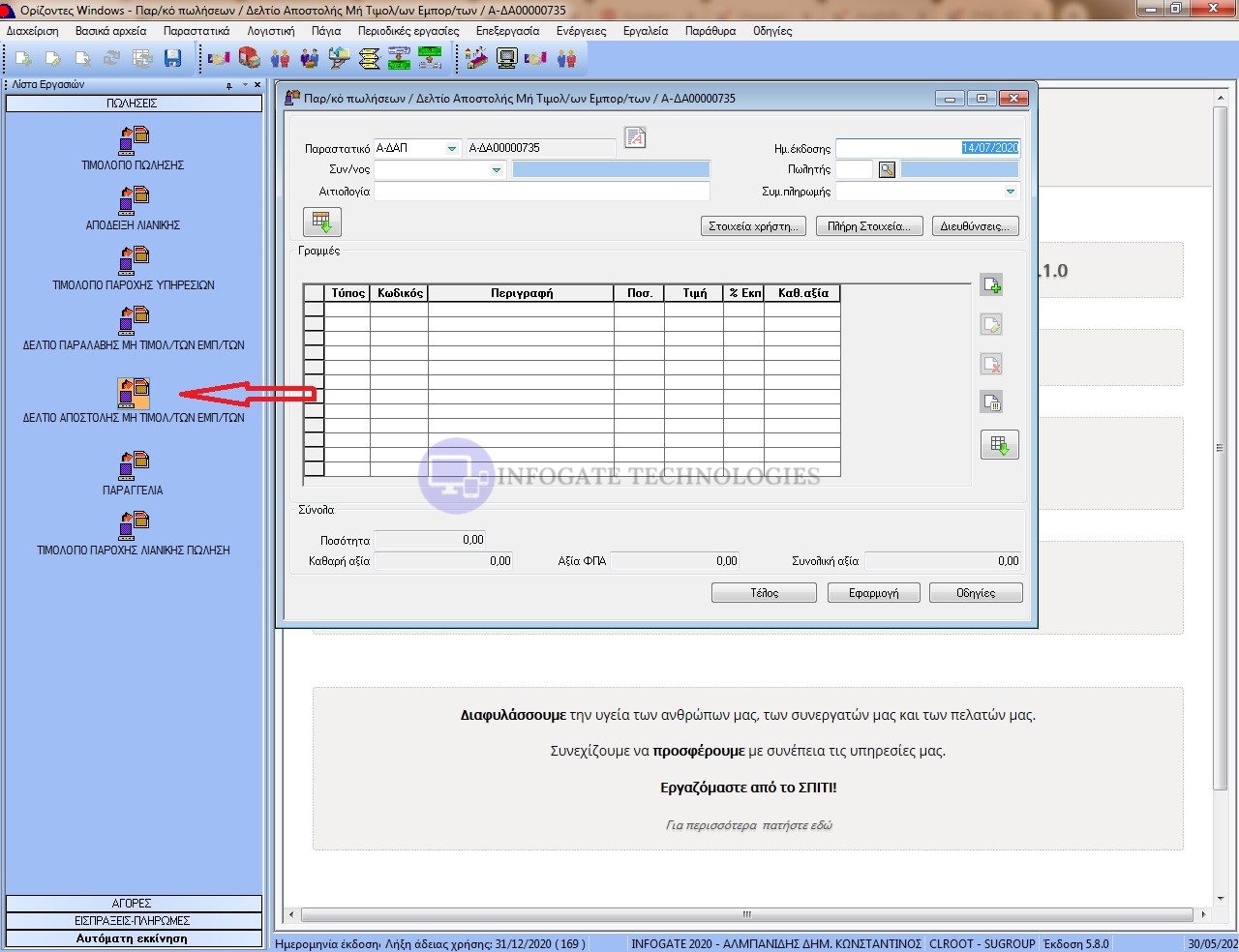
Στη συνέχεια συμπληρώνουμε τα απαραίτητα πεδία και επιλέγουμε το κουμπί "Διευθύνσεις" όπως φαίνεται παρακάτω
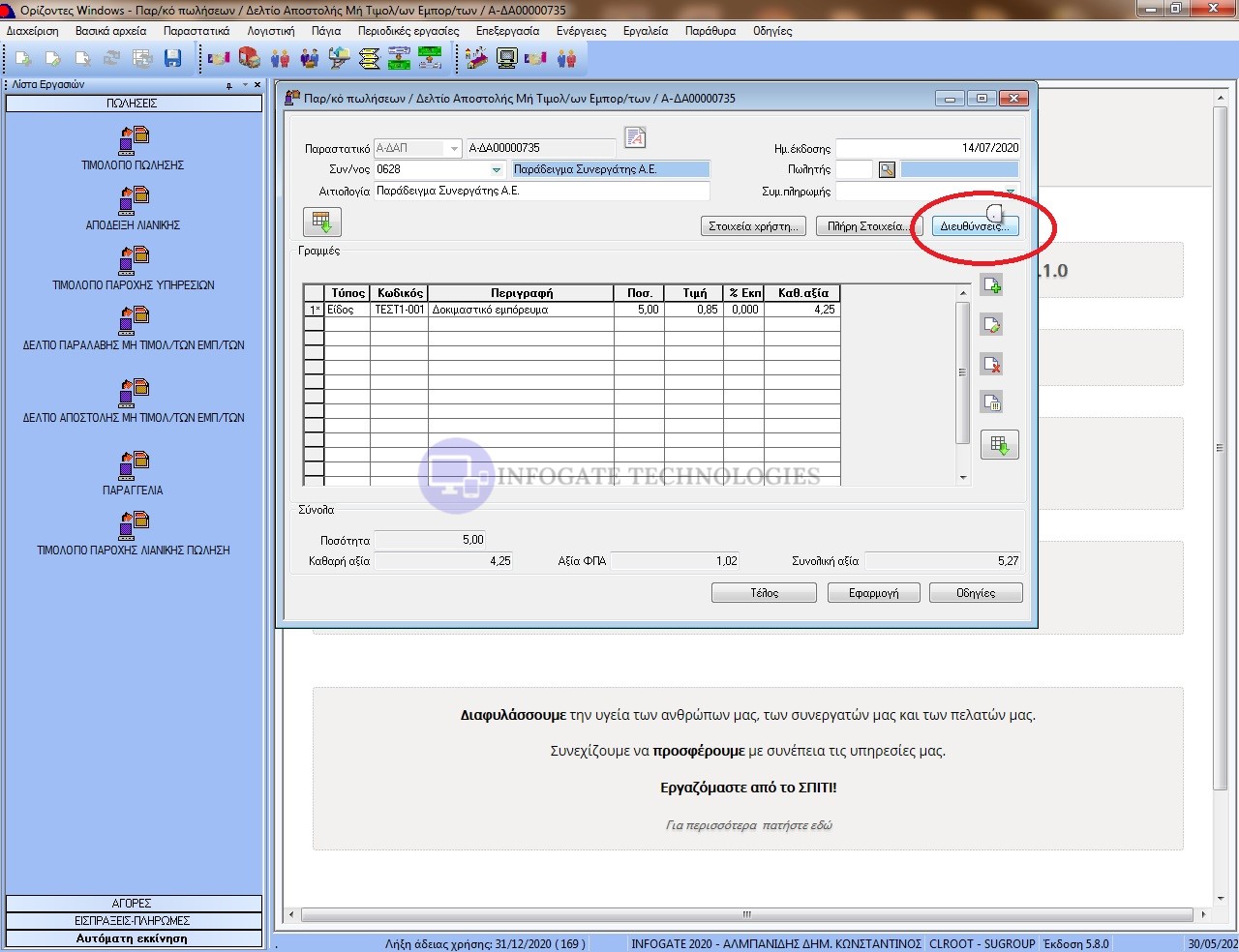
Στο παράθυρο που θα ανοίξει μετακινούμαστε το πεδίο "Αριθμός Μεταφορικού Μέσου" και κάνουμε δεξί κλικ ώστε να επιλέξουμε "Διαχείριση"
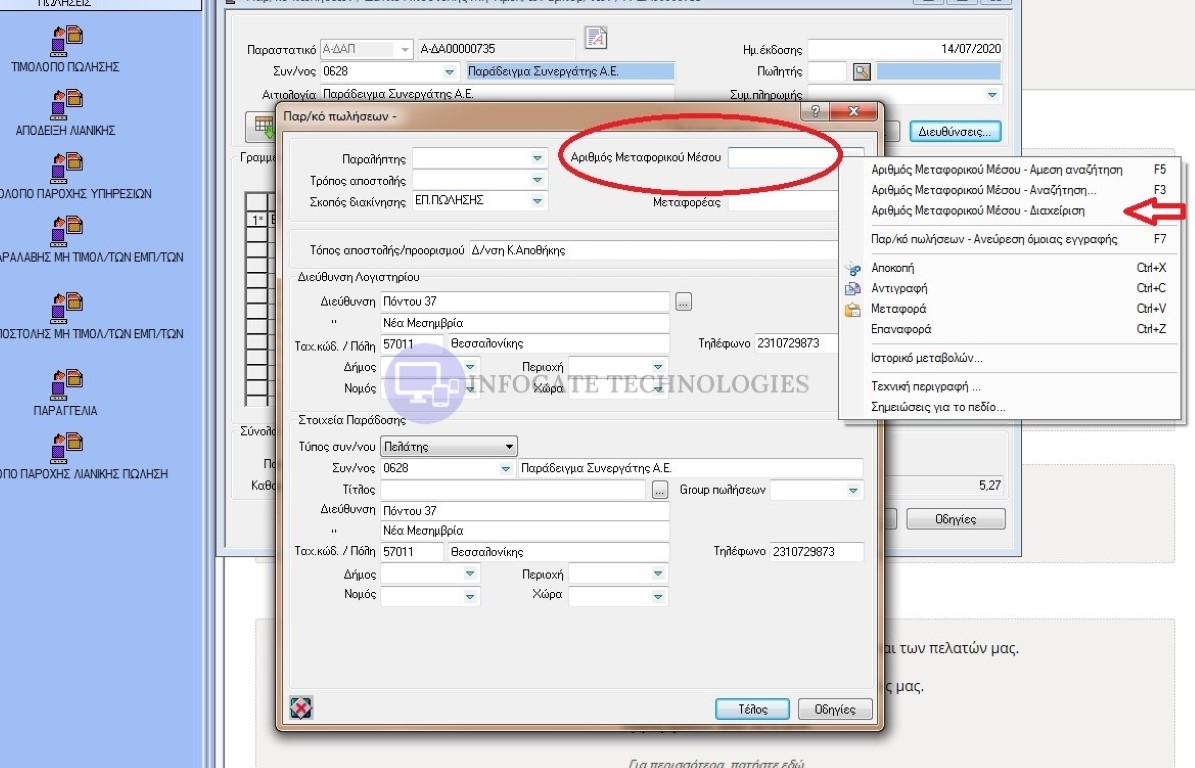
Στο παράθυρο που θα ανοίξει μπορούμε να προσθέσουμε τον νέο αριθμό αυτοκινήτου ο οποίος θα είναι μελλοντικά διαθέσιμος για άμεση χρήση.
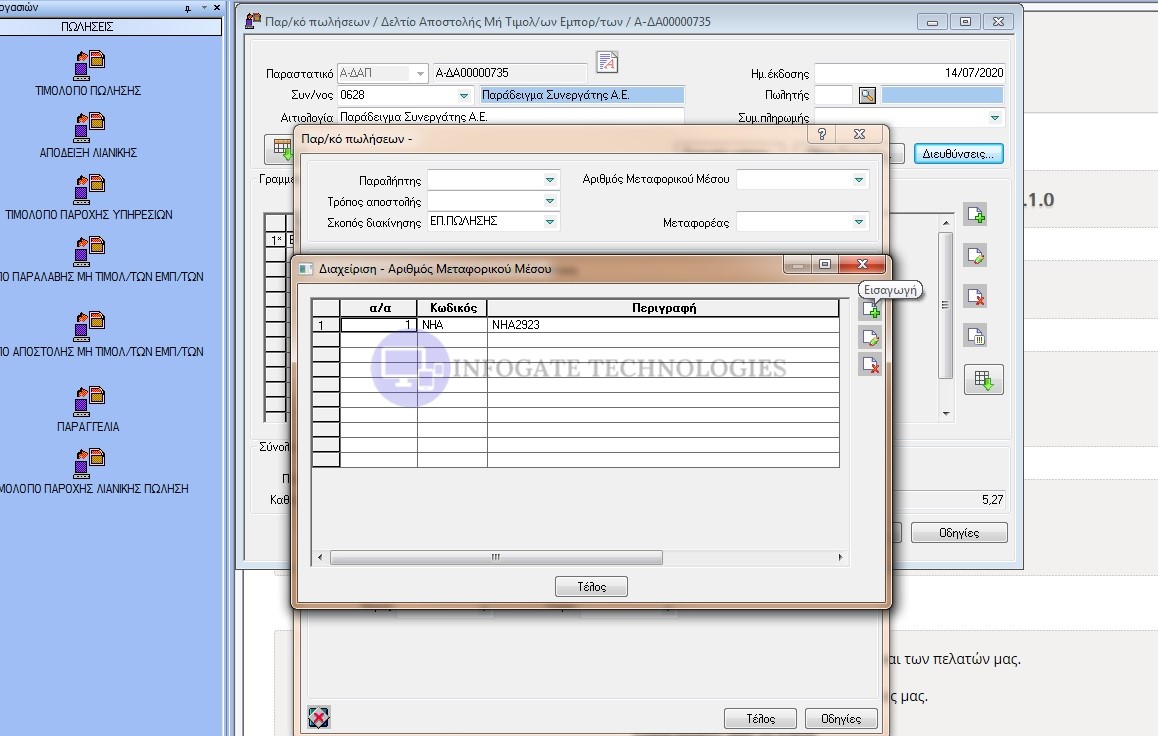
Το επόμενο βήμα είναι να επιλέξουμε τον αριθμό αυτοκινήτου που προσθέσαμε και να το εισάγουμε στο παραστατικό μας
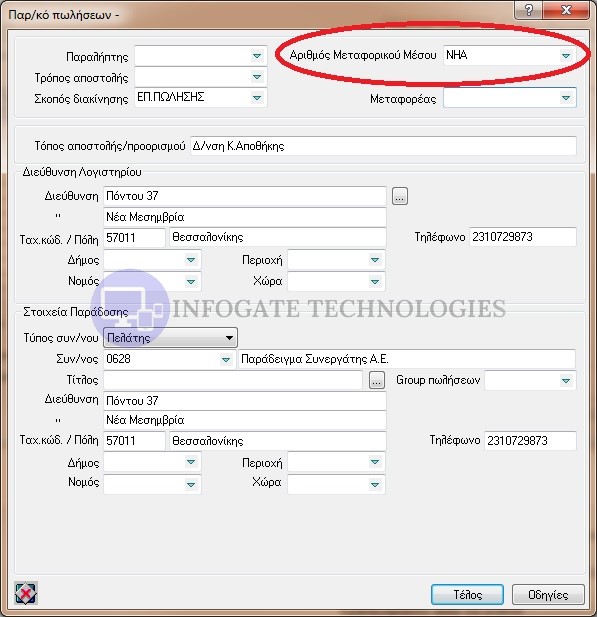
Αν είμαστε έτοιμοι κάνουμε κλικ στο τέλος και προχωράμε στην εκτύπωση του παραστατικού στο οποίο φυσικά θα εμφανιστεί και το σχετικό πεδίο με τον αριθμό αυτοκινήτου που καταχωρήσαμε
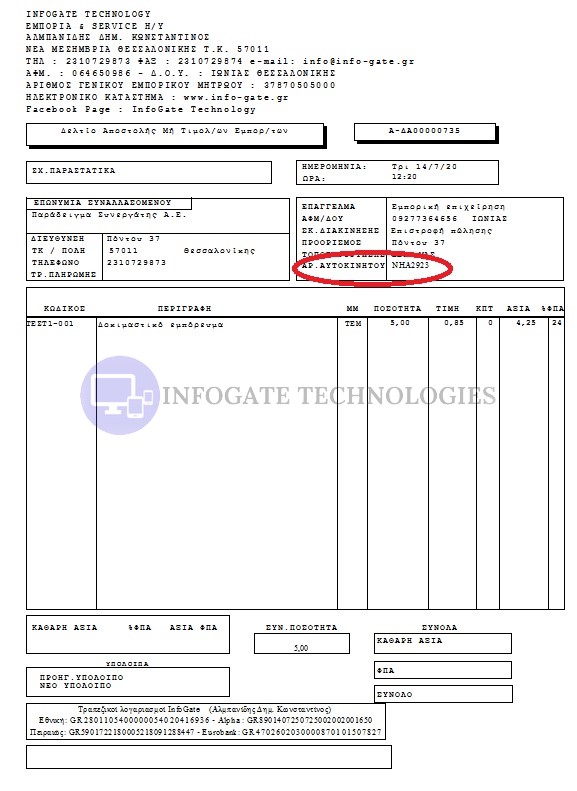
Αν βρήκατε χρήσιμες τις παραπάνω οδηγίες μπορείτε να κάνετε like στην σελίδα μας στο Facebook --> https://www.facebook.com/infogatetechnology/ ή να συνδεθείτε μαζί μας στο Linkedin--> https://www.linkedin.com/in/kostas-albanidis-1aa4b149/
Για οποιαδήποτε απορία σας, νέα εγκατάσταση, αιτήματα υποστήριξης, δημιουργία φορμών, παραμετροποίηση, προσφορά μηχανογράφησης ή και μεταφορά δεδομένων απο άλλο πρόγραμμα προς τους Ορίζοντες μπορείτε να επικοινωνήσετε μαζί μας κάνοντας κλικ εδώ.
Κατηγορία
Omega Orizontes - Singular Logic
Τετάρτη, 08 Ιουλίου 2020 12:24
Προσθήκη νέας επαγγελματικής δραστηριότητας στην καρτέλα πελάτη ή προμηθευτή
Γράφτηκε από τον Albanidis Dim. Konstantinos
Σας παρουσιάζουμε εδώ με ποιό τρόπο θα προσθέσετε εύκολα μια νέα επαγγελματική δραστηριότητα (Είδος Επιχείρησης) στην καρτέλα πελάτη αλλά ταυτόχρονα η ίδια διαδικασία ισχύει και για την καρτελα προμηθευτή.
Ανοίγουμε σε αυτό το παράδειγμα τον πελάτη που μας ενδιαφέρει στην αρχική καρτέλα εμφάνισης όπως φαίνεται παρακάτω.
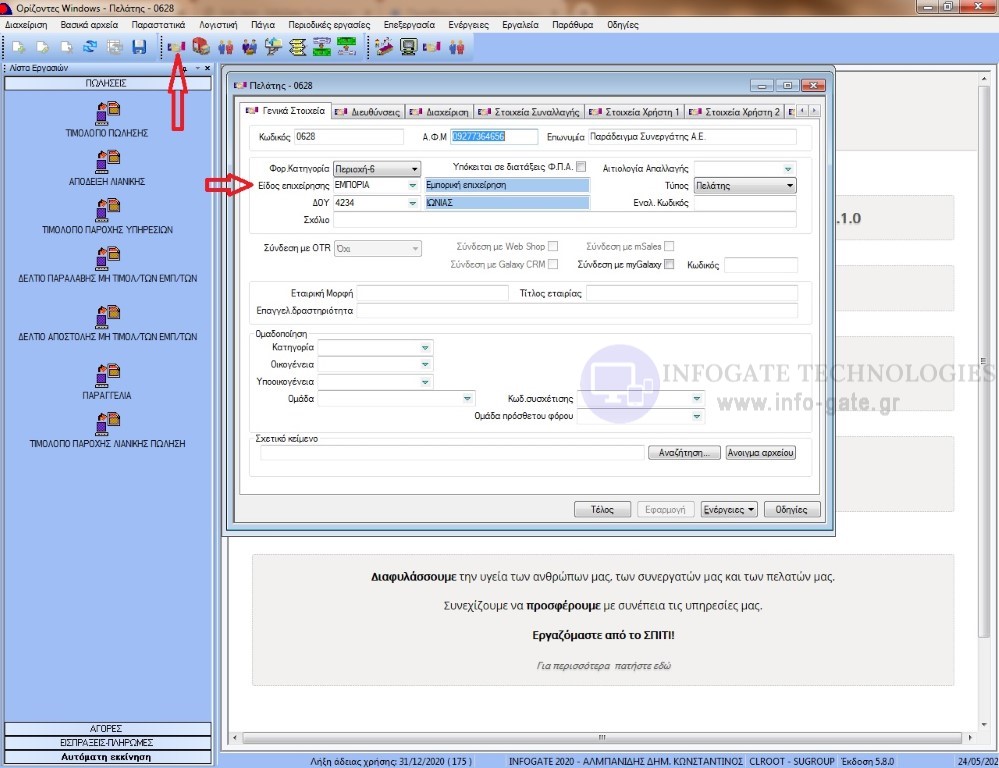
Το επόμενο βήμα είναι να αλλάξουμε / τροποποιήσουμε ή να προσθέσουμε ένα νέο είδος επιχείρησης. Οπότε κάνουμε απλά δεξί κλικ στο πεδίο και επιλέγουμε "Διαχείριση"

Αυτή η ενέργεια θα μας εμφανίσει την "Διαχείριση Είδη Επιχειρήσεων" όπως φαίνεται παρακάτω. Αν θέλουμε να προσθέσουμε μια νέα δραστηριότητα επιλέγουμε την προσθήκη απο δεξιά και καταχωρούμε ένα κωδικό και μια περιγραφή για την νέα δραστηριότητα.
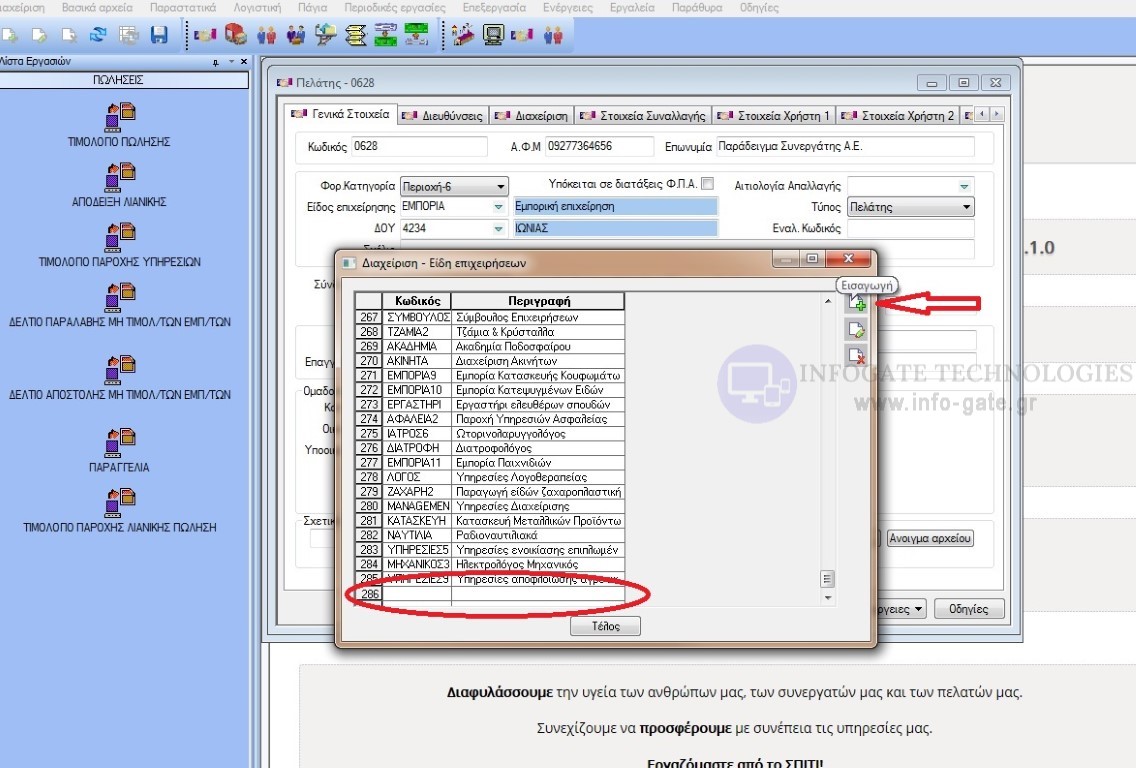
Αν βρήκατε χρήσιμες τις παραπάνω οδηγίες μπορείτε να κάνετε like στην σελίδα μας στο Facebook --> https://www.facebook.com/infogatetechnology/ ή να συνδεθείτε μαζί μας στο Linkedin--> https://www.linkedin.com/in/kostas-albanidis-1aa4b149/
Για οποιαδήποτε απορία σας, νέα εγκατάσταση, αιτήματα υποστήριξης, δημιουργία φορμών, παραμετροποίηση, προσφορά μηχανογράφησης ή και μεταφορά δεδομένων απο άλλο πρόγραμμα προς τους Ορίζοντες μπορείτε να επικοινωνήσετε μαζί μας κάνοντας κλικ εδώ.
Ανοίγουμε σε αυτό το παράδειγμα τον πελάτη που μας ενδιαφέρει στην αρχική καρτέλα εμφάνισης όπως φαίνεται παρακάτω.
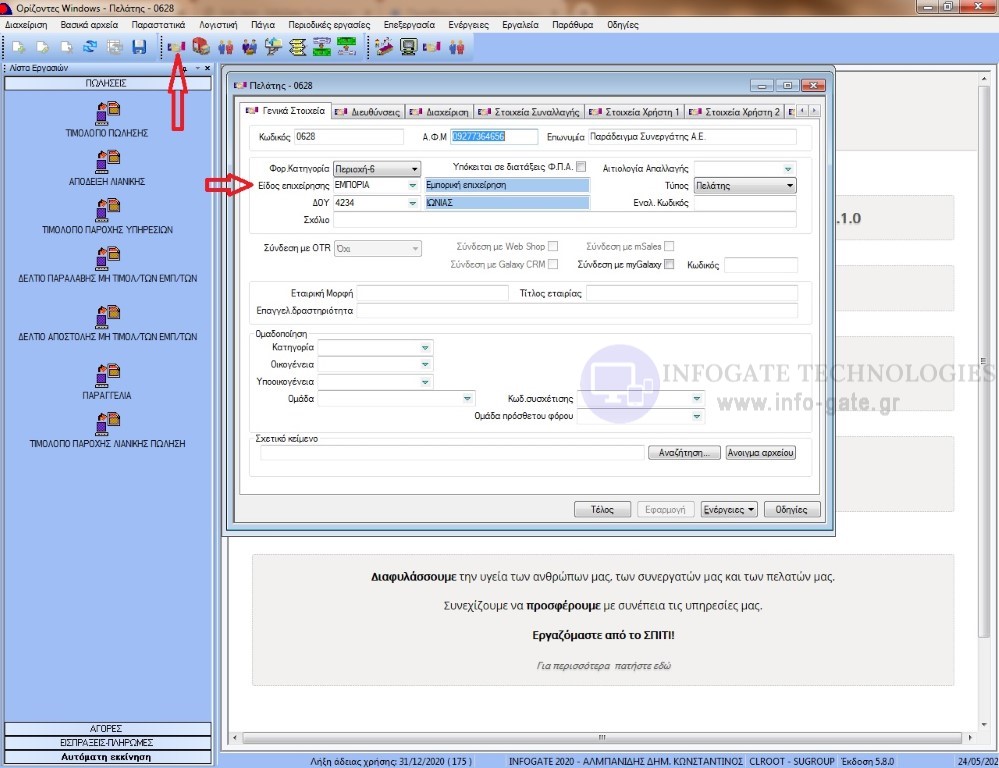
Το επόμενο βήμα είναι να αλλάξουμε / τροποποιήσουμε ή να προσθέσουμε ένα νέο είδος επιχείρησης. Οπότε κάνουμε απλά δεξί κλικ στο πεδίο και επιλέγουμε "Διαχείριση"

Αυτή η ενέργεια θα μας εμφανίσει την "Διαχείριση Είδη Επιχειρήσεων" όπως φαίνεται παρακάτω. Αν θέλουμε να προσθέσουμε μια νέα δραστηριότητα επιλέγουμε την προσθήκη απο δεξιά και καταχωρούμε ένα κωδικό και μια περιγραφή για την νέα δραστηριότητα.
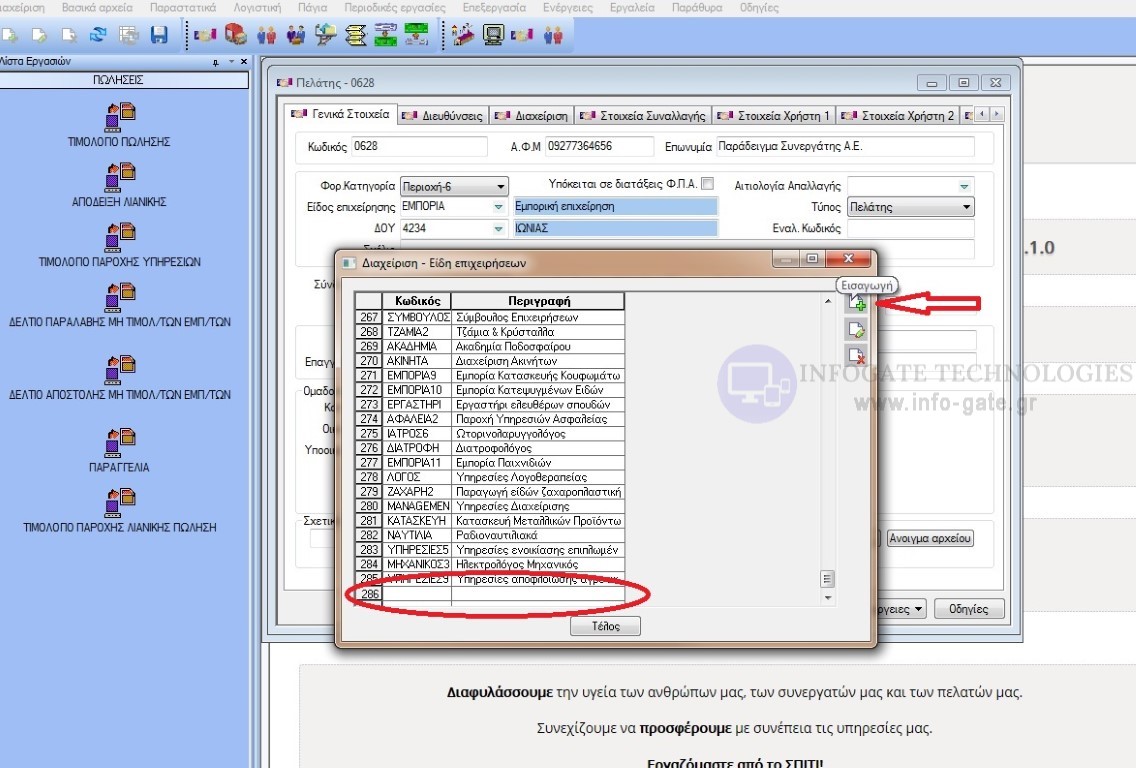
Αν βρήκατε χρήσιμες τις παραπάνω οδηγίες μπορείτε να κάνετε like στην σελίδα μας στο Facebook --> https://www.facebook.com/infogatetechnology/ ή να συνδεθείτε μαζί μας στο Linkedin--> https://www.linkedin.com/in/kostas-albanidis-1aa4b149/
Για οποιαδήποτε απορία σας, νέα εγκατάσταση, αιτήματα υποστήριξης, δημιουργία φορμών, παραμετροποίηση, προσφορά μηχανογράφησης ή και μεταφορά δεδομένων απο άλλο πρόγραμμα προς τους Ορίζοντες μπορείτε να επικοινωνήσετε μαζί μας κάνοντας κλικ εδώ.
Κατηγορία
Omega Orizontes - Singular Logic
Τετάρτη, 08 Ιουλίου 2020 11:28
Προσθήκη Λογαριασμού Χρηματικών Διαθέσιμων
Γράφτηκε από τον Albanidis Dim. Konstantinos
Ας δούμε παρακάτω πως θα προσθέσουμε έναν νέο "Λογαριασμό Χρηματικών Διαθέσιμων" ώστε να έχει συγκεκριμμένο λεκτικό όπως "Προκαταβολή" και να μπορούμε να το χρησιμοποιήσουμε άμεσα κατά της εισπράξεις ή πληρωμές μας.
Ανοίγουμε πρώτα την φόρμα είσπραξης για ένα πελάτη όπως φαίνεται παρακάτω με επιλογή "Παραστατικά --> Εισπράξεις --> Πελάτες Χρεωστές" και κάνουμε εισαγωγή ενός νέου "Παραστατικού Εισπράξεων".
Ένας πιό γρήγορος τρόπος είναι να επιλέξουμε απλά "Εισπραξεις" απο την πλαϊνή αριστερή μπάρα γρήγορης πρόσβασης όπως φαίνεται και στην φωτογραφία.
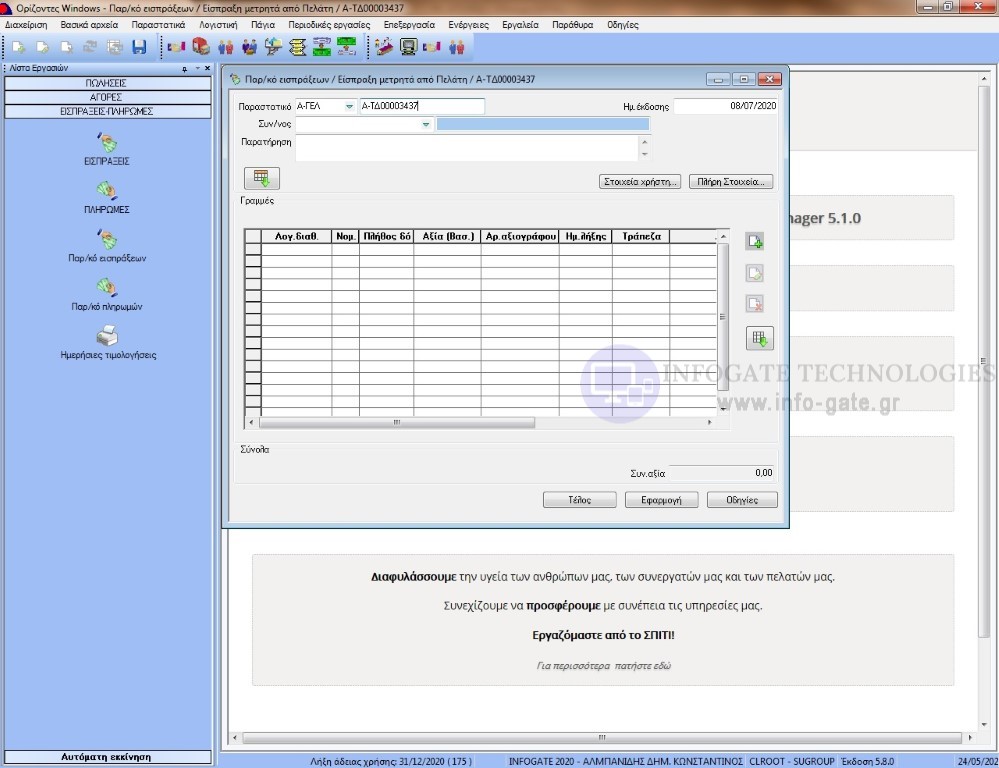
Οπότε συμπληρώνουμε όλα τα απαραίτητα πεδία και στο πεδίο "Λογ. Διαθέσιμων" κάνουμε δεξί κλικ και επιλέγουμε "Εισαγωγή"
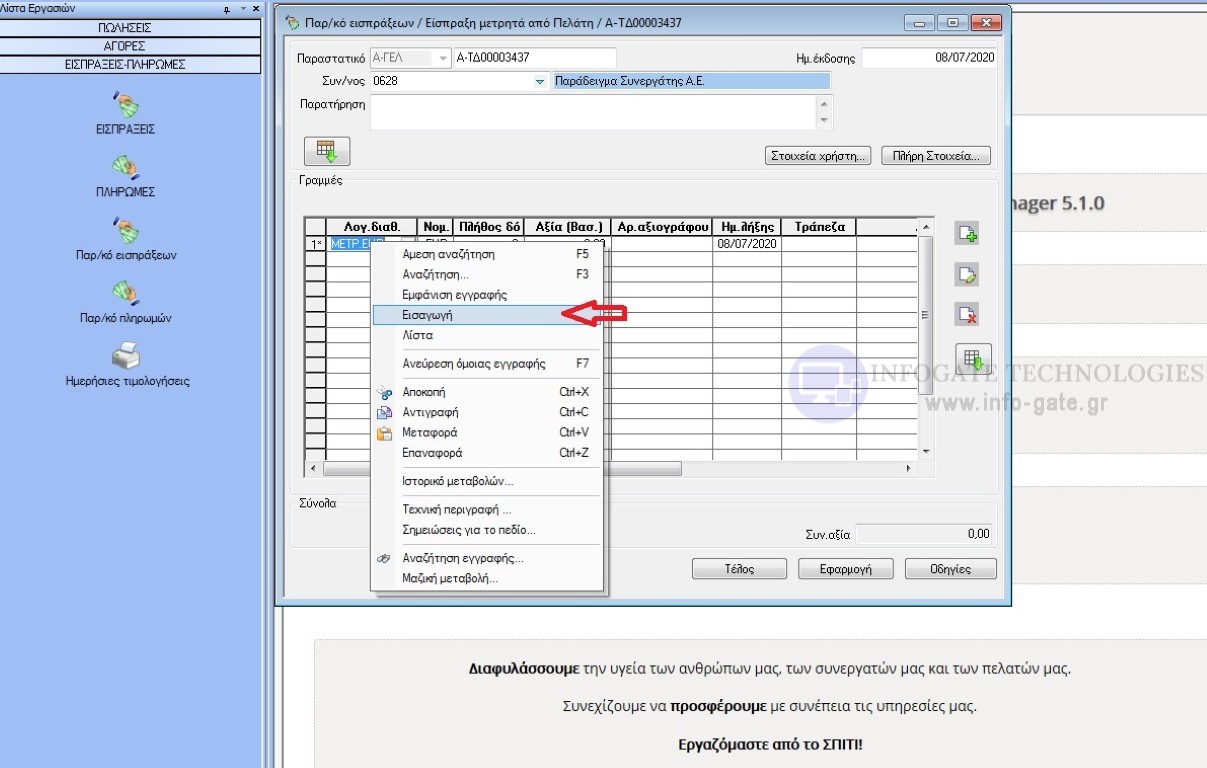
Έτσι μπορούμε στο παράθυρο που θα ανοίξει να προσθέσουμε μια επιπλέον επιλογή "Λογαριασμού Χρηματικών Διαθέσιμων" για τις εισπράξεις μας.
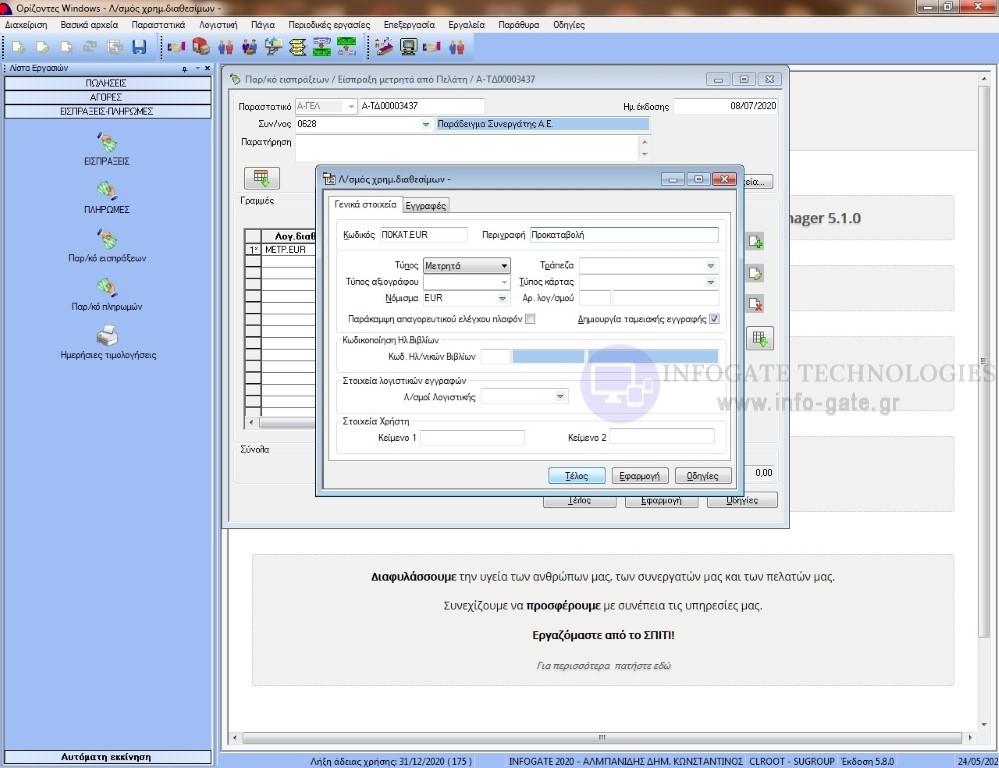
Έτσι πλέον έχουμε και την επιλογή είσπραξης με αιτιολογία "Προκαταβολή" στις εισπράξεις μας όπως φαίνεται παρακάτω
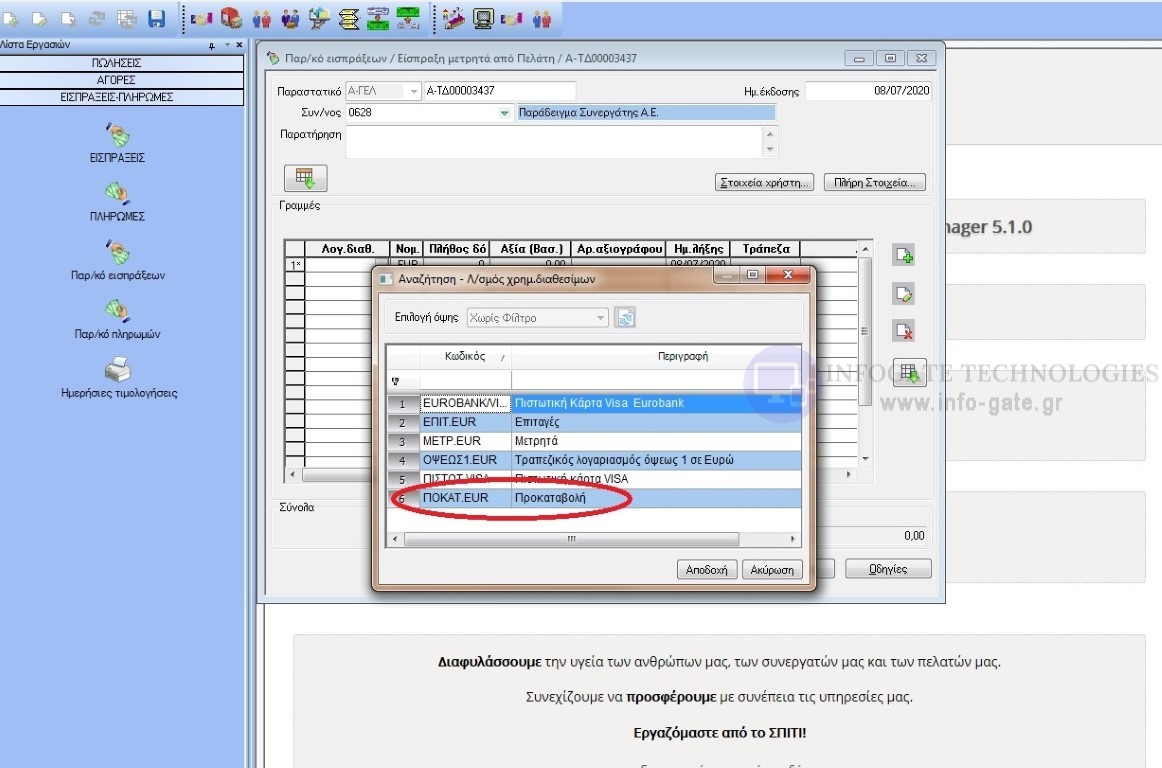
Για οποιαδήποτε απορία σας, νέα εγκατάσταση, αιτήματα υποστήριξης, δημιουργία φορμών, παραμετροποίηση, προσφορά μηχανογράφησης ή και μεταφορά δεδομένων απο άλλο πρόγραμμα προς τους Ορίζοντες μπορείτε να επικοινωνήσετε μαζί μας κάνοντας κλικ εδώ.
Ανοίγουμε πρώτα την φόρμα είσπραξης για ένα πελάτη όπως φαίνεται παρακάτω με επιλογή "Παραστατικά --> Εισπράξεις --> Πελάτες Χρεωστές" και κάνουμε εισαγωγή ενός νέου "Παραστατικού Εισπράξεων".
Ένας πιό γρήγορος τρόπος είναι να επιλέξουμε απλά "Εισπραξεις" απο την πλαϊνή αριστερή μπάρα γρήγορης πρόσβασης όπως φαίνεται και στην φωτογραφία.
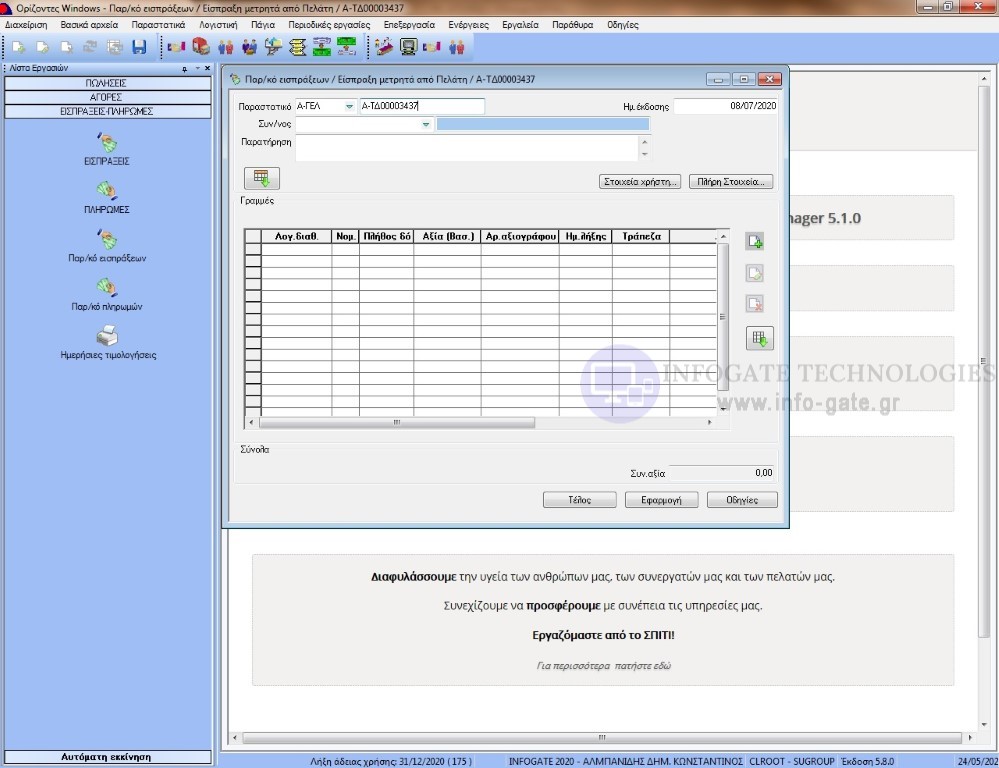
Οπότε συμπληρώνουμε όλα τα απαραίτητα πεδία και στο πεδίο "Λογ. Διαθέσιμων" κάνουμε δεξί κλικ και επιλέγουμε "Εισαγωγή"
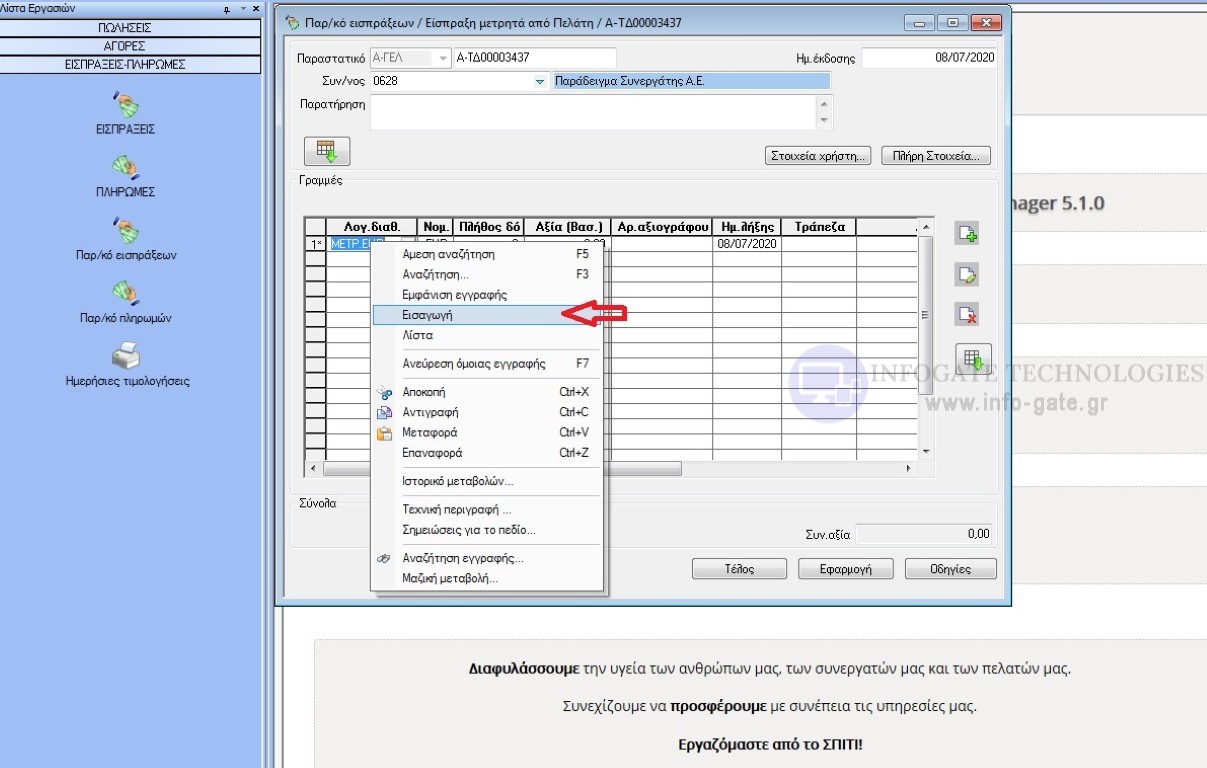
Έτσι μπορούμε στο παράθυρο που θα ανοίξει να προσθέσουμε μια επιπλέον επιλογή "Λογαριασμού Χρηματικών Διαθέσιμων" για τις εισπράξεις μας.
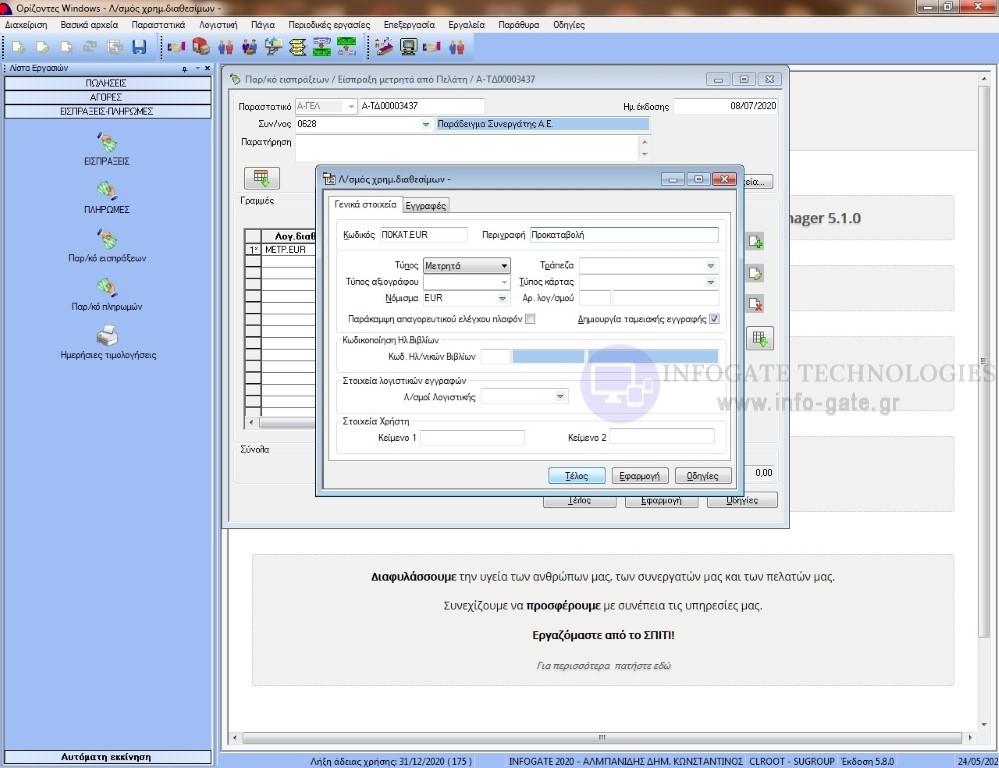
Έτσι πλέον έχουμε και την επιλογή είσπραξης με αιτιολογία "Προκαταβολή" στις εισπράξεις μας όπως φαίνεται παρακάτω
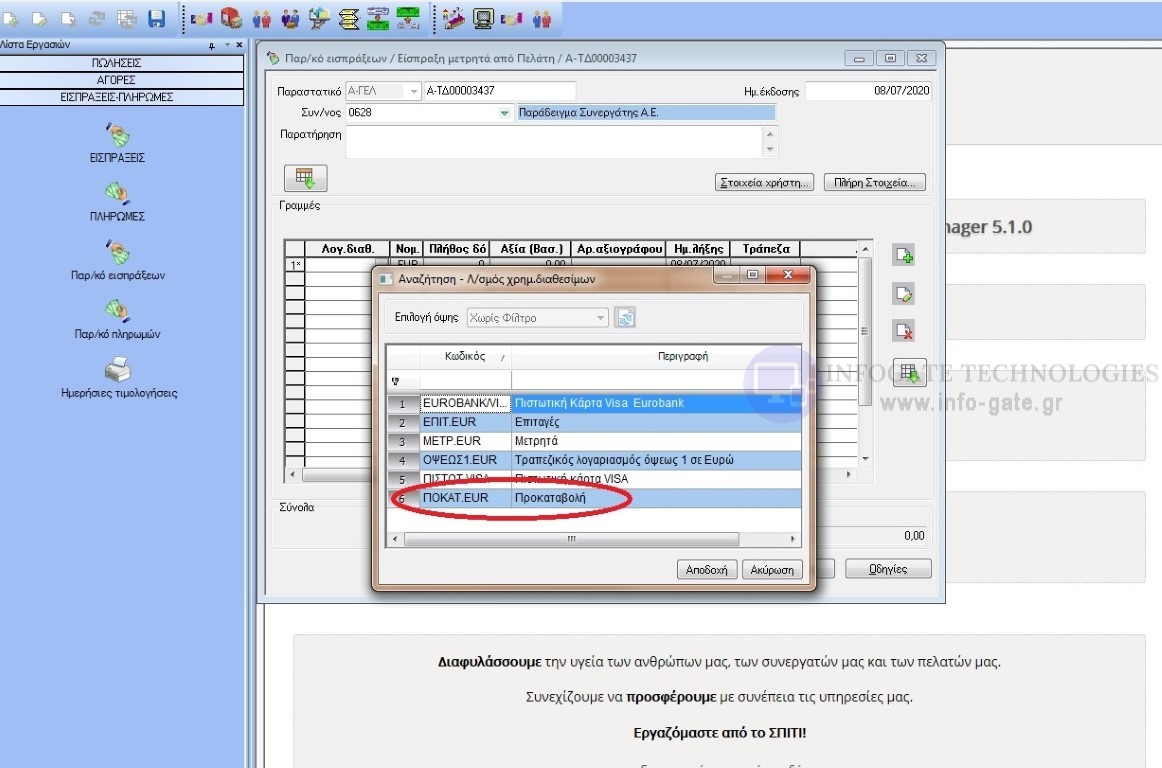
Για οποιαδήποτε απορία σας, νέα εγκατάσταση, αιτήματα υποστήριξης, δημιουργία φορμών, παραμετροποίηση, προσφορά μηχανογράφησης ή και μεταφορά δεδομένων απο άλλο πρόγραμμα προς τους Ορίζοντες μπορείτε να επικοινωνήσετε μαζί μας κάνοντας κλικ εδώ.
Κατηγορία
Omega Orizontes - Singular Logic
Τετάρτη, 08 Ιουλίου 2020 01:09
Προσθήκη λεκτικού στο σκοπό διακίνησης παραστατικού
Γράφτηκε από τον Albanidis Dim. Konstantinos
Αν θέλουμε να προσθέσουμε ένα νέο λεκτικό κατά την έκδοση παραστατικού αυτό γίνεται σύμφωνα με το παρακάτω παράδειγμα.
Θα προσθέσουμε το λεκτικό "ΕΠΕΞΕΡΓΑΣΊΑ" στον σκοπό διακίνησης ενός παραστατικού "Τιμολόγιο Παροχής Υπηρεσιών".
Δημιουργούμε το παραστατικό με κλικ στο δεξί μενού πρόσβασης και στο εικονίδιο "Τιμολόγιο Παροχής Υπηρεσιών".
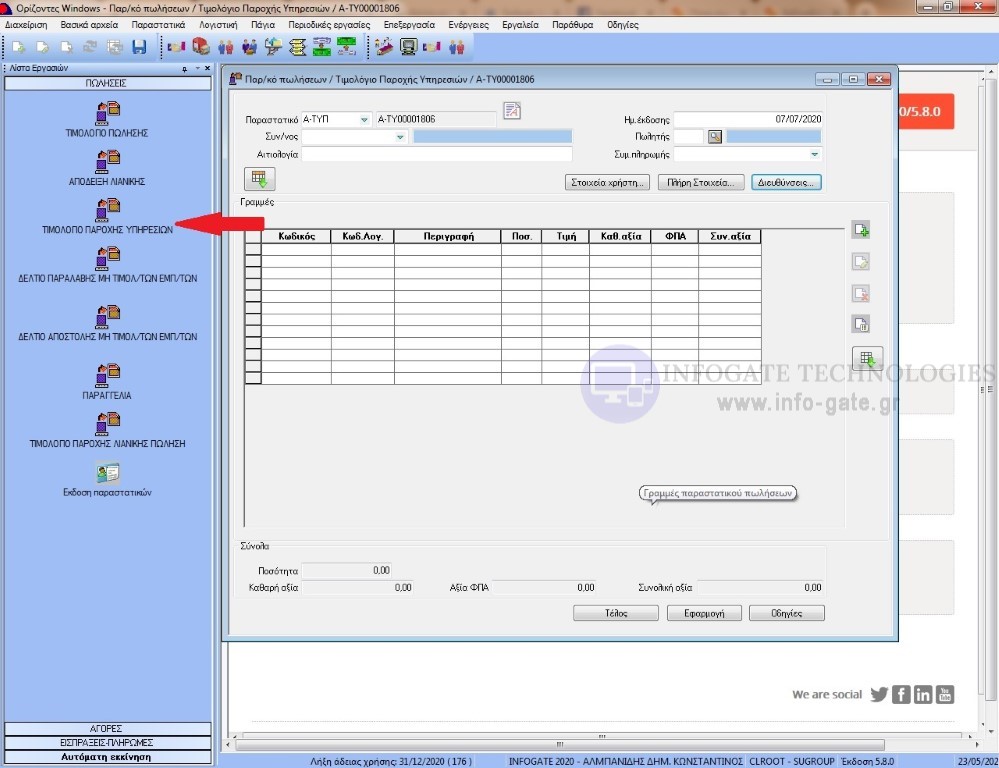
Έπειτα συμπληρώνουμε όλα τα απαραίτητα πεδία όπως φαίνεται παρακάτω στην επόμενη φωτογραφία και κάνουμε κλικ στο κουμπί "Διευθύνσεις" για να καθορίσουμε ή να προσθέσουμε τον σκοπό διακίνησης.
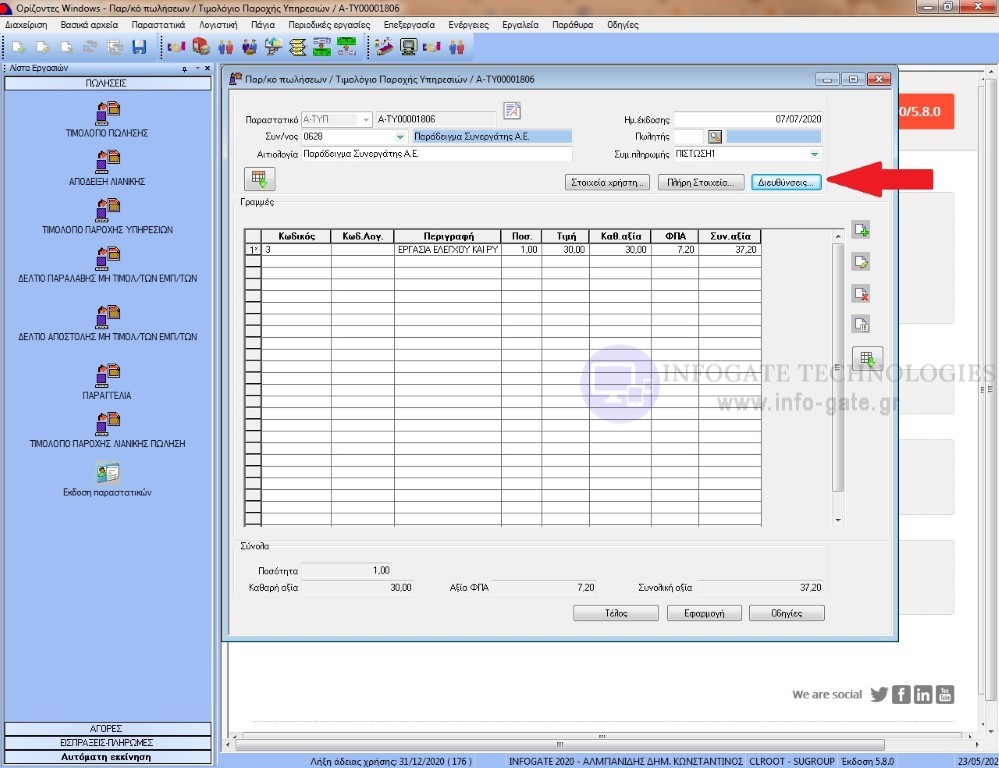
Έτσι θα εμφανιστεί το παρακάτω παράθυρο στην οθόνη μας
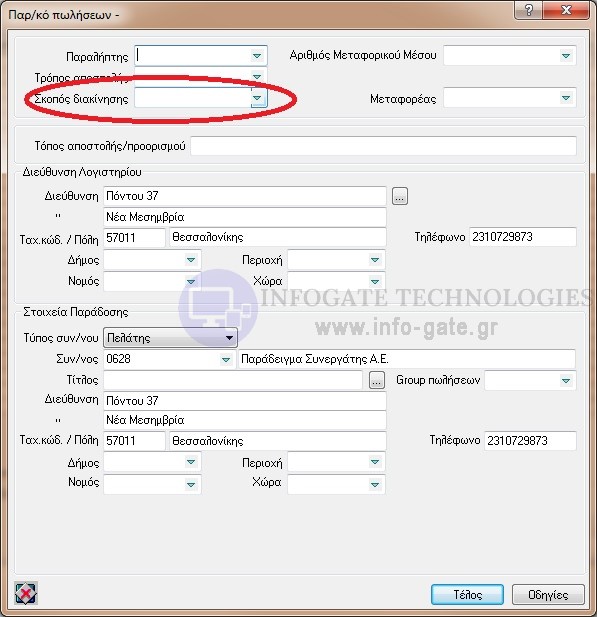
Εδώ μπορούμε με διπλό κλικ στο πεδίο να επιλέξουμε έναν απο τους ήδη καταχωρημένους σκοπούς διακίνησης όπως φαίνεται στην παρακάτω φωτογραφία
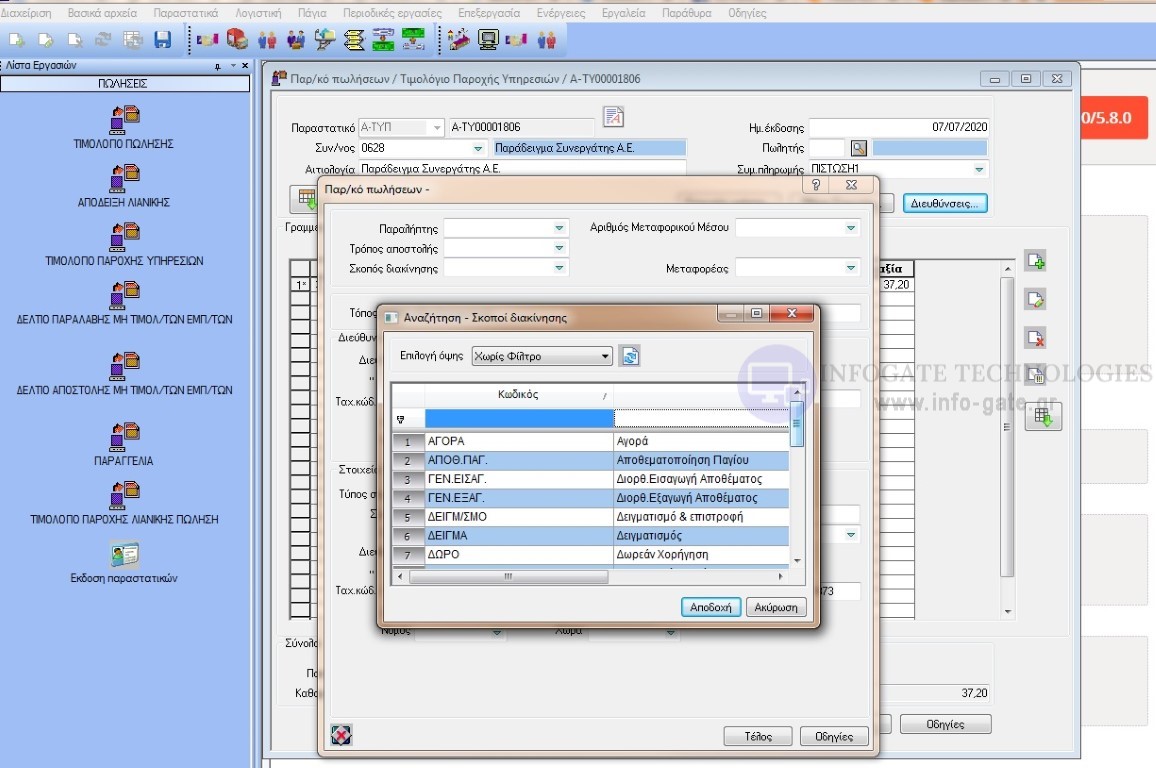
Αν όμως θέλουμε να τροποποιήσουμε ή να προσθέσουμε έναν σκοπό διακίνησης κάνουμε αριστερό κλικ στο αντίστοιχο πεδίο όπως φαίνεται παρακάτω και επιλέγουμε "Σκοποί Διακίνησης - Διαχείριση"
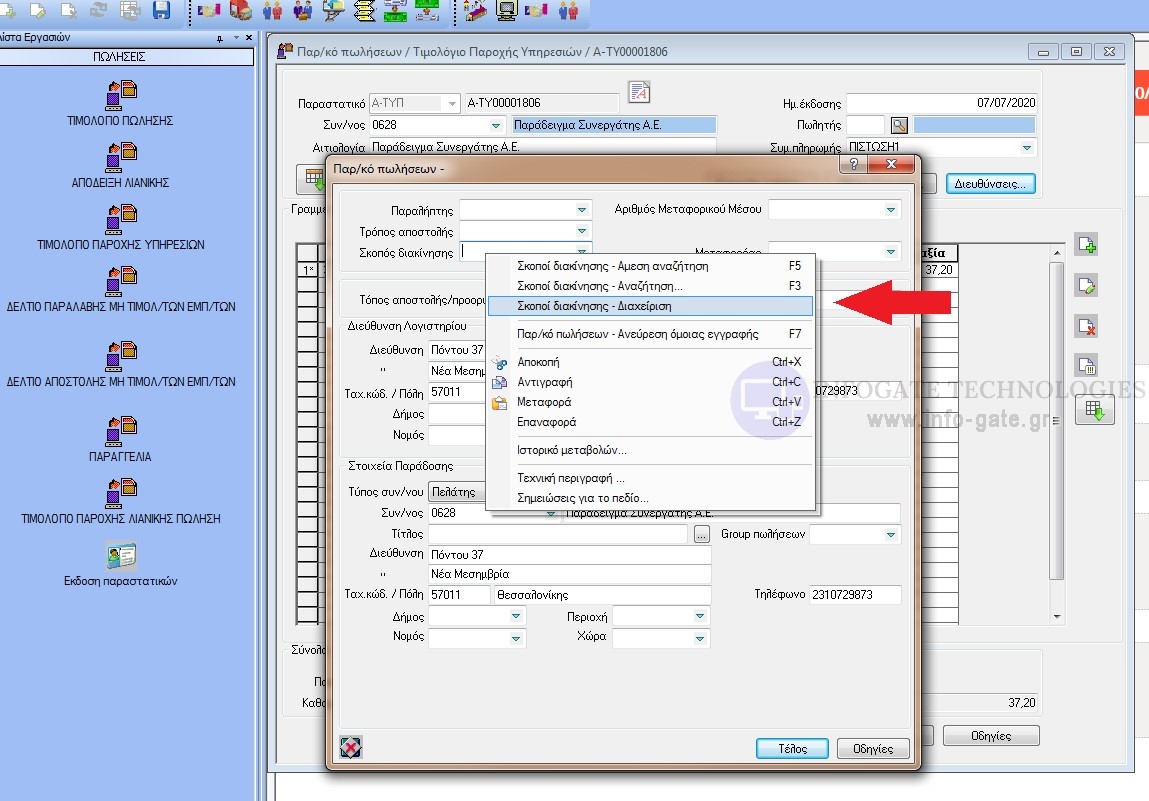
Οπότε θα εμφανιστεί το παράθυρο διαχείρισης των "Σκοπών Διακίνησης". Εδώ θα πρέπει να κάνουμε κλικ στο κουμπί προσθήκης και θα προσθέσουμε τον κωδικό αλλά και το λεκτικό που θα εμφανίζεται πάνω στο παραστατικό μας.
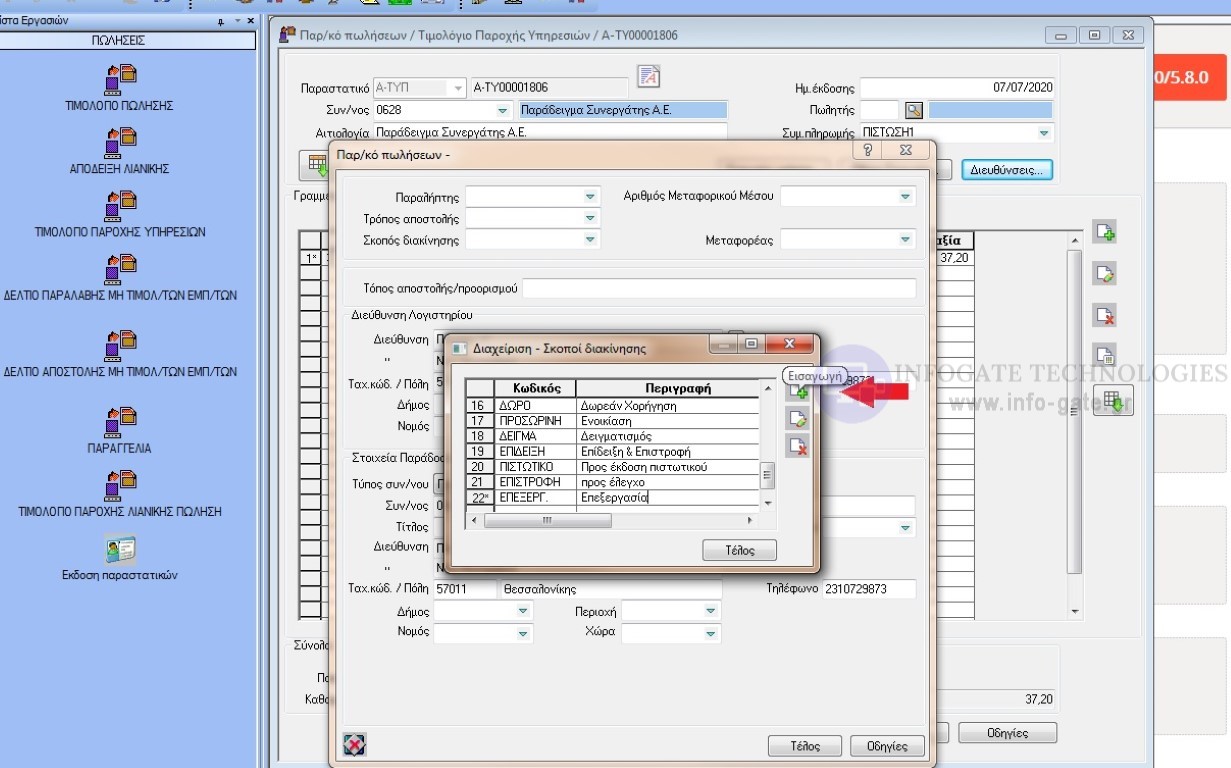
Οπότε γράφουμε τον κωδικό που προτιμούμε και το πλήρες λεκτικό και είμαστε έτοιμοι για την έκδοση παραστατικού. Το αποτέλεσμα το βλέπουμε παρακάτω στο τελικό παραστατικό.
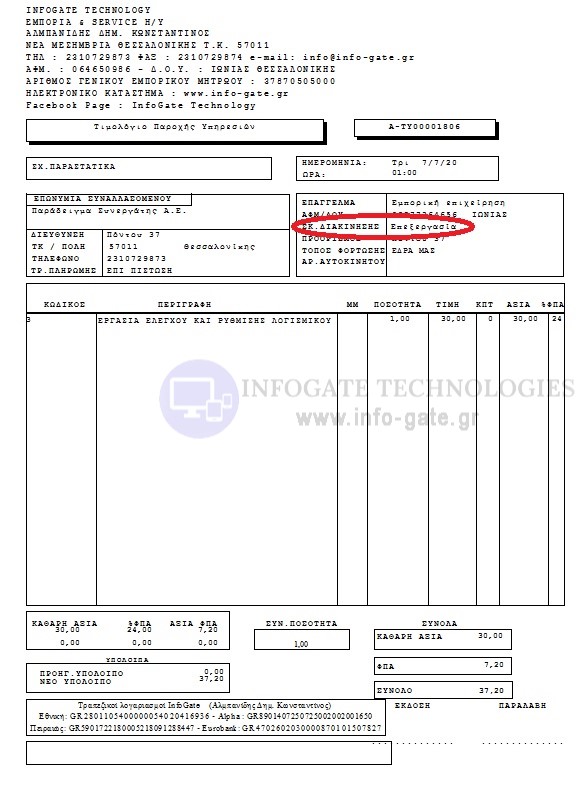
Για οποιαδήποτε απορία σας, νέα εγκατάσταση, αιτήματα υποστήριξης, δημιουργία φορμών, παραμετροποίηση, προσφορά μηχανογράφησης ή και μεταφορά δεδομένων απο άλλο πρόγραμμα προς τους Ορίζοντες μπορείτε να επικοινωνήσετε μαζί μας κάνοντας κλικ εδώ.
Θα προσθέσουμε το λεκτικό "ΕΠΕΞΕΡΓΑΣΊΑ" στον σκοπό διακίνησης ενός παραστατικού "Τιμολόγιο Παροχής Υπηρεσιών".
Δημιουργούμε το παραστατικό με κλικ στο δεξί μενού πρόσβασης και στο εικονίδιο "Τιμολόγιο Παροχής Υπηρεσιών".
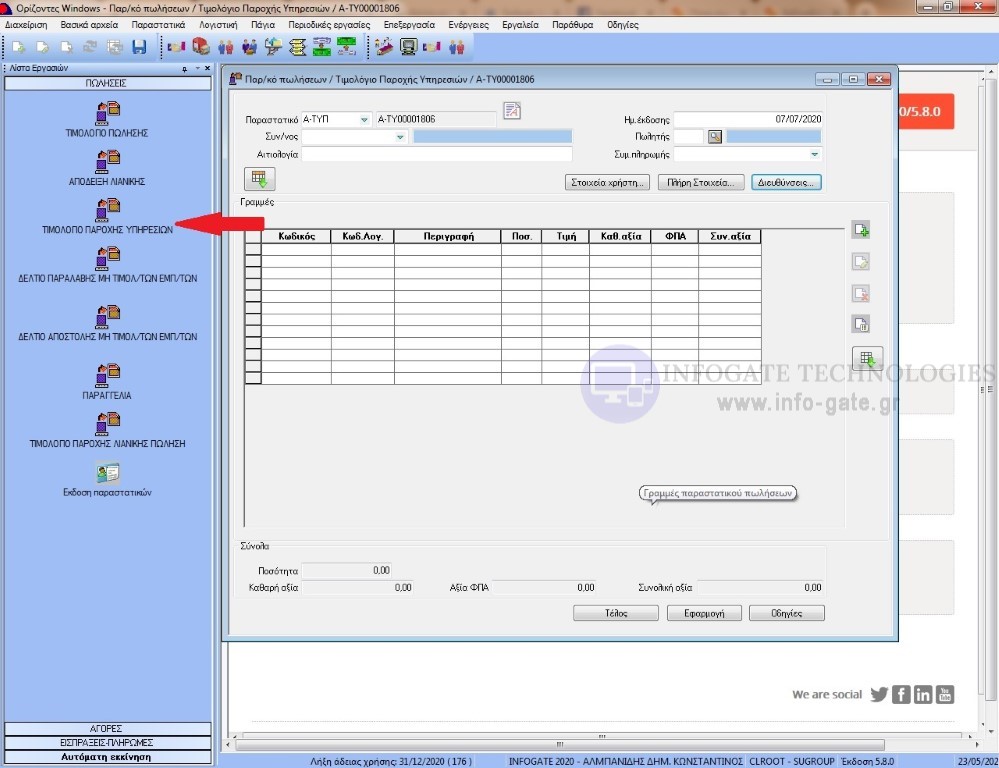
Έπειτα συμπληρώνουμε όλα τα απαραίτητα πεδία όπως φαίνεται παρακάτω στην επόμενη φωτογραφία και κάνουμε κλικ στο κουμπί "Διευθύνσεις" για να καθορίσουμε ή να προσθέσουμε τον σκοπό διακίνησης.
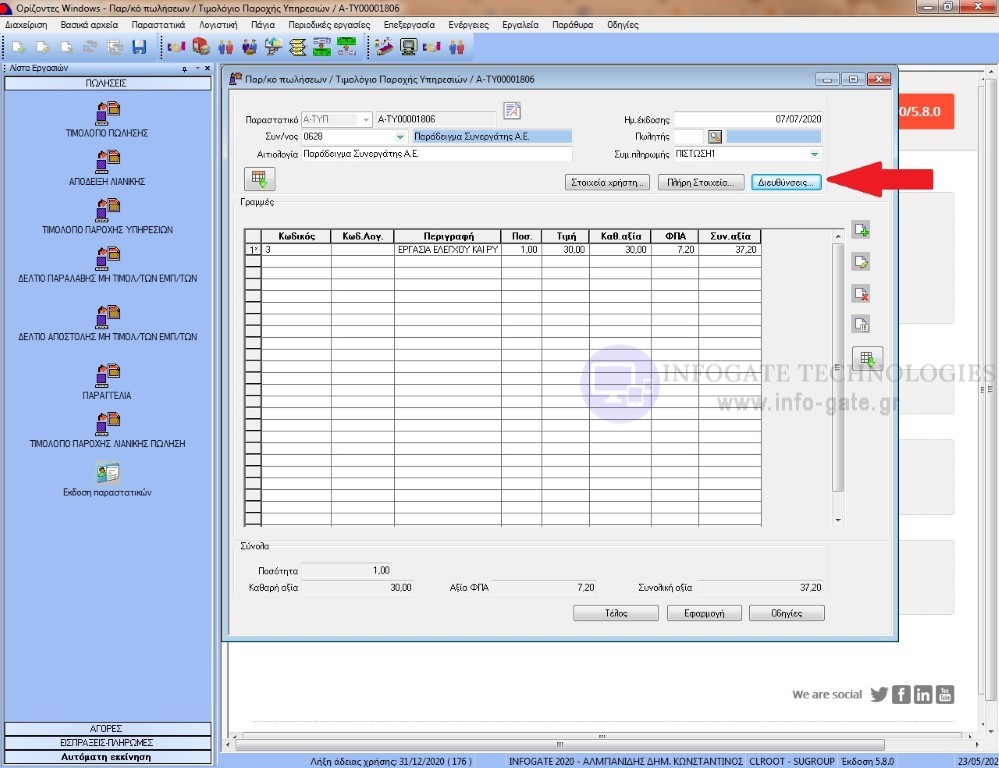
Έτσι θα εμφανιστεί το παρακάτω παράθυρο στην οθόνη μας
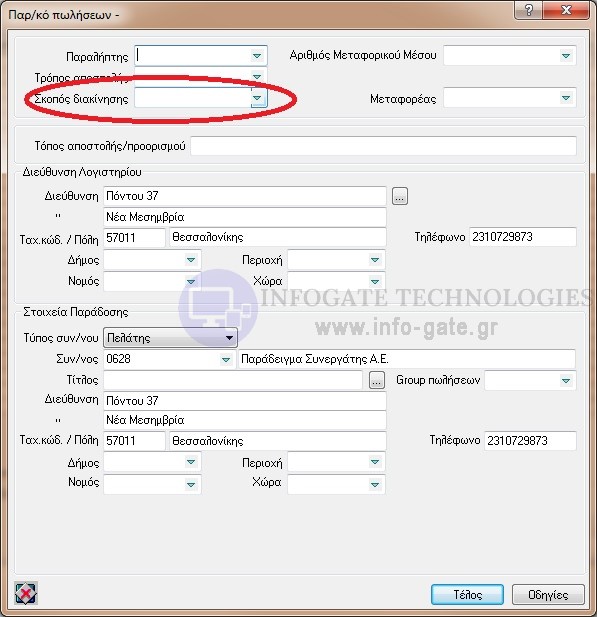
Εδώ μπορούμε με διπλό κλικ στο πεδίο να επιλέξουμε έναν απο τους ήδη καταχωρημένους σκοπούς διακίνησης όπως φαίνεται στην παρακάτω φωτογραφία
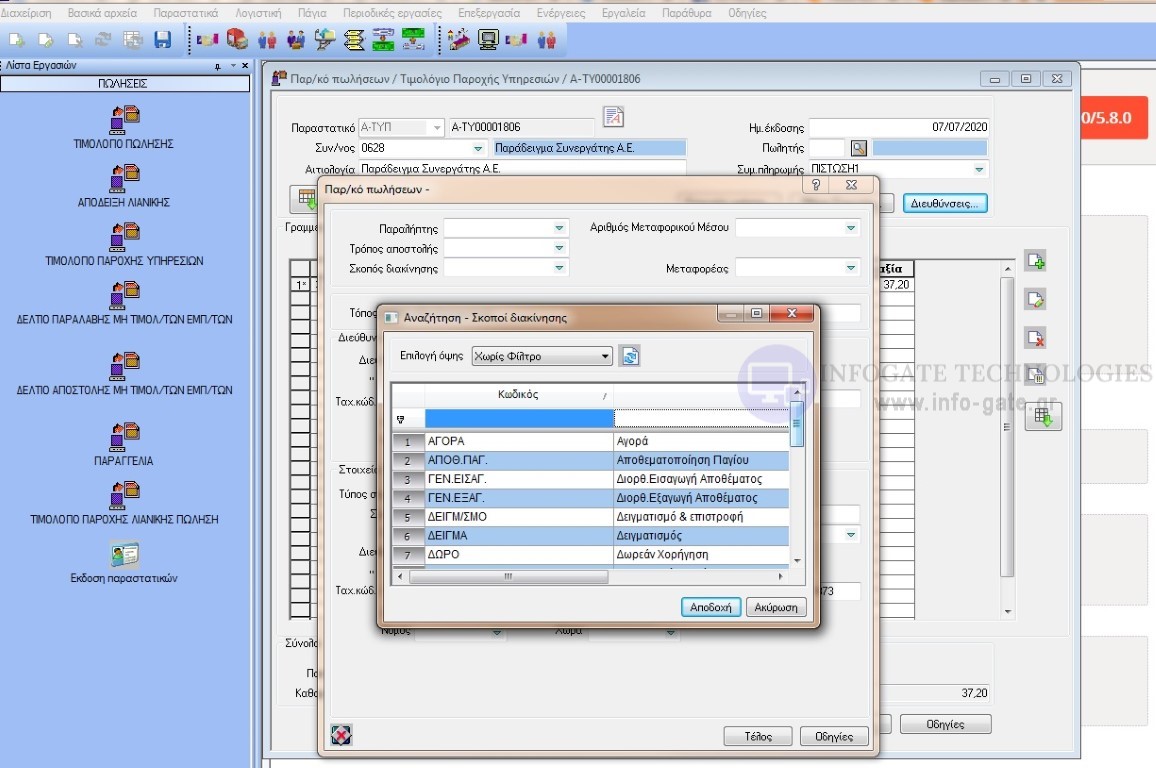
Αν όμως θέλουμε να τροποποιήσουμε ή να προσθέσουμε έναν σκοπό διακίνησης κάνουμε αριστερό κλικ στο αντίστοιχο πεδίο όπως φαίνεται παρακάτω και επιλέγουμε "Σκοποί Διακίνησης - Διαχείριση"
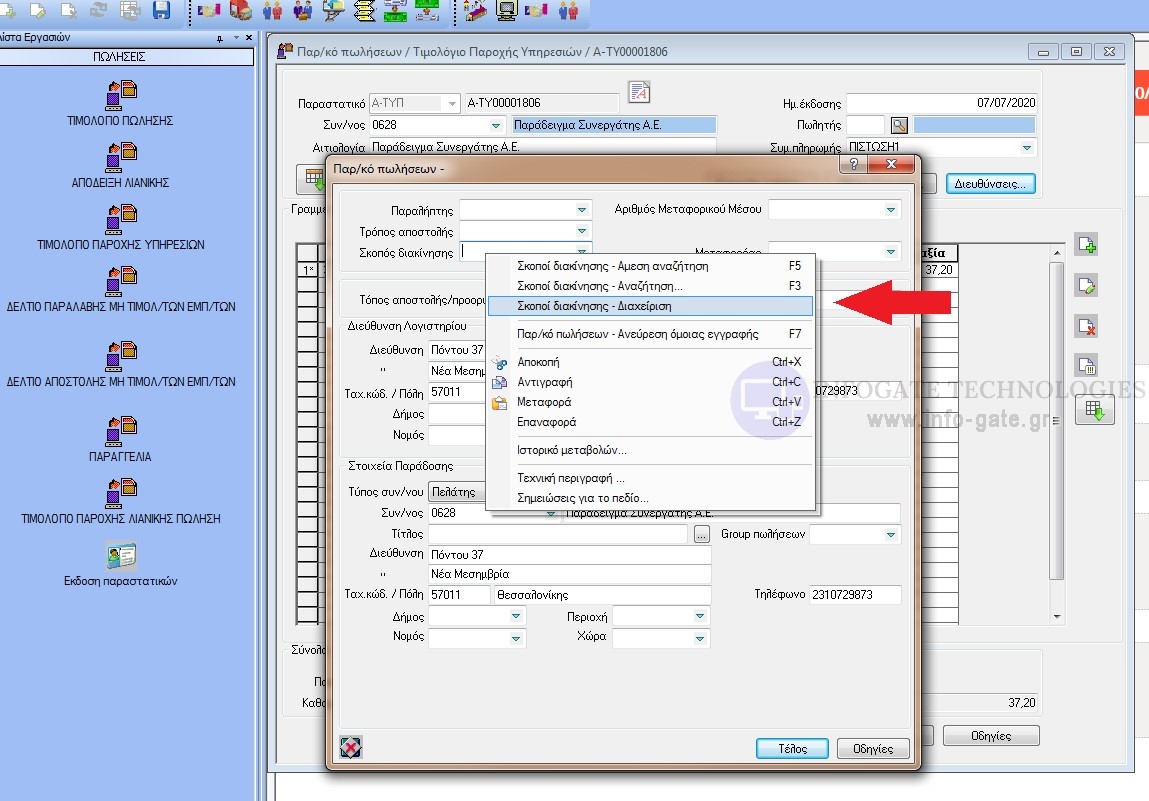
Οπότε θα εμφανιστεί το παράθυρο διαχείρισης των "Σκοπών Διακίνησης". Εδώ θα πρέπει να κάνουμε κλικ στο κουμπί προσθήκης και θα προσθέσουμε τον κωδικό αλλά και το λεκτικό που θα εμφανίζεται πάνω στο παραστατικό μας.
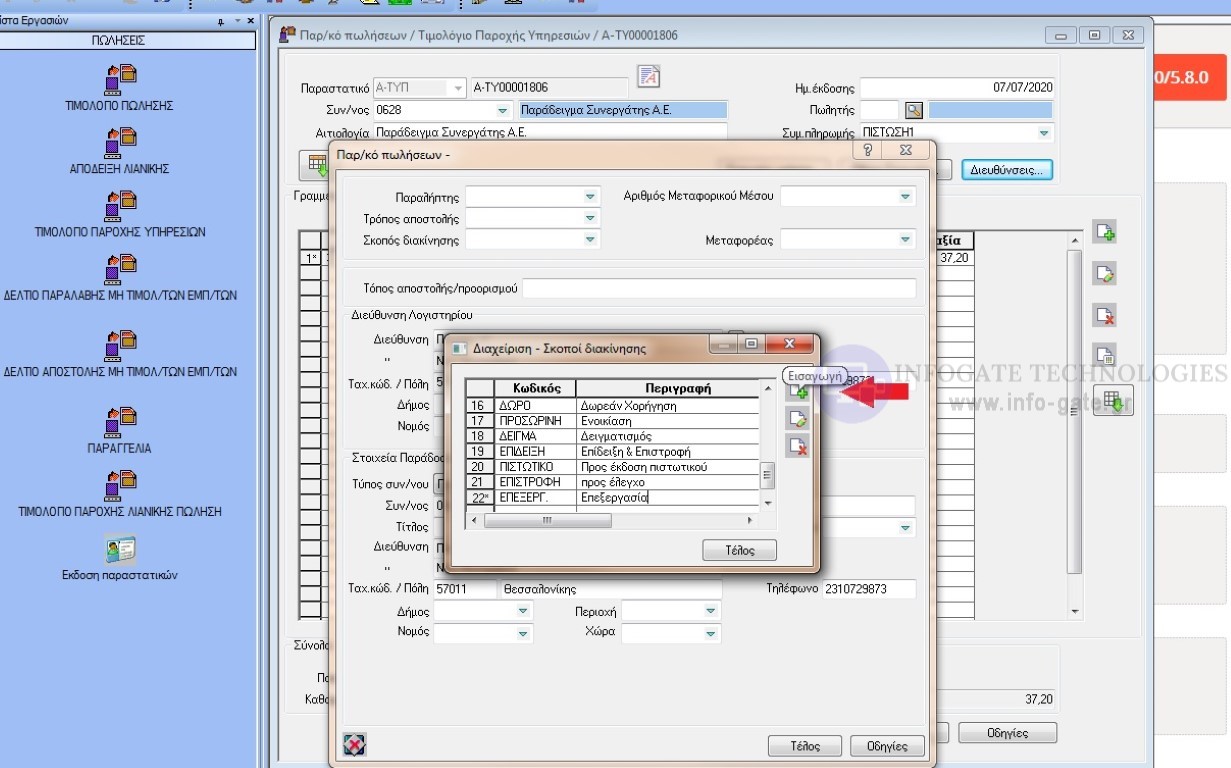
Οπότε γράφουμε τον κωδικό που προτιμούμε και το πλήρες λεκτικό και είμαστε έτοιμοι για την έκδοση παραστατικού. Το αποτέλεσμα το βλέπουμε παρακάτω στο τελικό παραστατικό.
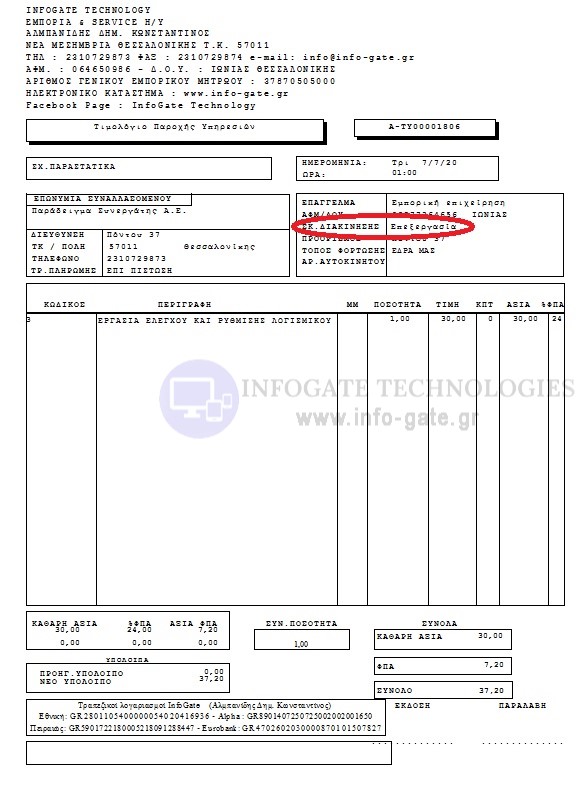
Για οποιαδήποτε απορία σας, νέα εγκατάσταση, αιτήματα υποστήριξης, δημιουργία φορμών, παραμετροποίηση, προσφορά μηχανογράφησης ή και μεταφορά δεδομένων απο άλλο πρόγραμμα προς τους Ορίζοντες μπορείτε να επικοινωνήσετε μαζί μας κάνοντας κλικ εδώ.
Κατηγορία
Omega Orizontes - Singular Logic
Τρίτη, 07 Ιουλίου 2020 19:27
Έκδοση Δελτίου Αποστολής και έπειτα έκδοση Τιμολογίου Αγοράς
Γράφτηκε από τον Albanidis Dim. Konstantinos
Όταν κάνουμε έκδοση Δελτίου Αποστολής μέσα απο τους ορίζοντες έχουμε σαν σκοπό την αποστολή εμπορεύματος σε πελάτη ή μεταφορά του εμπορεύματος απο τον χώρο μας προς την έδρα του πελάτη.
Ο τρόπος έκδοσης του παραστατικού έχει ως εξής
1. Πρώτα κάνουμε κλικ και επιλέγουμε απο τα εργαλεία άμεσης πρόσβασης την επιλογή "Δελτίο Αποστολής Μη Τιμολογηθέντων Εμπορευμάτων"
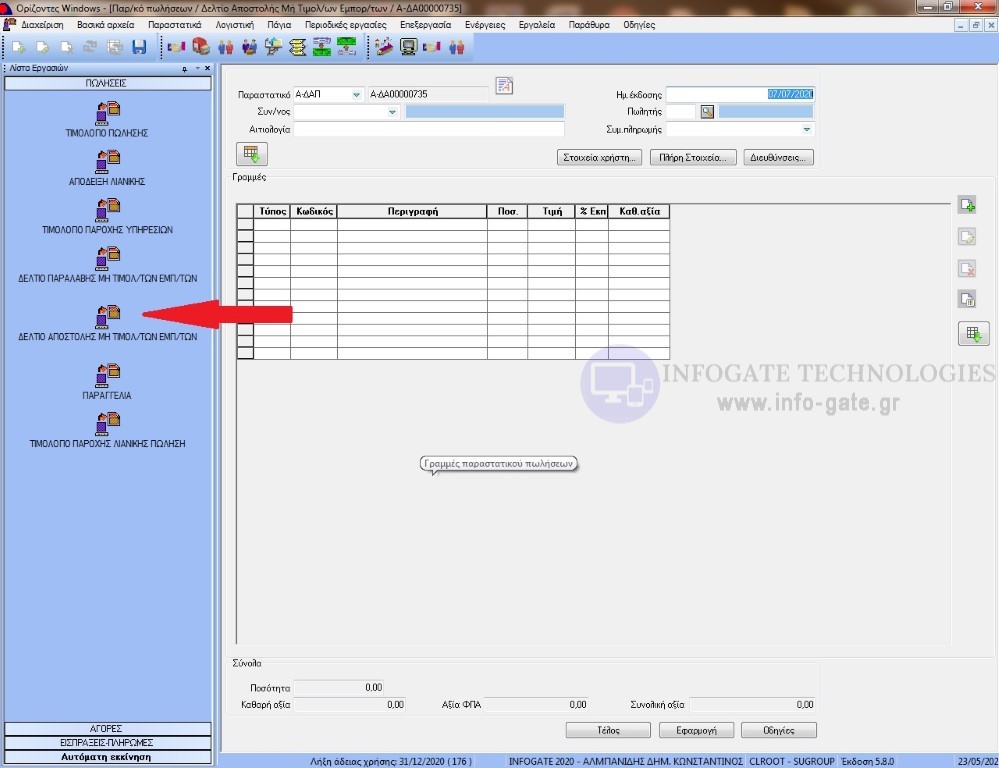
Συμπληρώνουμε όλα τα απαραίτητα στοιχεία του δελτίου και κάνουμε αποθήκευση και εκτύπωση του παραστατικού που θα χρησιμοποιηθεί για την αποστολή / μεταφορά προϊόντων / εμπορευμάτων.
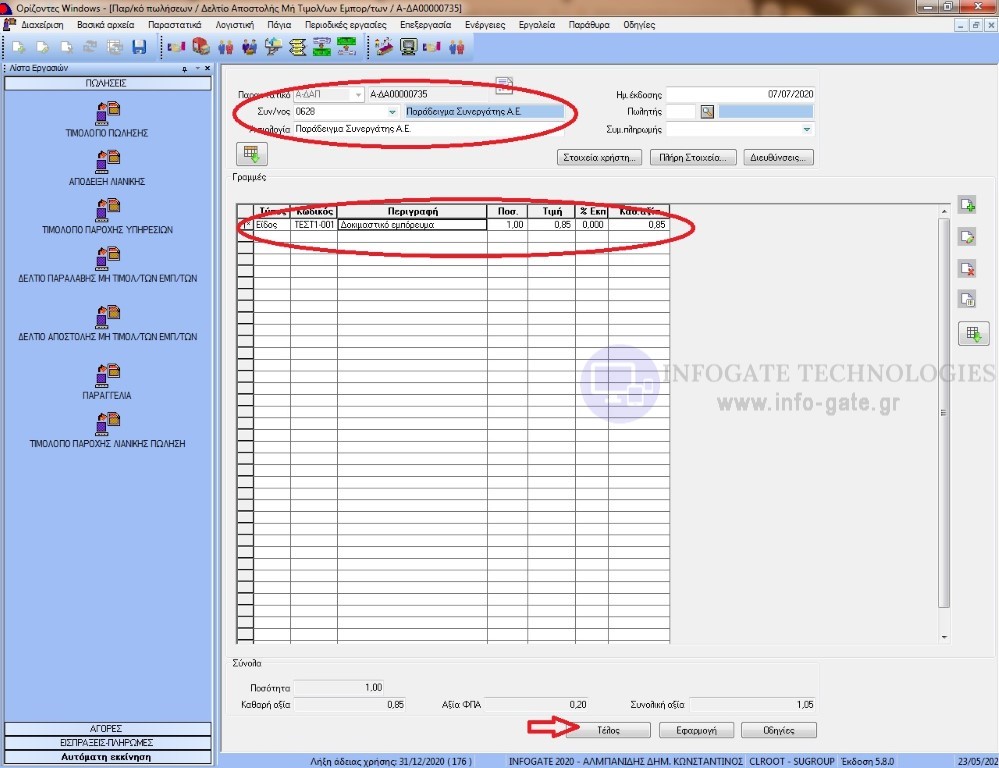
Κάνοντας αποθήκευση και έπειτα εκτύπωση του παραστατικού θα δούμε πως προκύπτει το παρακάτω δελτίο.
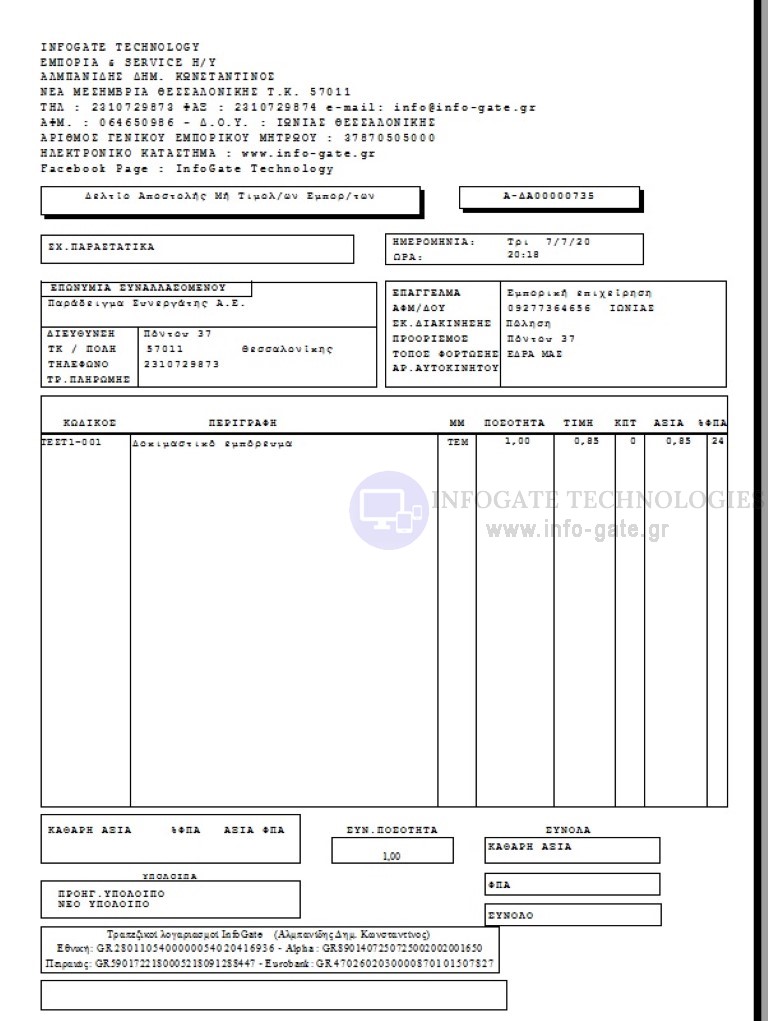
Όπως βλέπετε στο πεδίο "ΣΧ. ΠΑΡΑΣΤΑΤΙΚΑ" είναι κενό μιας και δεν υπάρχει κάποιο άλλο δελτίο ή παραστατικό που να σχετίζεται με το Δελτίο μας.
Το επόμενο βήμα είναι να γίνει η έκδοση του "Τιμολογίου Πώλησης" το οποίο θα αφορά το συγκεκριμμένο παραστατικό οπότε και θα πρέπει στο πεδίο "ΣΧ. ΠΑΡΑΣΤΑΤΙΚΑ" να αναφέρεται ο αριθμός του δελτίου που εκδόσαμε πριν. Οπότε για να εκδόσουμε πλέον το "Τιμολόγιο Πώλησης" κάνουμε τα παρακάτω βήματα.
Εμφανίζουμε όλα τα παραστατικά πωλήσεων απο το μενού Παραστατικά --> Πωλήσεις --> Έκδοση Παραστατικών
Αναζητούμε και επιλέγουμε το Δελτίο Αποστολής που εκδόσαμε πριν και πλέον θέλουμε να εκδόσουμε το τελικό τιμολόγιο πώλησης.
Κάνουμε δεξί κλικ πάνω στο παραστατικό και έπειτα απο το μενού που προκύπτει επιλέγουμε Ενέργειες --> Μετασχηματισμός όπως φαίνεται στην παρακάτω εικόνα.
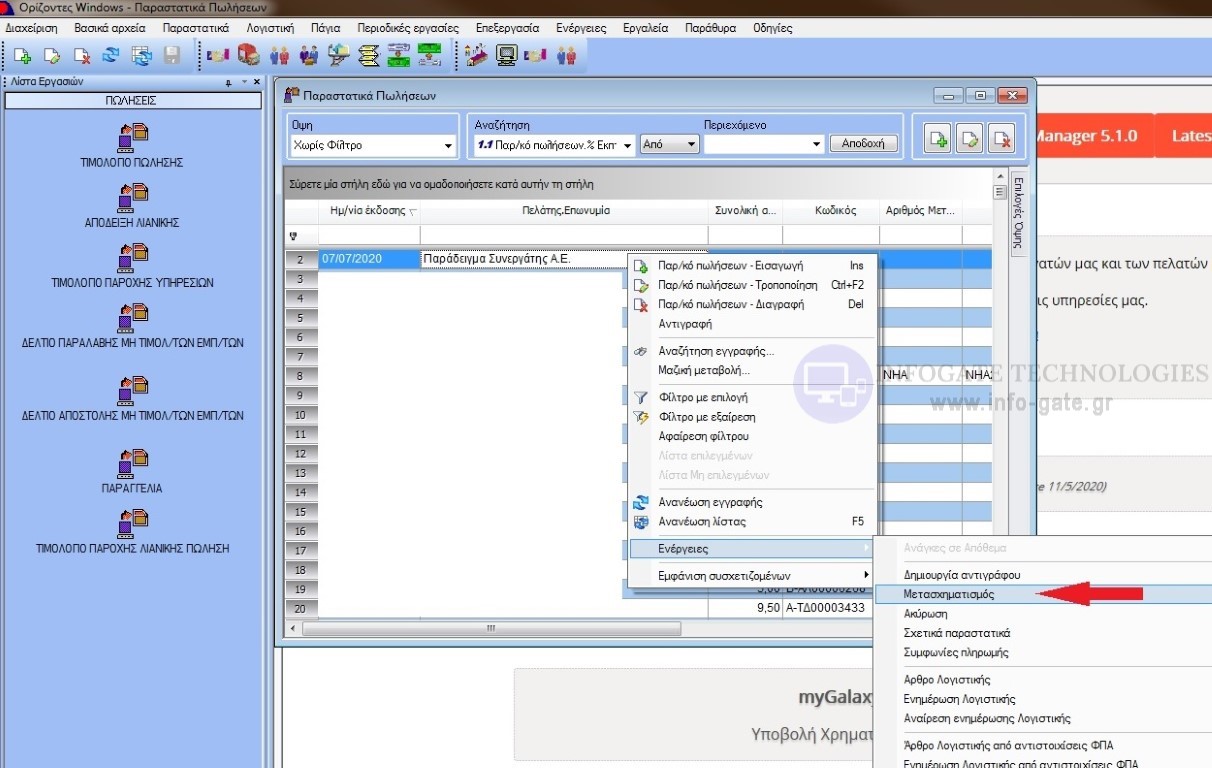
Επιλέγοντας "Μετασχηματισμός" εμφανίζεται το παράθυρο "Μετασχηματισμός Παραστατικού" και με διπλό κλικ στο πεδίο "Σειρά" εμφανίζεται το παράθυρων επιλογής δυνατών μετασχηματισμών για το "Δελτίο Αποστολής" που επιλέξαμε, όπως φαίνεται και στις παρακάτω εικόνες

Εμείς επιλέγουμε εδώ το "Τιμολόγιο Πώλησης" και αποδοχή.
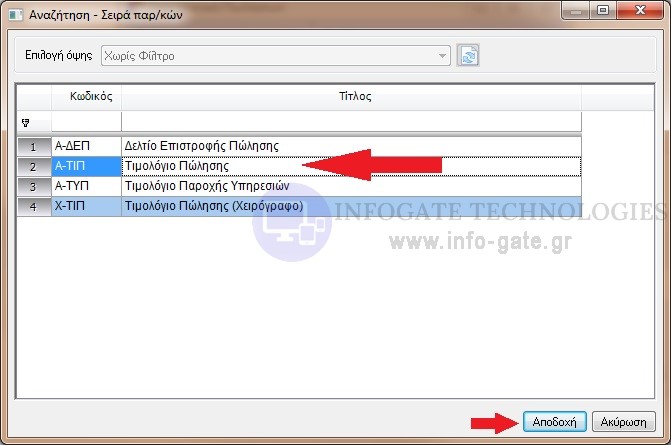
Έτσι προκύπτει η παρακάτω εικόνα στην οποία φαίνεται πως είμαστε έτοιμοι να πατήσουμε το κουμπί συνέχεια ώστε να εμφανιστεί το παραγόμενο παραστατικό που θα είναι το "Τιμολόγιο Πώλησης"

Έτσι θα δούμε την παρακάτω εικόνα στην συνέχεια...
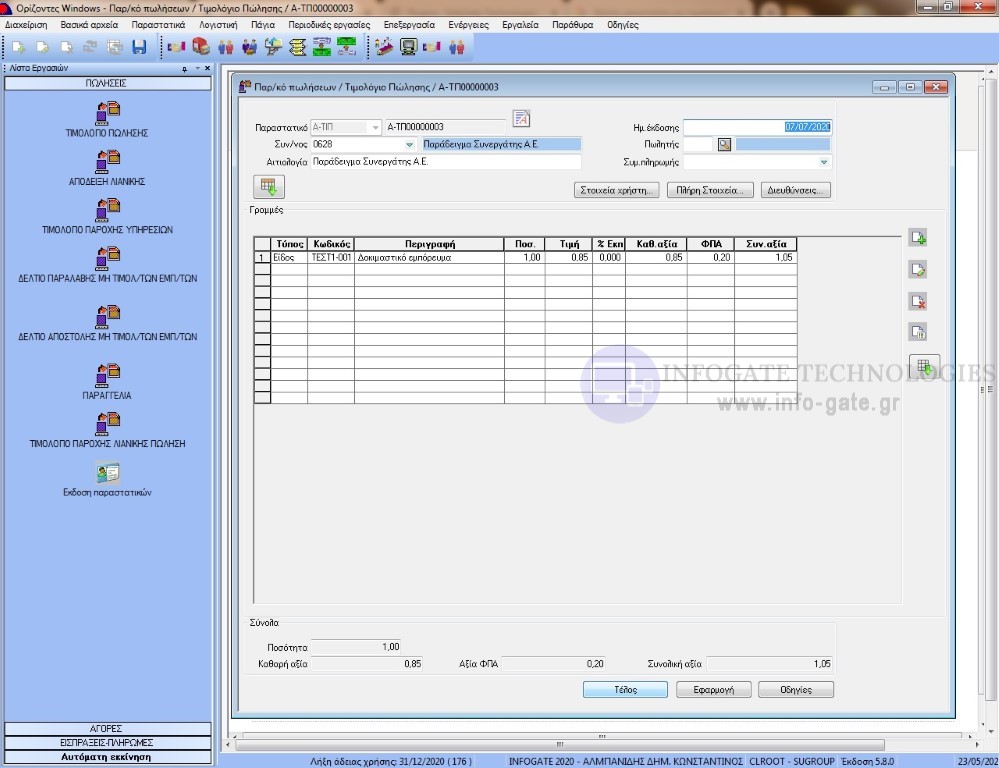
Αφού είμαστε έτοιμοι με την παραγωγή του τιμολογίου αγοράς κάνουμε κλικ στο "Τέλος" και έπειτα προχωράμε στην εκτύπωση του παραστατικού. Αυτό θα δημιουργήσει το παρακάτω παραστατικό έτοιμο για εκτύπωση.
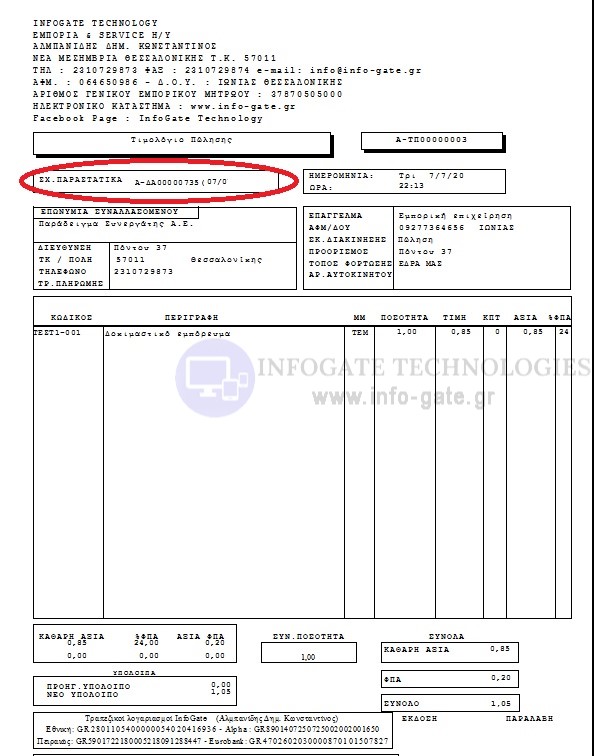
Εδώ αυτόματα εμφανίζεται το σχετικό παραστατικό που σε αυτή τη περίπτωση ήταν το "Δελτίο Αποστολής" που εκδώσαμε νωρίτερα.
Για οποιαδήποτε απορία σας, νέα εγκατάσταση, αιτήματα υποστήριξης, δημιουργία φορμών, παραμετροποίηση, προσφορά μηχανογράφησης ή και μεταφορά δεδομένων απο άλλο πρόγραμμα προς τους Ορίζοντες μπορείτε να επικοινωνήσετε μαζί μας κάνοντας κλικ εδώ.
δ
Ο τρόπος έκδοσης του παραστατικού έχει ως εξής
1. Πρώτα κάνουμε κλικ και επιλέγουμε απο τα εργαλεία άμεσης πρόσβασης την επιλογή "Δελτίο Αποστολής Μη Τιμολογηθέντων Εμπορευμάτων"
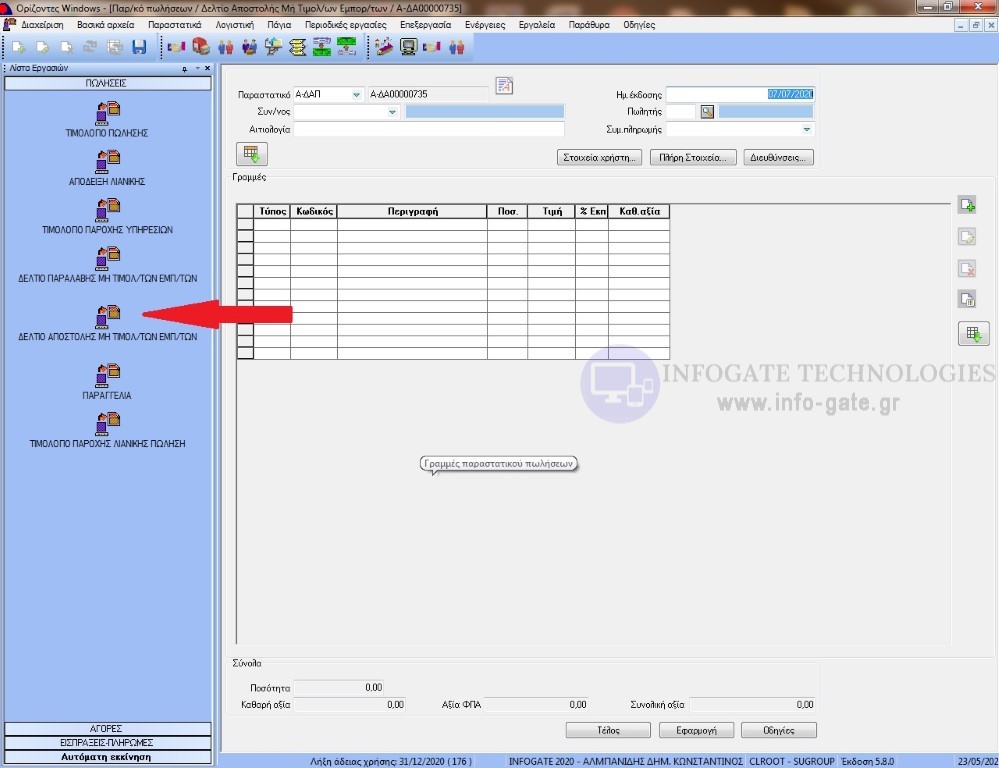
Συμπληρώνουμε όλα τα απαραίτητα στοιχεία του δελτίου και κάνουμε αποθήκευση και εκτύπωση του παραστατικού που θα χρησιμοποιηθεί για την αποστολή / μεταφορά προϊόντων / εμπορευμάτων.
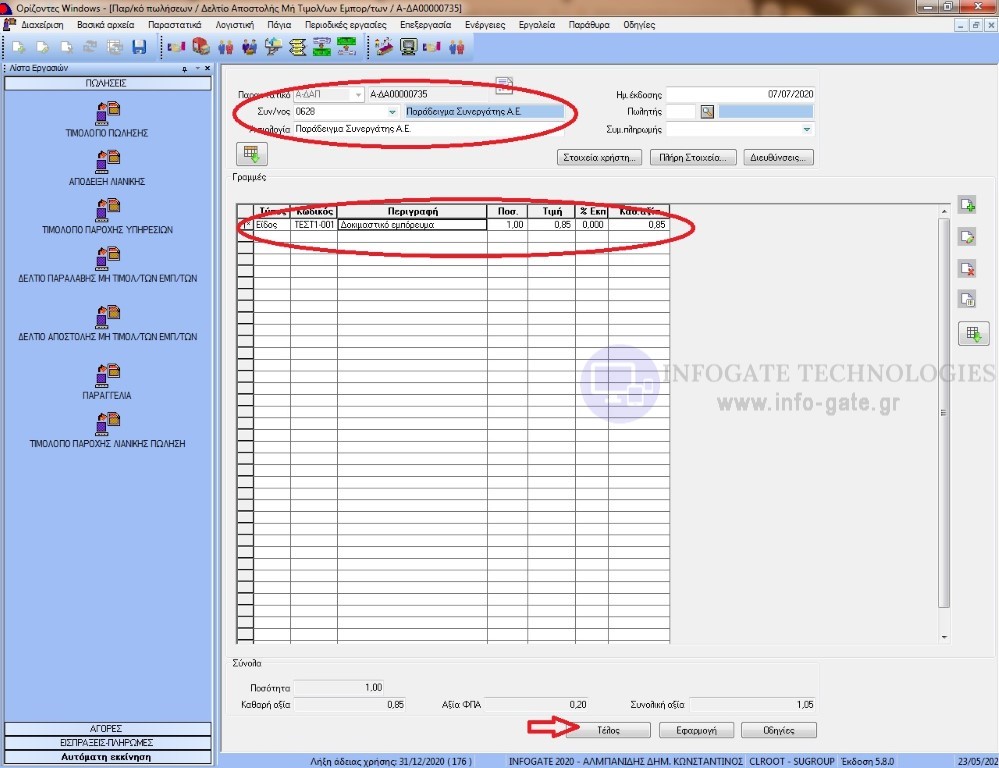
Κάνοντας αποθήκευση και έπειτα εκτύπωση του παραστατικού θα δούμε πως προκύπτει το παρακάτω δελτίο.
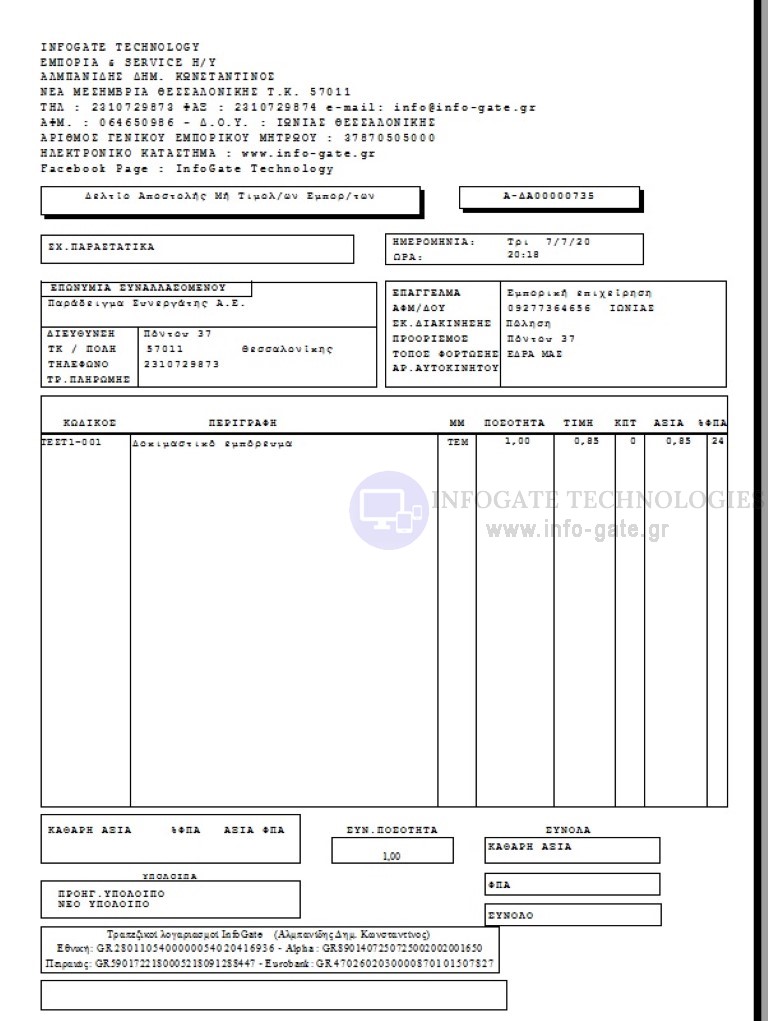
Όπως βλέπετε στο πεδίο "ΣΧ. ΠΑΡΑΣΤΑΤΙΚΑ" είναι κενό μιας και δεν υπάρχει κάποιο άλλο δελτίο ή παραστατικό που να σχετίζεται με το Δελτίο μας.
Το επόμενο βήμα είναι να γίνει η έκδοση του "Τιμολογίου Πώλησης" το οποίο θα αφορά το συγκεκριμμένο παραστατικό οπότε και θα πρέπει στο πεδίο "ΣΧ. ΠΑΡΑΣΤΑΤΙΚΑ" να αναφέρεται ο αριθμός του δελτίου που εκδόσαμε πριν. Οπότε για να εκδόσουμε πλέον το "Τιμολόγιο Πώλησης" κάνουμε τα παρακάτω βήματα.
Εμφανίζουμε όλα τα παραστατικά πωλήσεων απο το μενού Παραστατικά --> Πωλήσεις --> Έκδοση Παραστατικών
Αναζητούμε και επιλέγουμε το Δελτίο Αποστολής που εκδόσαμε πριν και πλέον θέλουμε να εκδόσουμε το τελικό τιμολόγιο πώλησης.
Κάνουμε δεξί κλικ πάνω στο παραστατικό και έπειτα απο το μενού που προκύπτει επιλέγουμε Ενέργειες --> Μετασχηματισμός όπως φαίνεται στην παρακάτω εικόνα.
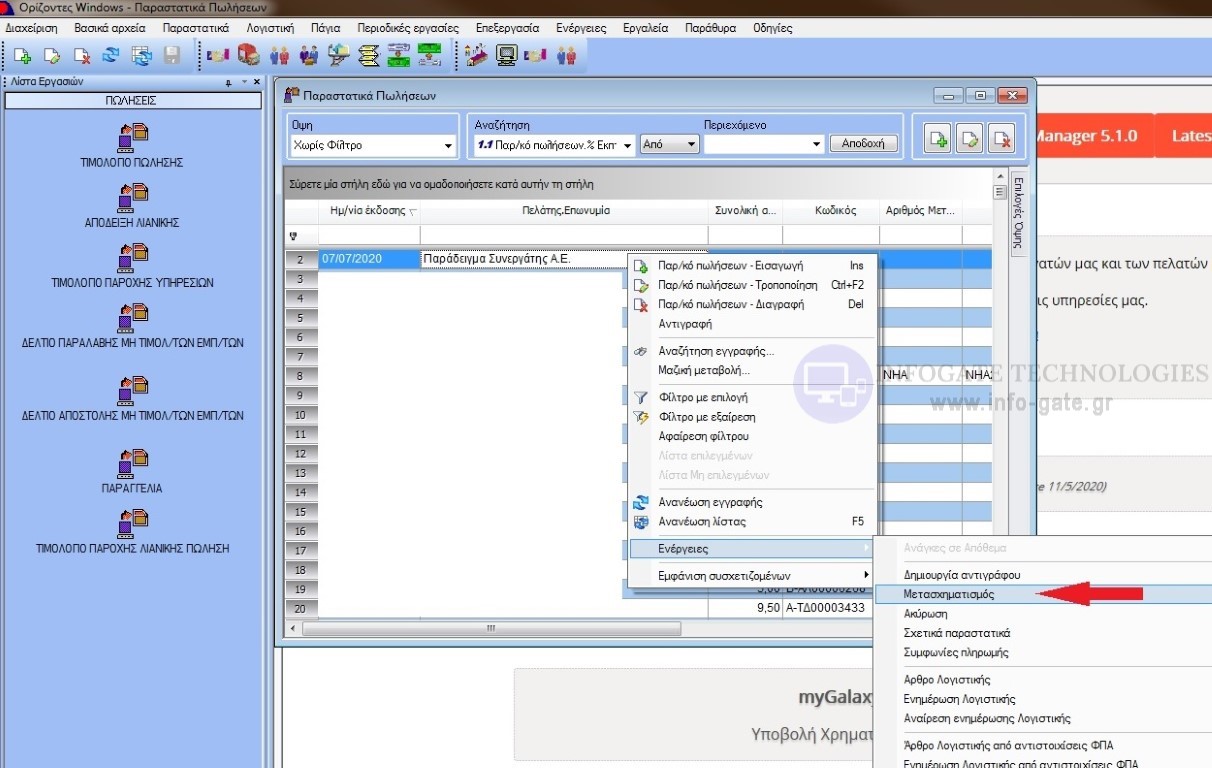
Επιλέγοντας "Μετασχηματισμός" εμφανίζεται το παράθυρο "Μετασχηματισμός Παραστατικού" και με διπλό κλικ στο πεδίο "Σειρά" εμφανίζεται το παράθυρων επιλογής δυνατών μετασχηματισμών για το "Δελτίο Αποστολής" που επιλέξαμε, όπως φαίνεται και στις παρακάτω εικόνες

Εμείς επιλέγουμε εδώ το "Τιμολόγιο Πώλησης" και αποδοχή.
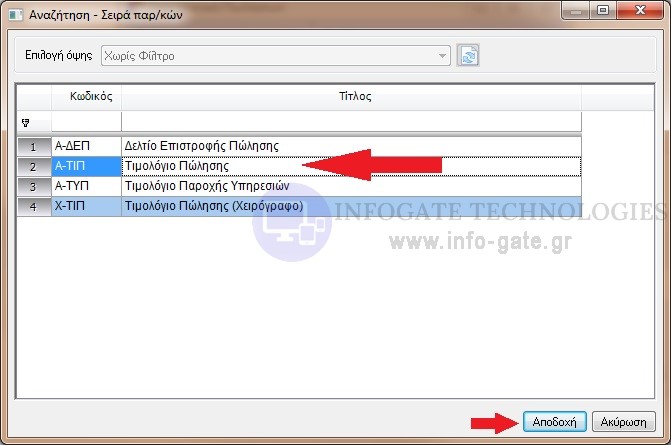
Έτσι προκύπτει η παρακάτω εικόνα στην οποία φαίνεται πως είμαστε έτοιμοι να πατήσουμε το κουμπί συνέχεια ώστε να εμφανιστεί το παραγόμενο παραστατικό που θα είναι το "Τιμολόγιο Πώλησης"

Έτσι θα δούμε την παρακάτω εικόνα στην συνέχεια...
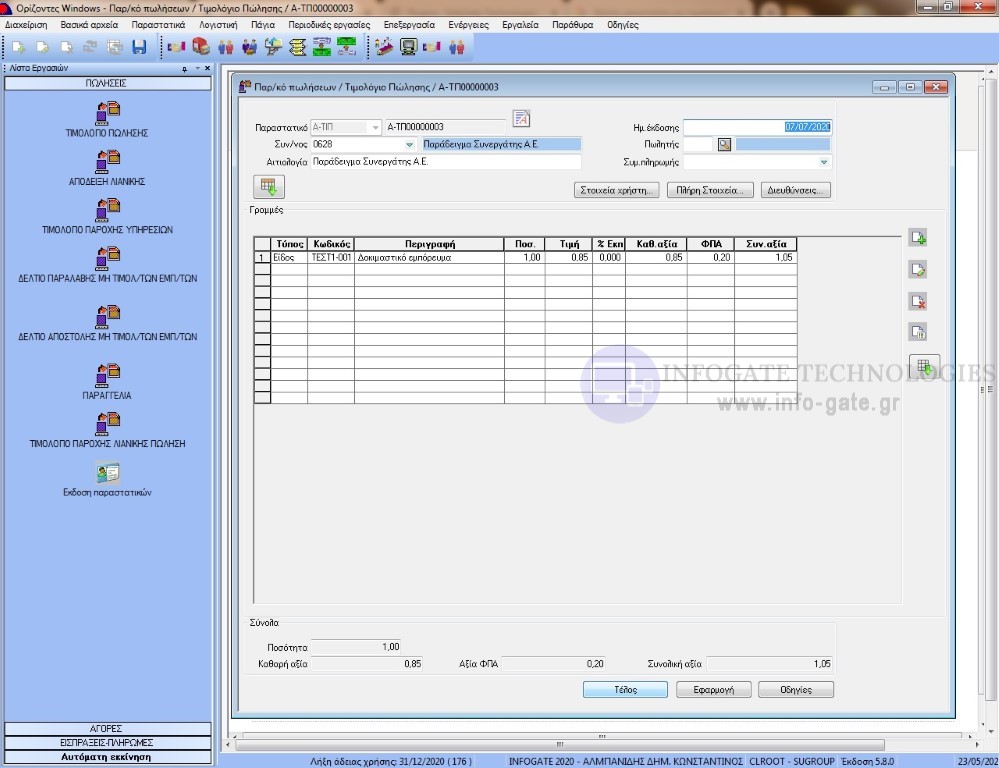
Αφού είμαστε έτοιμοι με την παραγωγή του τιμολογίου αγοράς κάνουμε κλικ στο "Τέλος" και έπειτα προχωράμε στην εκτύπωση του παραστατικού. Αυτό θα δημιουργήσει το παρακάτω παραστατικό έτοιμο για εκτύπωση.
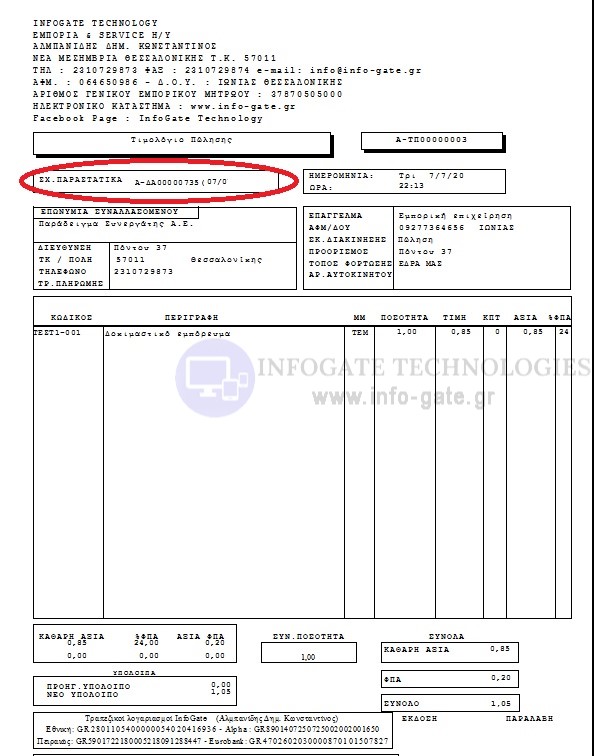
Εδώ αυτόματα εμφανίζεται το σχετικό παραστατικό που σε αυτή τη περίπτωση ήταν το "Δελτίο Αποστολής" που εκδώσαμε νωρίτερα.
Για οποιαδήποτε απορία σας, νέα εγκατάσταση, αιτήματα υποστήριξης, δημιουργία φορμών, παραμετροποίηση, προσφορά μηχανογράφησης ή και μεταφορά δεδομένων απο άλλο πρόγραμμα προς τους Ορίζοντες μπορείτε να επικοινωνήσετε μαζί μας κάνοντας κλικ εδώ.
δ
Κατηγορία
Omega Orizontes - Singular Logic